Page 1
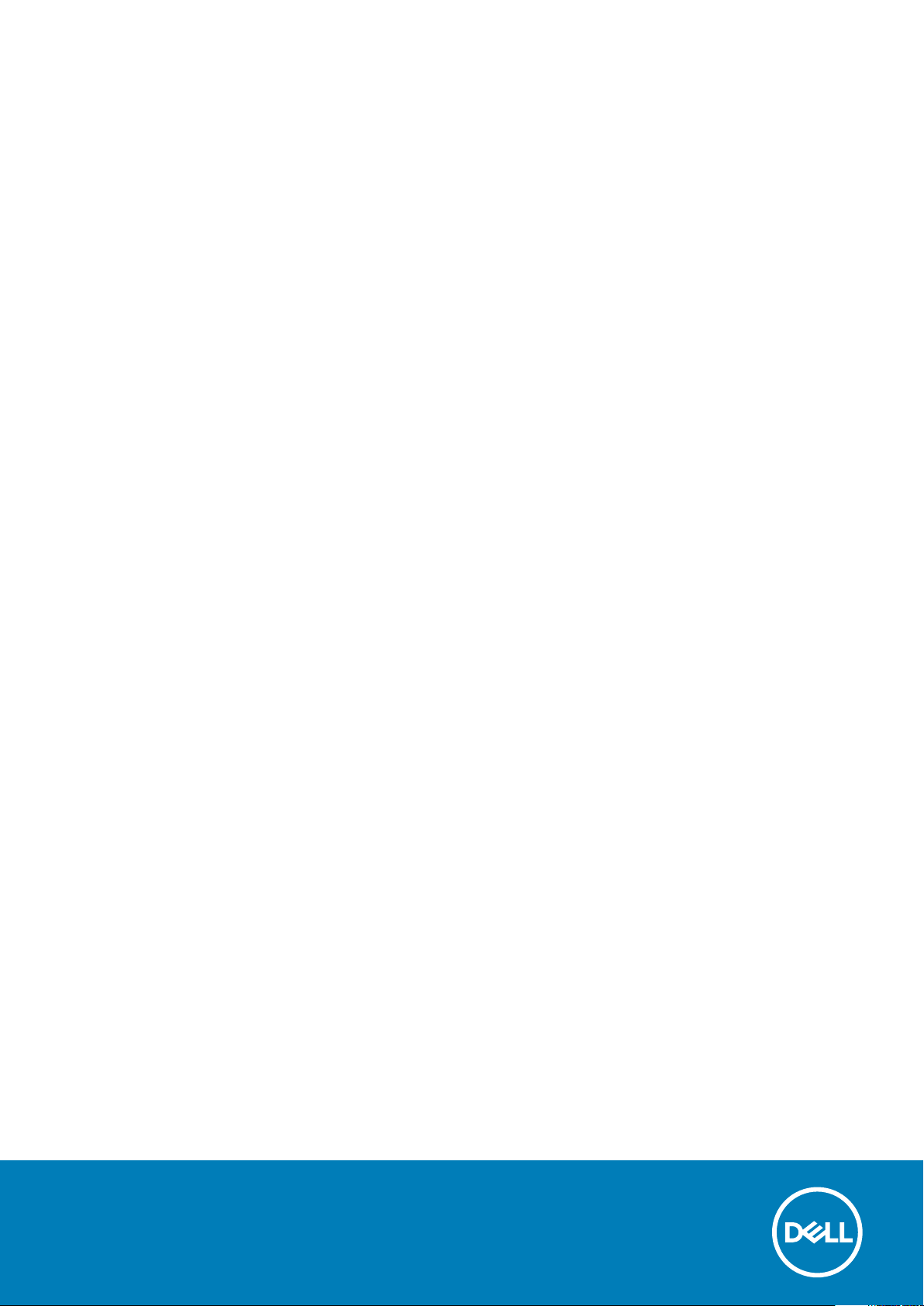
Računalnik Dell OptiPlex 7071 z velikim
ohišjem
Priročnik za servisiranje
Regulativni model: D28M
Regulativni tip: D28M001
Page 2

Opombe, svarila in opozorila
OPOMBA: OPOMBA označuje pomembne informacije, ki vam pomagajo bolje izkoristiti računalnik.
POZOR: SVARILO označuje možnost poškodb strojne opreme ali izgube podatkov in svetuje, kako se izogniti težavi.
OPOZORILO: OPOZORILO označuje možnost poškodb lastnine, osebnih poškodb ali smrti.
© 2019 –2020 Dell Inc. ali njegove podružnice Vse pravice pridržane. Dell, EMC in druge blagovne znamke so blagovne znamke
družbe Dell Inc. ali njenih hčerinskih družb. Druge blagovne znamke so lahko blagovne znamke njihovih lastnikov.
2020 - 03
Rev. A01
Page 3
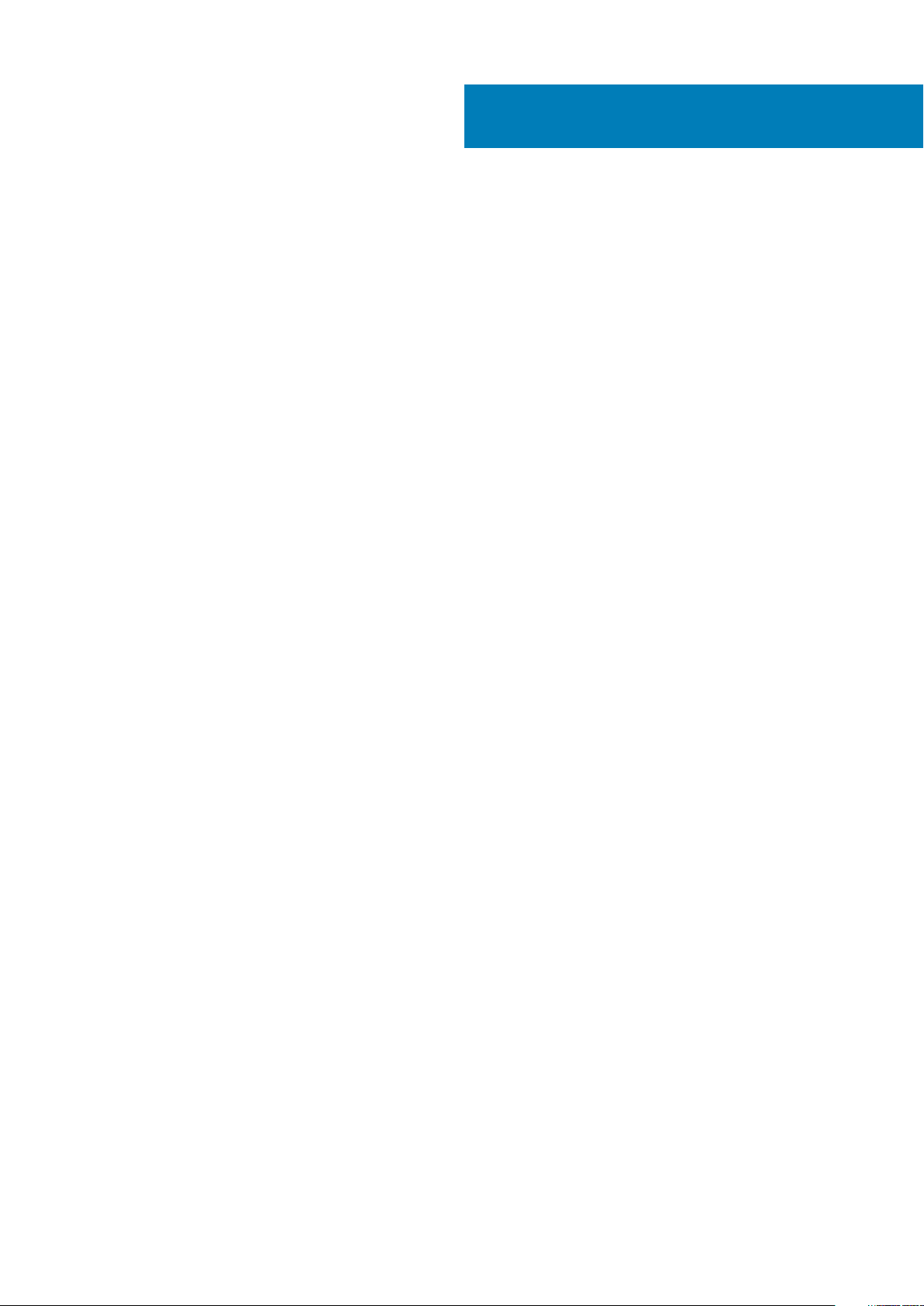
Kazalo
1 Delo z računalnikom...................................................................................................................... 6
Varnostna navodila................................................................................................................................................................ 6
Preden začnete delo v notranjosti računalnika............................................................................................................ 6
Varnostni ukrepi................................................................................................................................................................7
Zaščita pred elektrostatično razelektritvijo (ESD).......................................................................................................7
Servisni komplet ESD za teren.......................................................................................................................................8
Transport občutljivih delov............................................................................................................................................. 9
Ko končate delo v notranjosti računalnika.................................................................................................................... 9
2 Glavne komponente sistema........................................................................................................ 10
3 Razstavljanje in sestavljanje......................................................................................................... 12
Priporočena orodja............................................................................................................................................................... 12
Seznam vijakov.....................................................................................................................................................................12
Levi pokrov............................................................................................................................................................................13
Odstranjevanje levega pokrova.....................................................................................................................................13
Nameščanje levega pokrova......................................................................................................................................... 14
sprednji pokrov..................................................................................................................................................................... 16
Odstranjevanje sprednjega pokrova.............................................................................................................................16
Nameščanje sprednjega pokrova..................................................................................................................................16
2,5-palčni trdi disk................................................................................................................................................................ 17
Odstranjevanje 2,5-palčnega trdega diska.................................................................................................................. 17
Nameščanje 2,5-palčnega trdega diska.......................................................................................................................18
Nosilec 2,5-palčnega trdega diska..................................................................................................................................... 19
Odstranjevanje nosilca 2,5-palčnega trdega diska.....................................................................................................19
Nameščanje nosilca 2,5-palčnega trdega diska......................................................................................................... 20
3,5-palčni trdi disk................................................................................................................................................................21
Odstranjevanje 3,5-palčnega trdega diska..................................................................................................................21
Nameščanje 3,5-palčnega trdega diska......................................................................................................................22
Nosilec 3,5-palčnega trdega diska.....................................................................................................................................23
Odstranjevanje nosilca 3,5-palčnega trdega diska.................................................................................................... 23
Nameščanje nosilca 3,5-palčnega trdega diska......................................................................................................... 24
Tanek optični pogon............................................................................................................................................................25
Odstranjevanje optičnega pogona...............................................................................................................................25
Nameščanje optičnega pogona....................................................................................................................................26
Nosilec tankega optičnega pogona....................................................................................................................................27
Odstranjevanje nosilca tankega optičnega pogona................................................................................................... 27
Nameščanje nosilca tankega optičnega pogona........................................................................................................28
Ventilator ohišja................................................................................................................................................................... 29
Odstranjevanje ventilatorja na ohišju...........................................................................................................................29
Nameščanje ventilatorja ohišja.....................................................................................................................................30
pomnilniški moduli,................................................................................................................................................................31
Odstranjevanje pomnilniških modulov..........................................................................................................................31
Nameščanje pomnilniških modulov.............................................................................................................................. 32
Kazalo 3
Page 4
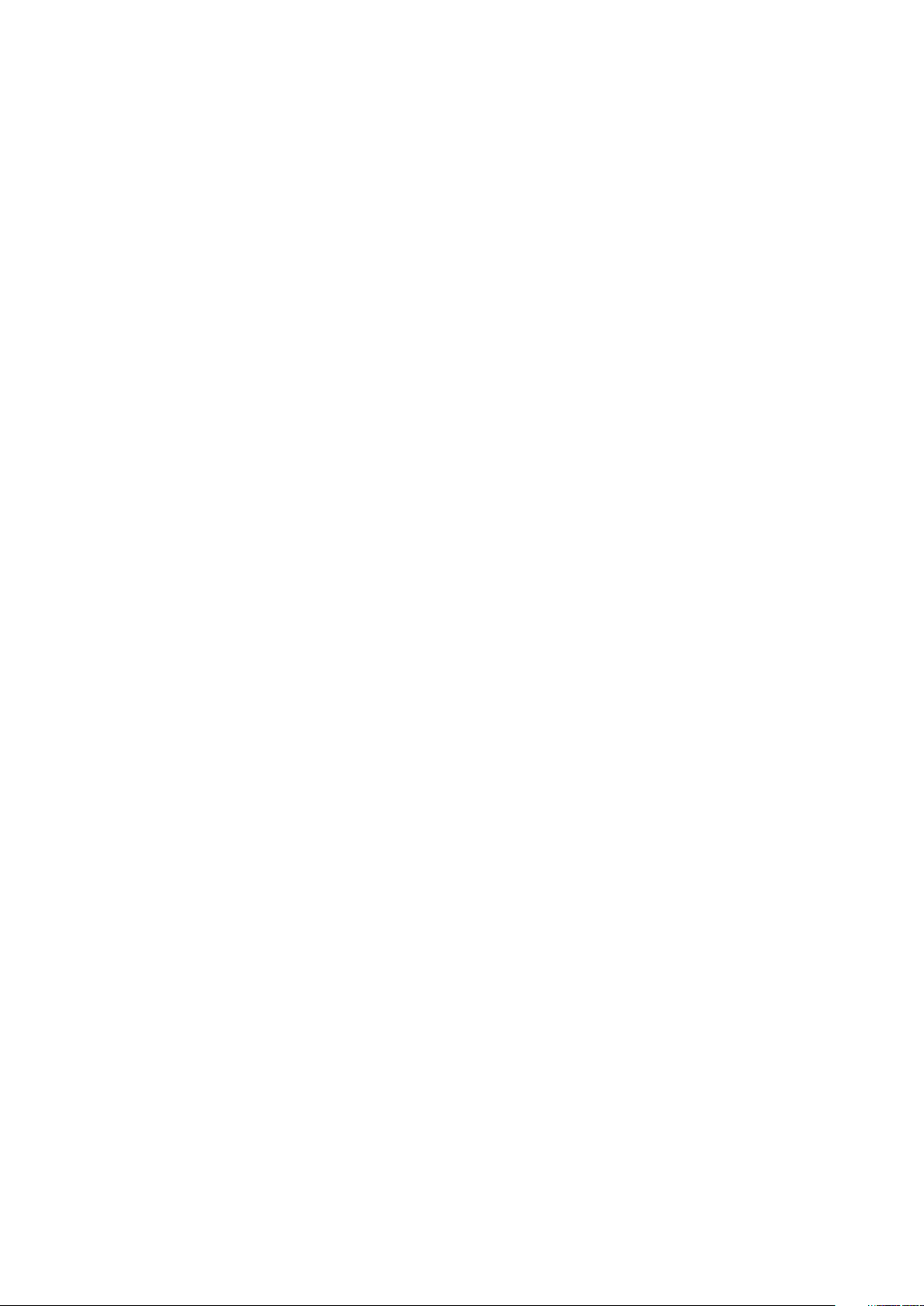
Brezžična kartica................................................................................................................................................................. 33
Odstranjevanje brezžične kartice................................................................................................................................ 33
Nameščanje brezžične kartice..................................................................................................................................... 34
Pogon SSD/Intel Optane....................................................................................................................................................35
Odstranjevanje pogona SSD 2230/pomnilniškega modula Intel Optane................................................................35
Nameščanje pogona SSD 2230/pomnilniškega modula Intel Optane.....................................................................36
Odstranjevanje pogona SSD 2280/pomnilniškega modula Intel Optane................................................................37
Nameščanje pogona SSD 2280/pomnilniškega modula Intel Optane.....................................................................37
Grafična kartica....................................................................................................................................................................38
Odstranjevanje grafične kartice................................................................................................................................... 38
Nameščanje grafične kartice........................................................................................................................................39
Gumbasta baterija............................................................................................................................................................... 40
Odstranjevanje gumbne baterije.................................................................................................................................. 40
Nameščanje gumbaste baterije.....................................................................................................................................41
Enota za napajanje...............................................................................................................................................................42
Odstranjevanje napajalnika........................................................................................................................................... 42
Nameščanje napajalnika................................................................................................................................................ 44
Sklop ventilatorja in hladilnika procesorja..........................................................................................................................47
Odstranjevanje sklopa ventilatorja in 95-vatnega hladilnika procesorja..................................................................47
Nameščanje sklopa ventilatorja in 95-vatnega hladilnika procesorja.......................................................................48
Odstranjevanje sklopa ventilatorja in 65-vatnega hladilnika procesorja..................................................................49
Nameščanje sklopa ventilatorja in 65-vatnega hladilnika procesorja...................................................................... 50
Procesor................................................................................................................................................................................ 51
Odstranjevanje procesorja.............................................................................................................................................51
Namestitev procesorja..................................................................................................................................................52
Hladilnik VR...........................................................................................................................................................................53
Odstranjevanje hladilnika VR........................................................................................................................................ 53
Nameščanje hladilnika VR.............................................................................................................................................54
Zvočnik................................................................................................................................................................................. 54
Odstranjevanje zvočnika...............................................................................................................................................54
Nameščanje zvočnika....................................................................................................................................................55
Gumb za vklop.....................................................................................................................................................................56
Odstranjevanje gumba za vklop...................................................................................................................................56
Nameščanje gumba za vklop........................................................................................................................................57
Stikalo za zaznavanje vdora...............................................................................................................................................58
Odstranjevanje stikala za zaznavanje vdora...............................................................................................................58
Nameščanje stikala za zaznavanje vdora................................................................................................................... 59
Sistemska plošča................................................................................................................................................................. 60
Odstranjevanje sistemske plošče.................................................................................................................................60
Nameščanje sistemske plošče......................................................................................................................................64
4 Nastavitev sistema..................................................................................................................... 69
Odpiranje programa za nastavitev BIOS-a.......................................................................................................................69
Zagonski meni...................................................................................................................................................................... 69
Smerne tipke........................................................................................................................................................................ 70
Zagonsko zaporedje............................................................................................................................................................ 70
Možnosti nastavitve sistema............................................................................................................................................. 70
Splošne možnosti...........................................................................................................................................................70
Informacije o sistemu..................................................................................................................................................... 71
Možnosti grafike zaslona.............................................................................................................................................. 73
4
Kazalo
Page 5
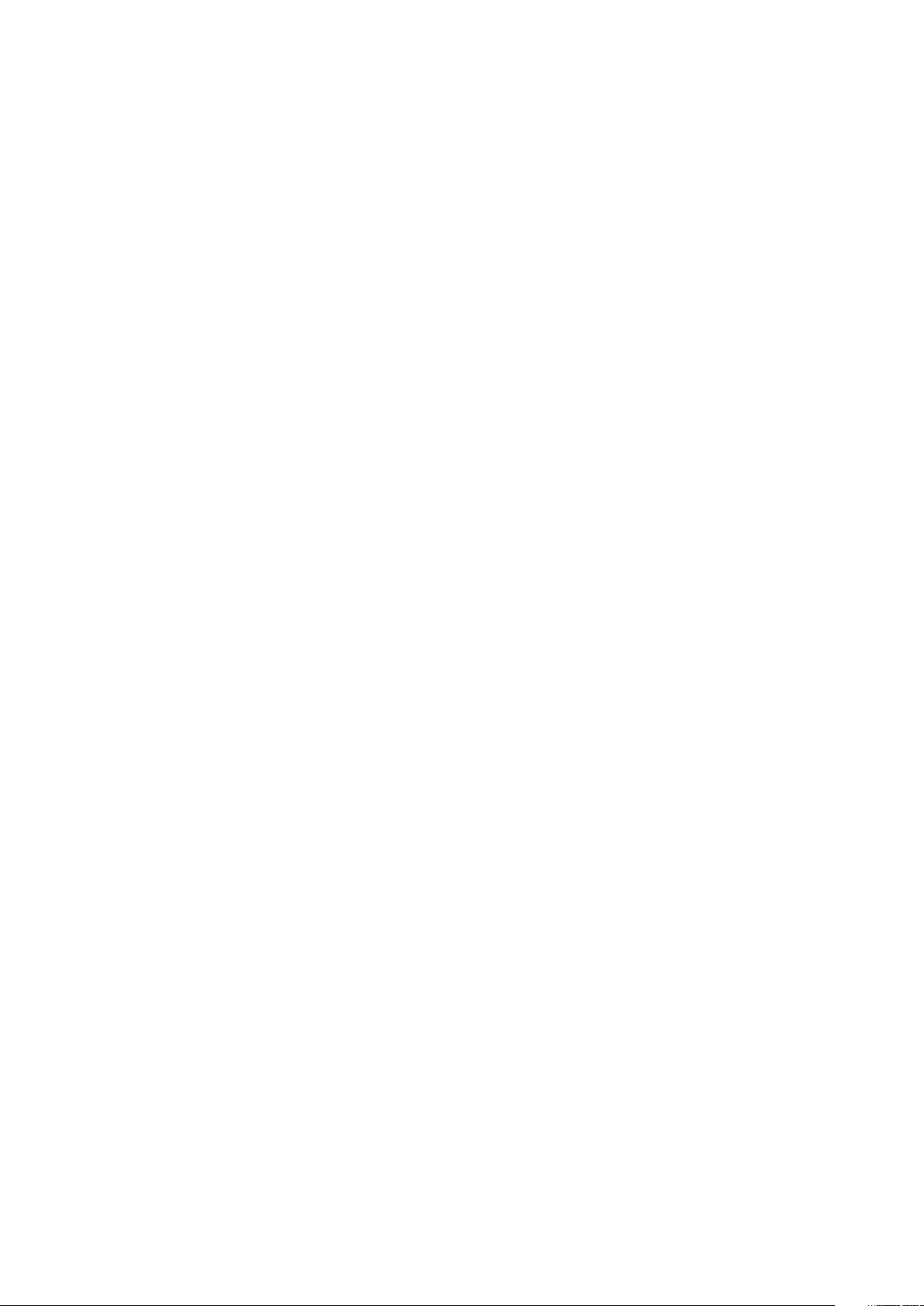
Varnost............................................................................................................................................................................73
Možnosti za varni zagon...............................................................................................................................................74
Možnosti podaljšanja zaščite programske opreme Intel........................................................................................... 75
Delovanje.........................................................................................................................................................................76
Upravljanje porabe energije...........................................................................................................................................76
Način delovanja preskusa POST.................................................................................................................................. 77
Upravljanje...................................................................................................................................................................... 78
Podpora za virtualizacijo............................................................................................................................................... 78
Možnosti brezžičnega omrežja.................................................................................................................................... 78
Vzdrževanje....................................................................................................................................................................79
Sistemski dnevniki..........................................................................................................................................................79
Napredna konfiguracija..................................................................................................................................................79
Sistemsko geslo in geslo za nastavitev.............................................................................................................................79
Dodeljevanje gesla za nastavitev sistema...................................................................................................................80
Brisanje ali spreminjanje obstoječega gesla za nastavitev sistema..........................................................................80
Izbris nastavitev CMOS-a............................................................................................................................................. 81
Ponastavitev gesel za BIOS (System Setup (Nastavitev sistema)) in sistemskih gesel...................................... 81
Posodabljanje BIOS-a v sistemu Windows........................................................................................................................81
Posodabljanje BIOS-a v sistemih z omogočeno funkcijo BitLocker........................................................................ 82
Posodabljanje sistemskega BIOS-a s pogona USB....................................................................................................82
Posodabljanje Dell BIOS-a v sistemih Linux in Ubuntu..............................................................................................83
Zapisovanje BIOS-a iz BIOS-a v enkratnem zagonskem meniju (F12)................................................................... 83
5 Odpravljanje težav......................................................................................................................89
Diagnostika z izboljšanim predzagonskim ocenjevanjem sistema (ePSA)....................................................................89
Potek zagona diagnostičnega orodja ePSA................................................................................................................89
Diagnostika...........................................................................................................................................................................89
Diagnostična sporočila o napakah...................................................................................................................................... 91
Sporočila o sistemskih napakah......................................................................................................................................... 94
Obnovitev operacijskega sistema......................................................................................................................................95
Omogočanje pomnilnika Intel Optane............................................................................................................................... 95
Onemogočanje pomnilnika Intel Optane...........................................................................................................................95
Odprava nakopičene statične elektrike.............................................................................................................................96
Zagonski cikel Wi-Fi.............................................................................................................................................................96
6 Iskanje pomoči........................................................................................................................... 97
Vzpostavljanje stika z družbo Dell..................................................................................................................................... 97
Kazalo
5
Page 6

Delo z računalnikom
Varnostna navodila
Zahteve
Uporabite naslednja varnostna navodila, da zaščitite računalnik pred morebitnimi poškodbami in zagotovite lastno varnost. Če ni označeno
drugače, postopki v tem dokumentu predpostavljajo, da veljajo naslednji pogoji:
• prebrali ste varnostna navodila, priložena vašemu računalniku.
• Komponento lahko zamenjate ali – če ste jo kupili ločeno – namestite tako, da postopek odstranitve izvedete v obratnem vrstnem
redu.
O tem opravilu
OPOMBA: Preden odprete pokrov ali plošče računalnika, odklopite vse vire napajanja. Ko končate delo v notranjosti
računalnika, znova namestite vse pokrove, plošče in vijake, preden priključite vir napajanja.
OPOZORILO: Preden začnete delo v notranjosti računalnika, preberite varnostna navodila, ki so priložena računalniku. Za
dodatne informacije o varni uporabi obiščite domačo stran za skladnost s predpisi
POZOR: Veliko popravil lahko opravi samo pooblaščen serviser. Odpravljajte le težave ali opravljajte manjša popravila,
kot je dovoljeno v dokumentaciji izdelka ali kot vam je prek spletne ali telefonske podpore naročila skupina za podporo.
Škode zaradi servisiranja, ki ga Dell ni pooblastil, garancija ne pokriva. Preberite in upoštevajte varnostna navodila,
priložena izdelku.
1
POZOR: Elektrostatično razelektritev preprečite tako, da se ozemljite z uporabo traku za ozemljitev ali občasno
dotaknete nepobarvane kovinske površine, medtem ko se hkrati dotaknete priključka na hrbtni strani računalnika.
POZOR: S komponentami in karticami ravnajte previdno. Ne dotikajte se komponent ali stikov na kartici. Kartico
prijemajte samo za robove ali za kovinski nosilec. Komponente, kot je procesor, držite za robove in ne za nožice.
POZOR: Ko odklopite kabel, ne vlecite kabla samega, temveč priključek na njem ali pritrdilno zanko. Nekateri kabli imajo
priključek z zaklopnimi jezički; če izklapljate tak kabel, pritisnite na zaklopni jeziček, preden izklopite kabel. Ko priključke
ločujete, poskrbite, da bodo poravnani, da se njihovi stiki ne zvijejo. Tudi preden priključite kabel, poskrbite, da bodo
priključki na obeh straneh pravilno obrnjeni in poravnani.
OPOMBA: Barva vašega računalnika in nekaterih komponent se lahko razlikuje od prikazane v tem dokumentu.
POZOR: Če stranska pokrova snamete med delovanjem sistema, se sistem izklopi. Če je stranski pokrov snet, se sistem
ne vklopi.
POZOR: Če stranska pokrova snamete med delovanjem sistema, se sistem izklopi. Če je stranski pokrov snet, se sistem
ne vklopi.
POZOR: Če stranska pokrova snamete med delovanjem sistema, se sistem izklopi. Če je stranski pokrov snet, se sistem
ne vklopi.
Preden začnete delo v notranjosti računalnika
O tem opravilu
Pred posegom v notranjost računalnika uporabite naslednji postopek, da se izognete poškodbam računalnika.
6 Delo z računalnikom
Page 7
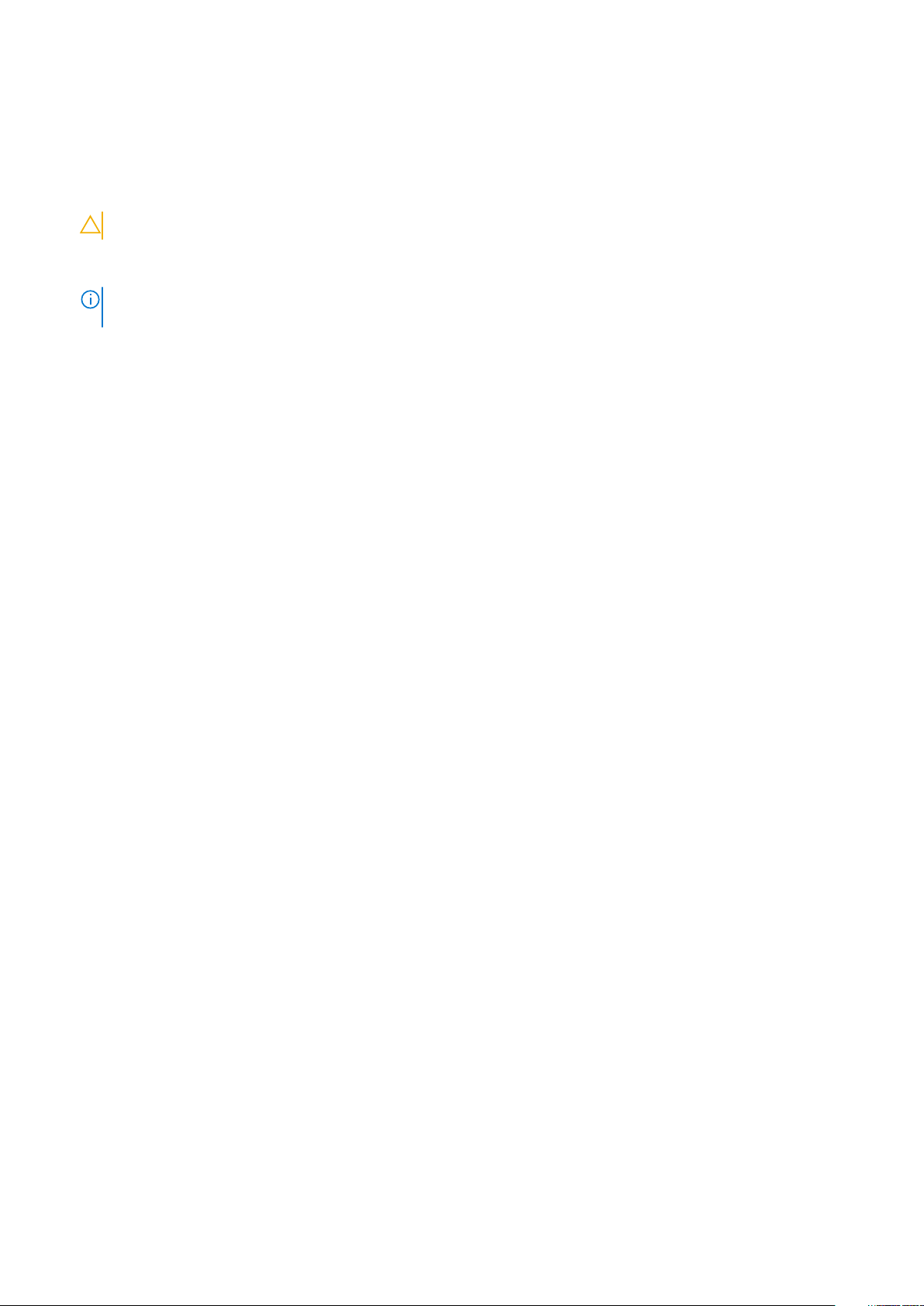
Koraki
1. Upoštevajte napotke v poglavju Varnostna navodila.
2. Delovna površina mora biti ravna in čista, da preprečite nastanek prask na pokrovu računalnika.
3. Izklopite računalnik.
4. Iz računalnika odklopite vse omrežne kable.
POZOR: Če želite izklopiti omrežni kabel, najprej odklopite kabel iz računalnika in nato iz omrežne naprave.
5. Računalnik in vse priključene naprave izključite naprave iz električnih vtičnic.
6. Medtem ko je računalnik izklopljen, pridržite gumb za vklop, da ozemljite sistemsko ploščo.
OPOMBA: Elektrostatično razelektritev preprečite tako, da se ozemljite z uporabo traku za ozemljitev ali občasno
dotaknete nepobarvane kovinske površine, medtem ko se hkrati dotaknete priključka na hrbtni strani računalnika.
Varnostni ukrepi
V poglavju z varnostnimi ukrepi so opisani postopki, ki jih morate opraviti pred začetkom razstavljanja.
Pred začetkom razstavljanja ali sestavljanja upoštevajte varnostne ukrepe:
• Izklopite sistem, vključno s priključenimi zunanjimi napravami.
• Iz napajanja odklopite računalnik, vključno s priključenimi zunanjimi napravami.
• Iz računalnika odklopite vse omrežne, telefonske in komunikacijske kable.
• Pri posegih v notranjosti tabličnega računalnikaprenosnega računalnikanamiznega računalnika uporabite servisni komplet ESD za teren,
da ne bi prišlo do poškodb zaradi razelektritve.
• Ko odstranite dele računalnika, jih previdno odložite na antistatično podlogo.
• Nosite obutev z gumijastimi podplati, da zmanjšate možnost električnega udara.
Napajanje v stanju pripravljenosti
Pred odpiranjem ohišja morate odklopiti vse izdelke Dell z napajanjem v stanju pripravljenosti. Sistemi z napajanjem v stanju pripravljenosti
so pod napetostjo tudi v izklopljenem stanju. Z napajanjem v stanju pripravljenosti lahko na daljavo vklopite sistem (funkcija »Wake on
LAN«), aktivirate stanje pripravljenosti in upravljate dodatne možnosti za upravljanje porabe.
Izdelek odklopite, nato pritisnite gumb za vklop in ga držite 15 sekund, da ozemljite sistemsko ploščo. Odstranite baterijo iz tabličnih
računalnikov.prenosnih računalnikov.
Povezovanje
To je način povezovanja dveh ali več ozemljenih prevodnikov na isto električno polje. Za povezovanje potrebujete servisni komplet ESD za
teren. Ko priklapljate povezovalno žico, bodite pozorni, da jo priklopite na golo kovino in ne na barvani kovinski ali celo nekovinski del.
Zapestni trak morate trdno pritrditi okoli zapestja, tako da je v stiku s kožo. Pred povezovanjem z rok odstranite ure, zapestnice in prstane.
Zaščita pred elektrostatično razelektritvijo (ESD)
Elektrostatična razelektritev predstavlja veliko težavo pri ravnanju z elektronskimi komponentami, še posebej to velja za občutljive dele, kot
so na primer razširitvene kartice, procesorji, pomnilniški moduli in sistemske plošče. Že zelo majhna količina naboja lahko poškoduje vezja na
način, ki ga je težko odkriti, na primer z občasnim pojavljanjem napak ali krajšo življenjsko dobo. Razvoj tehnologije stremi k nižji porabi
energije in hkrati večji gostoti, zaradi česar je elektrostatična razelektritev vedno večja težava.
Zaradi vse večje gostote polprevodnikov v novejših izdelkih Dell, je občutljivost na poškodbe zaradi razelektritve pri novejših izdelkih večja
kot pri starejših izdelkih Dell. Zaradi tega nekateri postopki ravnanja s komponentami niso več veljavni.
Okvare zaradi elektrostatične razelektritve delimo na kritične napake in občasne napake.
• Kritične napake – kritične napake predstavljajo približno 20 odstotkov napak zaradi elektrostatične razelektritve. Naprava zaradi
okvare takoj preneha delovati. Primer kritične napake je na primer pomnilniški modul, ki je bil izpostavljen elektrostatični razelektritvi,
zaradi česar se takoj izpiše sporočilo »No POST/No video« skupaj z zvočnim signalom, kar pomeni, da manjka pomnilniški modul ali ta
ne deluje pravilno.
• Občasne napake – občasne napake predstavljajo približno 80 odstotkov napak zaradi elektrostatične razelektritve. Visok odstotek
občasnih napak pomeni, da v trenutku, ko nastane okvara, te ni mogoče takoj prepoznati. Pomnilniški modul je izpostavljen statični
elektriki, pri čemer je sled vezja samo deloma oslabljena, zato se napaka ne pojavi takoj. Do dokončne okvare sledi vezja lahko pride čez
več tednov ali mesecev, dotlej pa se lahko pojavijo občasne napake pomnilnika.
Delo z računalnikom
7
Page 8

Takšne okvare, zaradi katerih se pojavijo občasne napake, je težko diagnosticirati in odpraviti.
Upoštevajte spodnja navodila, da preprečite okvare zaradi elektrostatične razelektritve:
• Uporabite zapestni trak, ki je pravilno ozemljen. Uporaba brezžičnega antistatičnega traku ni več dovoljena, saj ne nudi zadostne
zaščite. Prijemanje ohišja računalnika pred začetkom posega v notranjosti za občutljivejše komponente ni zadostna zaščita pred
elektrostatično razelektritvijo.
• Vse take dele hranite v prostoru, ki je varen pred elektrostatično razelektritvijo. Če je mogoče, uporabite antistatično preprogo in
podlogo za delovno mizo.
• Pri odpakiranju dela, ki je občutljiv na statično elektriko, ga iz antistatične embalaže ne odstranjujte, dokler niste pripravljeni na njegovo
namestitev. Preden odstranite antistatično embalažo, morate opraviti postopek, s katerim ozemljite telo.
• Pri prenašanju občutljivih delov jih najprej vstavite v antistatično posodo ali embalažo.
Servisni komplet ESD za teren
Nenadzorovani servisni komplet za teren je najpogosteje uporabljeni komplet. Vsak servisni komplet za teren vključuje: antistatično
podlogo, zapestni trak in ozemljitveno žico.
Deli servisnega kompleta ESD za teren
Deli servisnega kompleta ESD za teren:
• Antistatična podloga – antistatična podloga ima lastnost razpršitve; nanjo lahko med servisnim posegom odlagate posamezne dele.
Ko uporabljate antistatično podlogo, morate imeti okoli zapestja tesno ovit zapestni trak, ozemljitvena žica pa mora biti pritrjena na
antistatično podlogo in kovinski del računalnika, pri katerem opravljate servisni poseg. Ko opravite vse potrebno, lahko vzamete
servisne dele iz vrečke ESD in jih položite na antistatično podlogo. Dele, ki so občutljivi na statiko (ESD), lahko držite v rokah, odložite
na antistatično podlago, v računalnik ali v vrečko.
• Zapestni trak in ozemljitvena žica – zapestni trak in ozemljitveno žico lahko neposredno povežete z zapestjem in kovinskim delom
računalnika v primeru, da ne potrebujete antistatične podlage, ali pa žico povežete z antistatično podlogo, če morate začasno nanjo
odložiti dele računalnika. Fizična povezava med zapestnim trakom, ozemljitveno žico, kožo, antistatično podlogo in deli računalnika se
imenuje povezovanje. Uporabite samo servisni komplet za teren z zapestnim trakom, podlogo in ozemljitveno žico. Nikoli ne uporabljajte
zapestnih trakov brez žice. Notranje žice zapestnega traku se zaradi uporabe lahko poškodujejo, zato morate trak redno preverjati s
testno napravo, da preprečite poškodbe strojne opreme zaradi razelektritev. Priporočljivo je, da zapestni trak in ozemljitveno žico
preverite s testno napravo vsaj enkrat tedensko.
• Testna naprava za zapestni trak – notranje žice zapestnega traku se lahko sčasoma poškodujejo. Če uporabljate nenadzorovani
komplet, pred vsakim servisnim posegom oziroma vsaj enkrat tedensko preskusite zapestni trak. Preskus s testno napravo je najboljši
način za preverjanje ustreznosti zapestnega traku. Če nimate testne naprave, se obrnite na lokalno podružnico, če imajo napravo na
voljo. Preskus opravite tako, da ozemljitveno žico zapestnega traku, ki ga ovijete okoli zapestja, potisnete v testno napravo in pritisnete
gumb za začetek preskusa. Če je preskus uspešen, zasveti zelena lučka LED; če je preskus neuspešen, zasveti rdeča lučka LED skupaj
z zvočnim opozorilom.
• Izolatorji – bistveno je, da delov, ki so občutljivi na razelektritev, npr. plastičnih ohišij sklopa hladilnika, ne odlagate v bližino notranjih
delov računalnika, ki so izolatorji in imajo pogosto visok naboj.
• Delovno okolje – pred začetkom uporabe servisnega kompleta ESD za teren ocenite delovne pogoje v prostorih stranke. Primer:
uporaba kompleta v strežniškem okolju se razlikuje od uporabe pri namiznih ali prenosnih računalnikih. Strežniki so običajno nameščeni v
omarah znotraj podatkovnih središč, namizni in prenosni računalniki pa so večinoma postavljeni na pisarniških mizah. Pred delom vedno
poiščite primeren odprt in urejen prostor, ki je dovolj velik za uporabo kompleta ESD za teren, hkrati pa mora ostati dovolj prostora za
opremo, ki jo želite servisirati. V delovnem prostoru ne sme biti izolatorjev, ki lahko povzročijo razelektritev. Na delovnem mestu morajo
biti izolatorji, kot so stiropor in drugi plastični predmeti, še pred začetkom servisiranja od komponent oddaljeni vsaj 30 centimetrov.
• Antistatična embalaža – vse naprave, ki so občutljive na razelektritev, morajo biti pred pošiljanjem pakirane v antistatično embalažo.
Priporočljiva je uporaba antistatičnih vrečk. Poškodovane dele morate vedno vrniti v embalaži novega nadomestnega dela. Antistatično
vrečko morate prepogniti in zalepiti z lepilnim trakom, za zaščito poškodovanega dela pa uporabite zaščitno peno, s katero je zaščiten
nov nadomestni del. Dele, ki so občutljivi na razelektritev, iz embalaže odstranite samo v delovnem okolju, ki je zaščiteno pred
elektrostatično razelektritvijo. Prav tako delov ne odlagajte na antistatično vrečko, saj so zaščiteni samo v notranjosti vrečke. Dele
lahko držite v rokah, odložite na antistatično podlogo, namestite v računalnik ali jih shranite v antistatično vrečko.
• Transport občutljivih delov – za transport občutljivih delov ESD, na primer nadomestnih delov ali delov, ki jih vračate Dellu, morate
dele obvezno pakirati v antistatično embalažo.
Povzetek zaščite pred elektrostatično razelektritvijo (ESD)
Vsem serviserjem na terenu se pri servisiranju izdelkov Dell priporoča uporaba ozemljitvenega zapestnega traku in antistatične podloge.
Prav tako je bistveno, da serviserji med servisnim posegom vse občutljive dele hranijo proč od izolatorjev in za transport občutljivih delov
uporabljajo antistatične vrečke.
8
Delo z računalnikom
Page 9
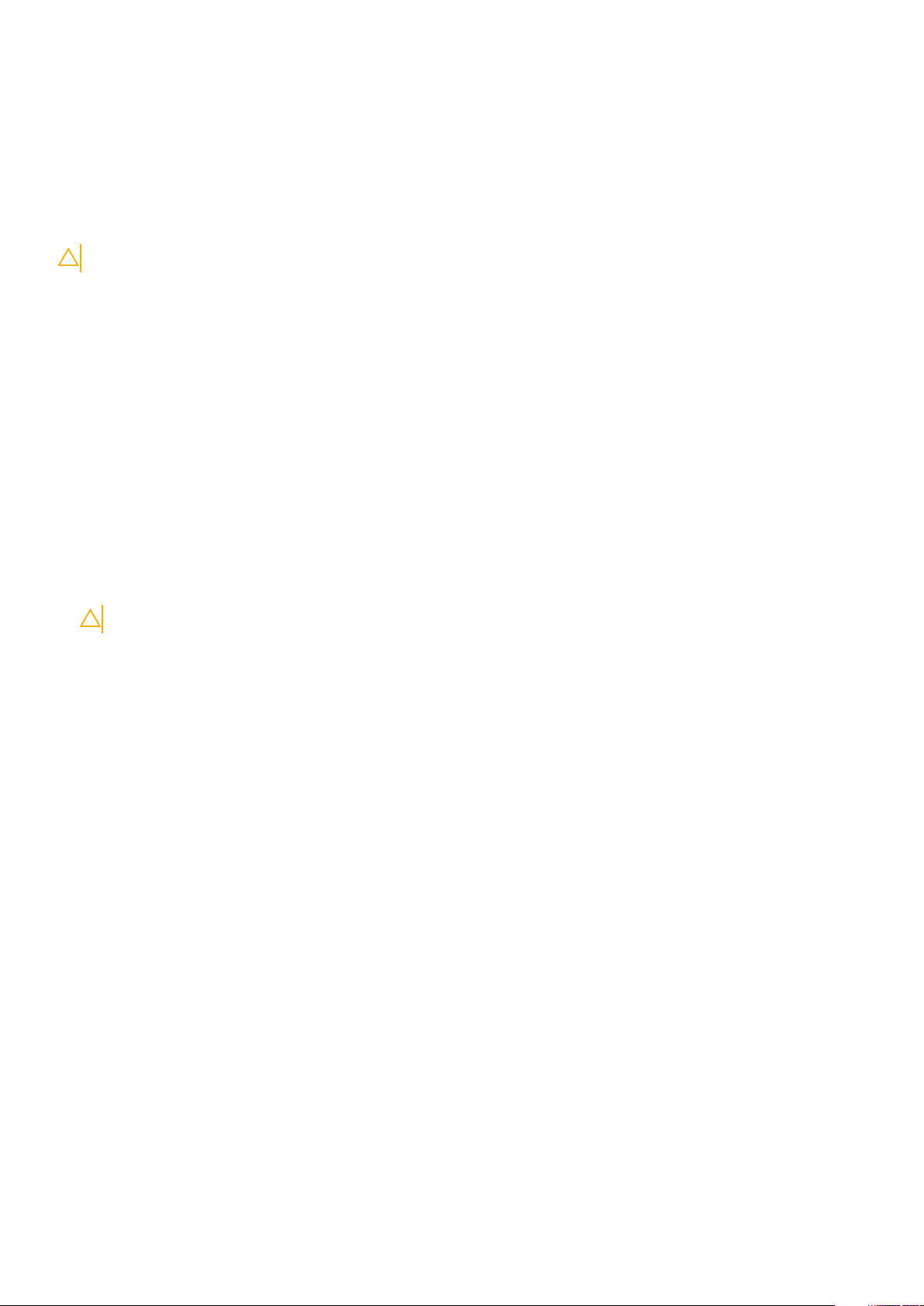
Transport občutljivih delov
Za transport občutljivih delov ESD, na primer nadomestnih delov ali delov, ki jih vračate Dellu, morate dele obvezno pakirati v antistatično
embalažo.
Dvigovanje opreme
Za dvigovanje težke opreme upoštevajte napotke:
POZOR: Ne dvigujte bremen, težjih od 25 kg (50 funtov). Poiščite dodatno pomoč ali uporabite napravo za dvigovanje.
1. Postavite se v stabilen položaj. Položaj nog mora biti takšen, da imate čim večjo stabilnost; prste na nogah usmerite nekoliko navzven.
2. Napnite trebušne mišice. Trebušne mišice pri dvigovanju bremen pomagajo pri razbremenitvi hrbtenice.
3. Dvigujte z nogami in ne s hrbtom.
4. Breme naj bo čim bliže telesu. Čim bliže je breme hrbtenici, manjša je obremenitev hrbta.
5. Pri dvigovanju in spuščanju bremena imejte hrbet vzravnan. Ne dodajajte težetelesa k dvigovanju bremena. Pri dvigovanju ne zvijajte
telesa ali hrbta.
6. Nasvete upoštevajte tudi pri odlaganju bremena.
Ko končate delo v notranjosti računalnika
O tem opravilu
Ko dokončate kateri koli postopek zamenjave, zagotovite, da pred vklopom računalnika priključite zunanje naprave, kartice, kable itn.
Koraki
1. Priključite vse telefonske ali omrežne kable v računalnik.
POZOR: Omrežni kabel priključite tako, da najprej priključite kabel v omrežno napravo in nato v računalnik.
2. Računalnik in vse priključene naprave priključite v električne vtičnice.
3. Vklopite računalnik.
4. Po potrebi zaženite program ePSA Diagnostics in preverite, ali računalnik pravilno deluje.
Delo z računalnikom
9
Page 10
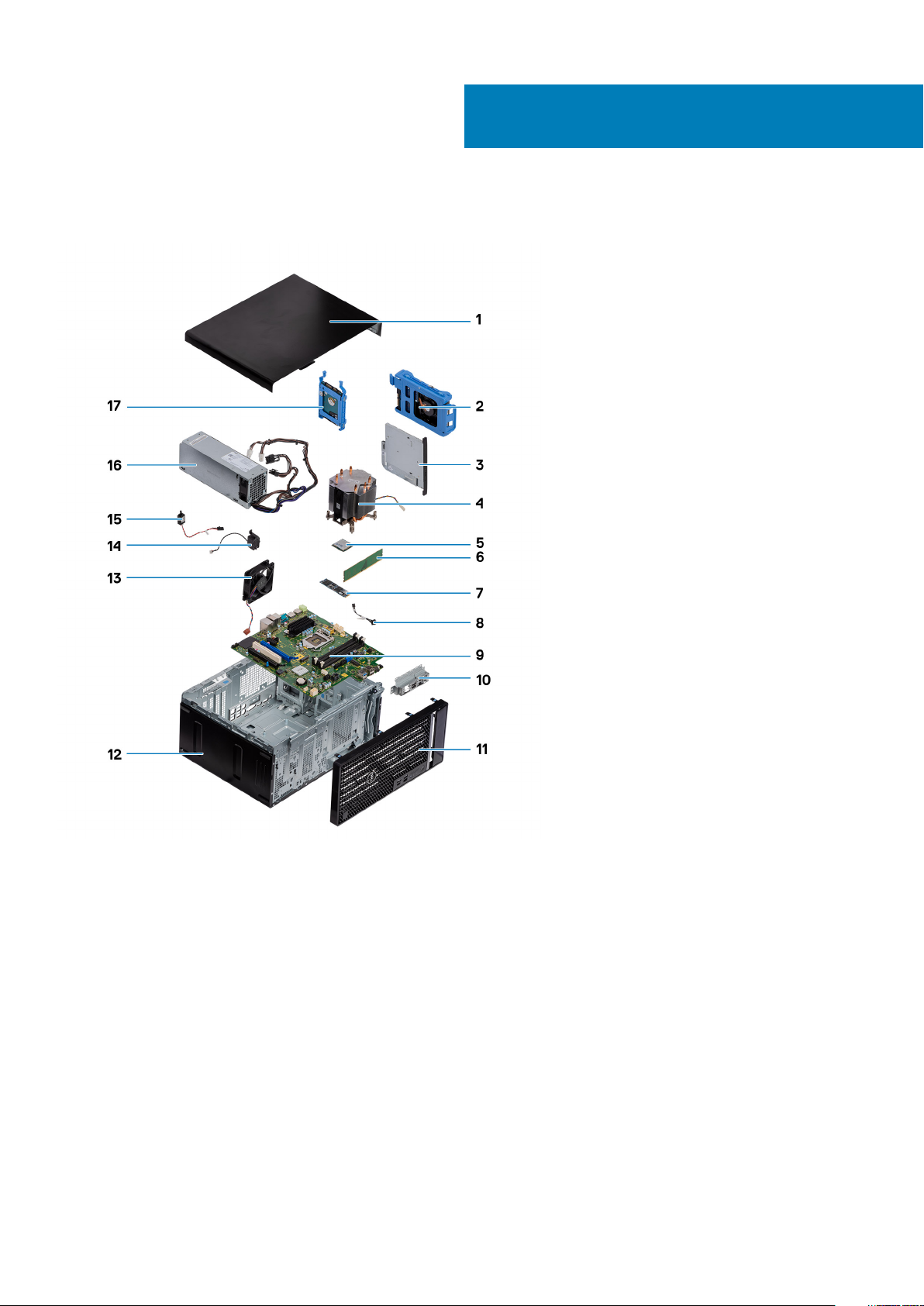
2
Glavne komponente sistema
1. Levi pokrov
2. 3,5-palčni trdi disk
3. Tanek optični pogon
4. Sklop ventilatorja in hladilnika procesorja
5. Procesor
6. Pomnilniški modul
7. Pogon SSD/Intel Optane
8. Gumb za vklop
9. Sistemska plošča
10. Nosilec sprednjih vrat V/I
11. sprednji pokrov
12. Ohišje
13. Ventilator ohišja
14. Zvočnik
15. Stikalo za zaznavanje vdora
16. Napajalnik
17. 2,5-palčni trdi disk
10 Glavne komponente sistema
Page 11
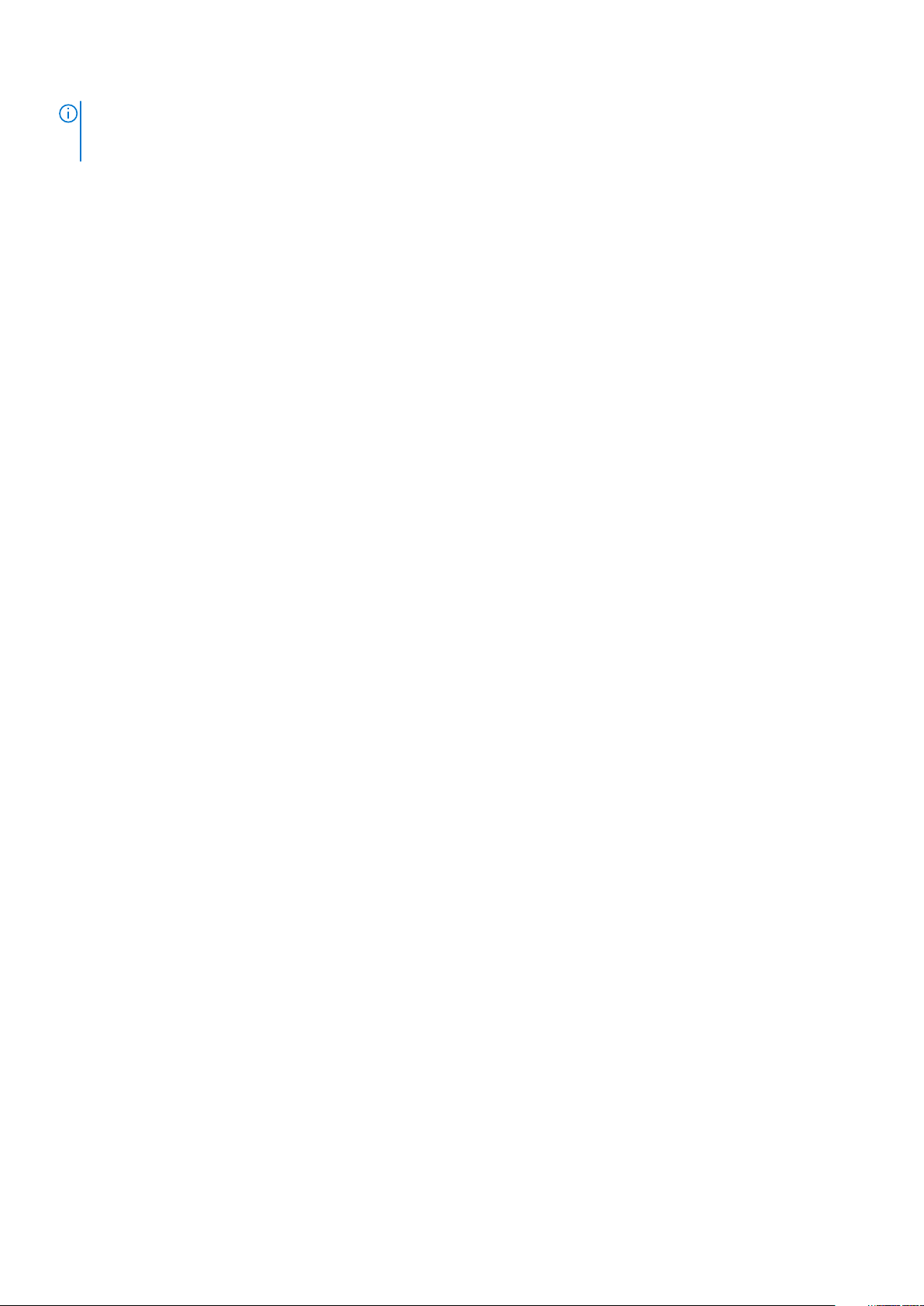
OPOMBA: Dell zagotavlja seznam komponent in njihovih številk delov za izvirno kupljeno konfiguracijo sistema. Ti deli so
na voljo glede na kritje z jamstvom, ki ga je kupila stranka. Za informacije o možnostih nakupa se obrnite na Dellovega
prodajnega zastopnika.
Glavne komponente sistema 11
Page 12

Razstavljanje in sestavljanje
Priporočena orodja
Za postopke, navedene v tem dokumentu, boste potrebovali naslednja orodja:
• Izvijač Philips #0
• Izvijač Philips #1
• Izvijač Philips #2
• Plastično pero
• Šestrobi izvijač
Seznam vijakov
OPOMBA: Pri odstranjevanju vijakov iz komponente priporočamo, da si zapišete vrsto vijaka in število vijakov ter jih nato
odložite v škatlo za shranjevanje vijakov. Tako boste ob vnovični namestitvi komponente zagotovo uporabili pravo število
in ustrezno vrsto vijakov.
OPOMBA: Nekateri računalniki imajo magnetne površine. Poskrbite, da pri vnovični namestitvi komponent vijaki ne bodo
ostali pritrjeni na take površine.
3
OPOMBA: Barva vijakov se morda razlikuje glede na naročeno konfiguracijo.
Tabela 1. Seznam vijakov
Komponenta Pritrjen(-a) na Vrsta vijaka Količina Slika vijaka
Brezžična kartica Matična plošča M2x3 1
Pogon SSD Matična plošča M2x4 1
Pomnilniški modul Intel
Optane
Napajalnik Ohišje št. 6-32 3
Okvir vrat Ohišje št. 6-32 1
Matična plošča Ohišje št. 6-32 8
Sklop ventilatorja in
hladilnika procesorja
Hladilnik VR Matična plošča Zaskočni vijak 2
Matična plošča M2x4 1
Matična plošča Zaskočni vijak 4
12 Razstavljanje in sestavljanje
Page 13

Levi pokrov
Odstranjevanje levega pokrova
Zahteve
1. Upoštevajte navodila v poglavju Preden začnete delo v notranjosti računalnika.
O tem opravilu
Spodnje slike prikazujejo, kje je levi pokrov, in prikazujejo postopek odstranitve.
Razstavljanje in sestavljanje 13
Page 14

Koraki
1. Potisnite sprostitveni zapah navzdol, da odklenete stranski pokrov.
2. Z jezičkom na levem pokrovu levi pokrov povlecite in dvignite z ohišja.
Nameščanje levega pokrova
Zahteve
Če opravljate zamenjavo komponente, odstranite obstoječo komponento, preden začnete postopek namestitve nove.
O tem opravilu
Spodnje slike prikazujejo, kje je levi pokrov, in prikazujejo postopek namestitve.
14
Razstavljanje in sestavljanje
Page 15
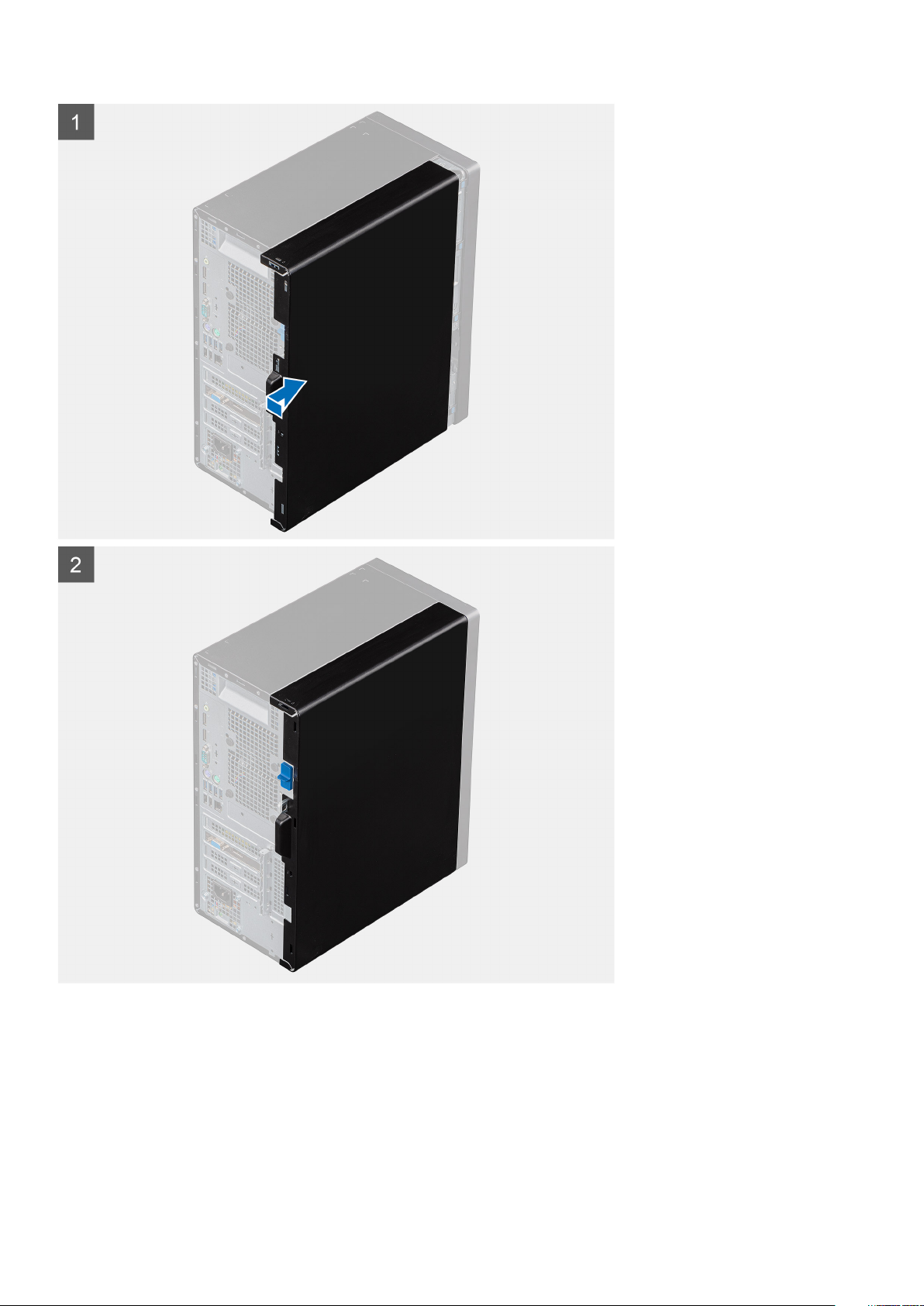
Koraki
1. Jezičke na levem pokrovu poravnajte z režami na ohišju računalnika.
2. Stranski pokrov potiskajte proti sprednjemu delu računalnika, dokler se ne zaskoči v zapahu za sprostitev.
Naslednji koraki
1. Upoštevajte navodila v poglavju Ko končate delo v notranjosti računalnika.
Razstavljanje in sestavljanje
15
Page 16

sprednji pokrov
Odstranjevanje sprednjega pokrova
Zahteve
1. Upoštevajte navodila v poglavju Preden začnete delo v notranjosti računalnika.
2. Odstranite levi pokrov.
O tem opravilu
Spodnje slike prikazujejo mesto sprednjega pokrova in vizualno predstavitev postopka odstranitve.
Koraki
1. Računalnik postavite v pokončen položaj.
2. Jezičke sprednjega pokrova od zgoraj po vrsti previdno privzdignite in sprostite.
3. Sprednji pokrov premaknite navzven iz ohišja.
Nameščanje sprednjega pokrova
Zahteve
Če opravljate zamenjavo komponente, odstranite obstoječo komponento, preden začnete postopek namestitve nove.
16
Razstavljanje in sestavljanje
Page 17

O tem opravilu
Spodnje slike prikazujejo mesto sprednjega pokrova in vizualno predstavitev postopka namestitve.
Koraki
1. Računalnik postavite v pokončen položaj.
2. Jezičke na sprednjem pokrovu poravnajte z režami na ohišju.
3. Sprednji pokrov zasukajte proti ohišju računalnika, da se zaskoči.
Naslednji koraki
1. Namestite levi pokrov.
2. Upoštevajte navodila v poglavju Ko končate delo v notranjosti računalnika.
2,5-palčni trdi disk
Odstranjevanje 2,5-palčnega trdega diska
Zahteve
1. Upoštevajte navodila v poglavju Preden začnete delo v notranjosti računalnika.
2. Odstranite levi pokrov.
O tem opravilu
Spodnje slike prikazujejo mesto sklopa 2,5-palčnega trdega diska in vizualno predstavitve postopka odstranitve.
Razstavljanje in sestavljanje
17
Page 18
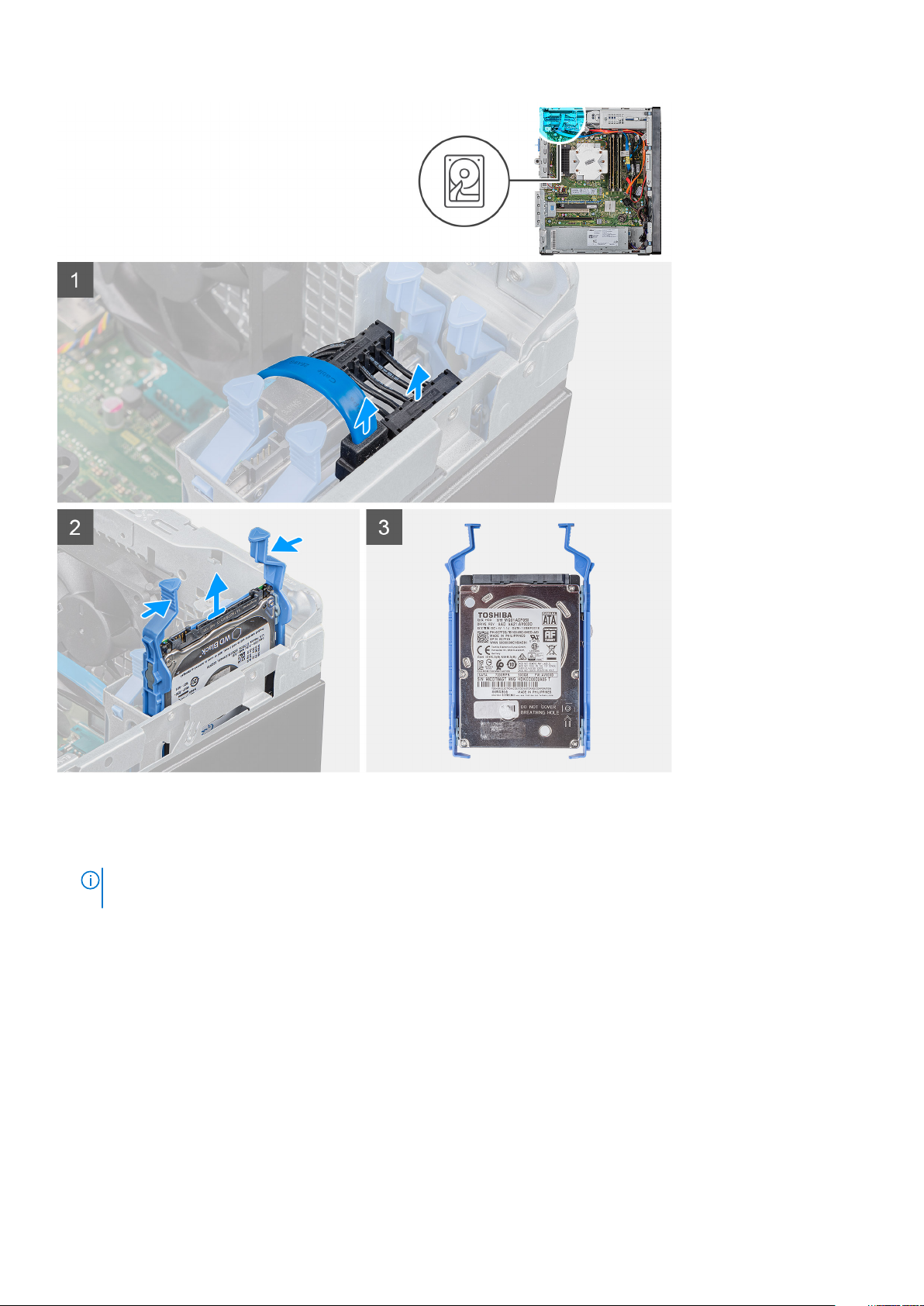
Koraki
1. Podatkovni in napajalni kabel odklopite od trdega diska.
2. Pritisnite sprostitvene jezičke na nosilcu trdega diska in sklop trdega diska izvlecite iz ohišja trdega diska.
OPOMBA
namestili znova.
: Zapomnite si usmerjenost ali oznako za priključek SATA na trdem disku, da ga boste lahko pravilno
Nameščanje 2,5-palčnega trdega diska
Zahteve
Če opravljate zamenjavo komponente, odstranite obstoječo komponento, preden začnete postopek namestitve nove.
O tem opravilu
Spodnje slike prikazujejo, kje je 2,5-palčni trdi disk in vizualno predstavitev postopka namestitve.
18
Razstavljanje in sestavljanje
Page 19
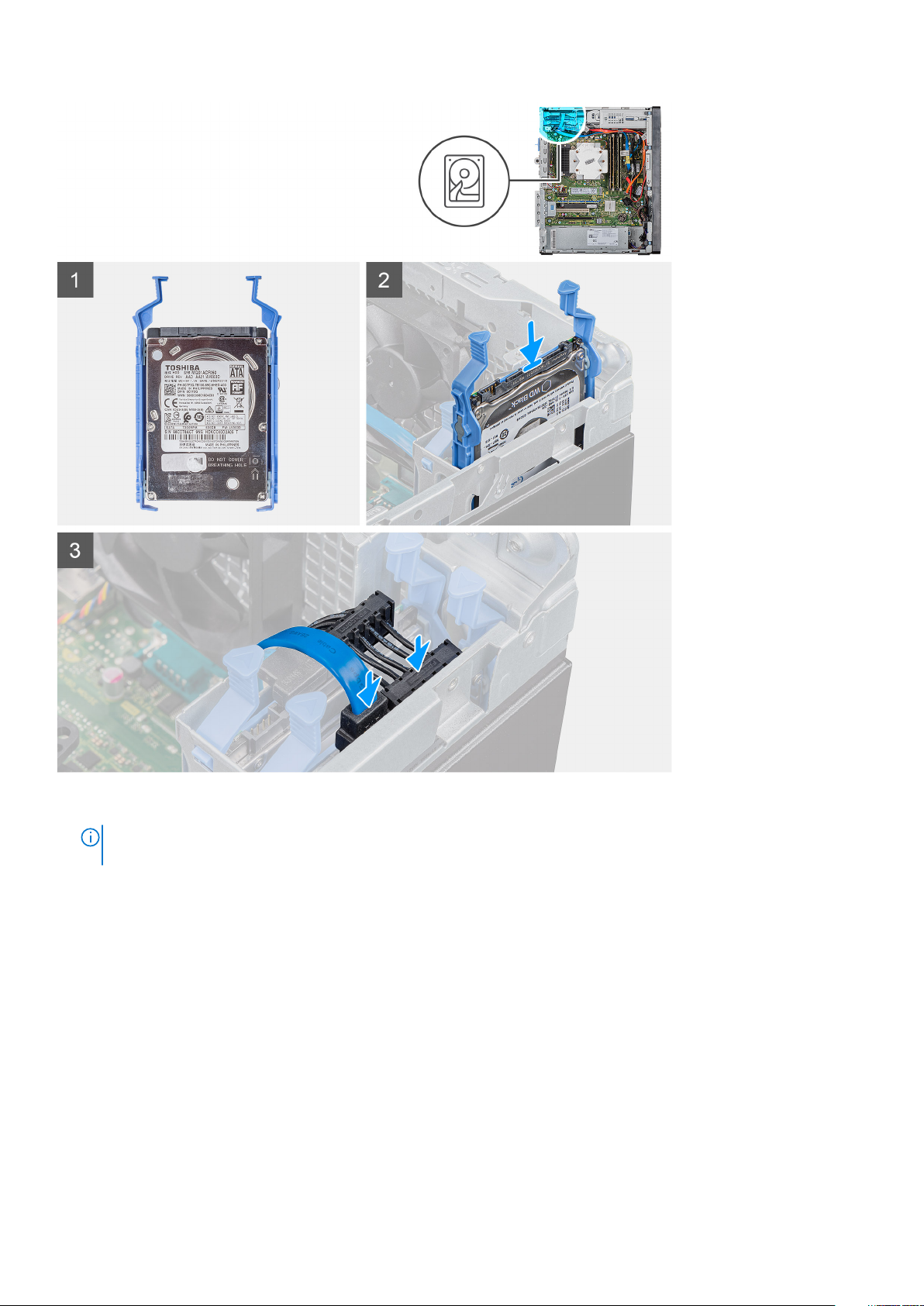
Koraki
1.
2. Na trdi disk priključite podatkovni in napajalni kabel.
Naslednji koraki
1. Namestite levi pokrov.
2. Upoštevajte navodila v poglavju Ko končate delo v notranjosti računalnika.
OPOMBA
namestili znova.
Sklop trdega diska potisnite v ohišje trdega diska, da se zaskoči.
: Zapomnite si usmerjenost ali oznako za priključek SATA na trdem disku, da ga boste lahko pravilno
Nosilec 2,5-palčnega trdega diska
Odstranjevanje nosilca 2,5-palčnega trdega diska
Zahteve
1. Upoštevajte navodila v poglavju Preden začnete delo v notranjosti računalnika.
Razstavljanje in sestavljanje
19
Page 20
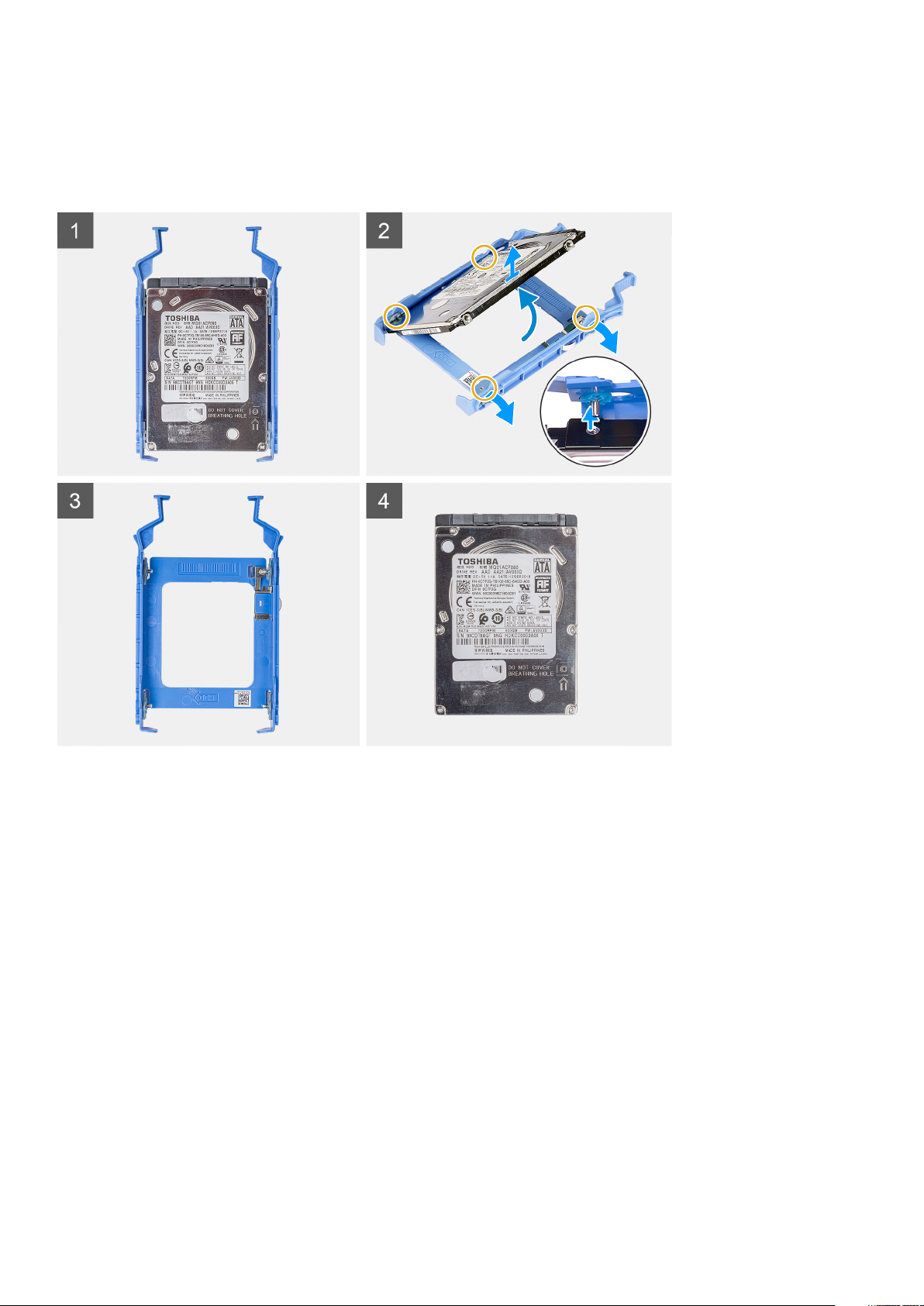
2. Odstranite levi pokrov.
3. Odstranite sklop 2,5-palčnega trdega diska.
O tem opravilu
Spodnje slike prikazujejo mesto nosilca 2,5-palčnega trdega diska in vizualno predstavitev postopka odstranitve.
Koraki
1. Povlecite nosilec trdega diska, da jezičke na sklopu sprostite iz rež na trdem disku.
2. Trdi disk dvignite in odstranite iz nosilca trdega diska.
Nameščanje nosilca 2,5-palčnega trdega diska
Zahteve
Če opravljate zamenjavo komponente, odstranite obstoječo komponento, preden začnete postopek namestitve nove.
O tem opravilu
Spodnje slike prikazujejo mesto nosilca 2,5-palčnega trdega diska in vizualno predstavitev postopka namestitve.
20
Razstavljanje in sestavljanje
Page 21
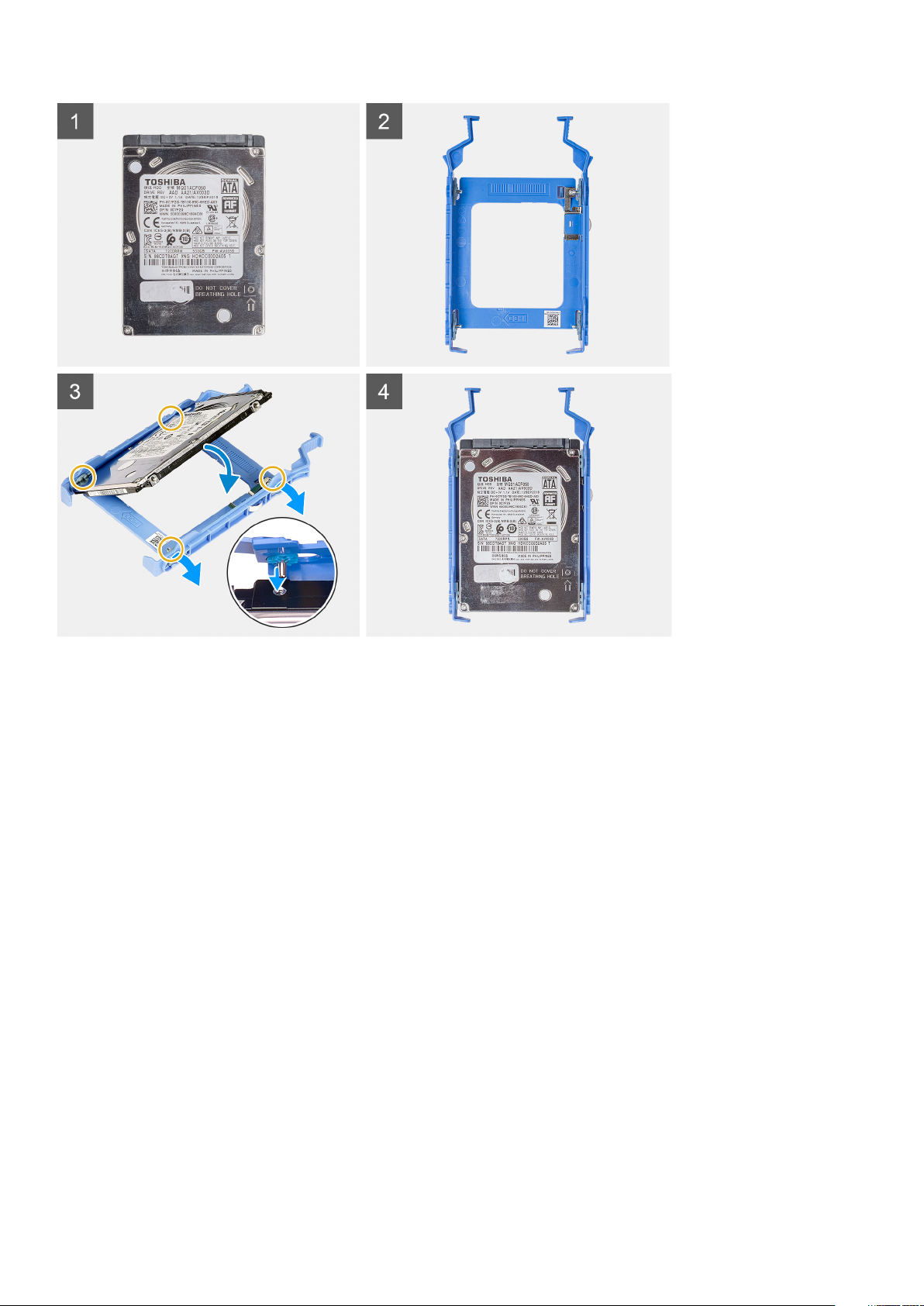
Koraki
1. Namestite trdi disk v nosilec trdega diska in jezičke na nosilcu trdega diska poravnajte z režami na trdem disku.
2. Trdi disk potisnite v nosilec trdega diska.
Naslednji koraki
1. Namestite sklop 2,5-palčnega trdega diska.
2. Namestite levi pokrov.
3. Upoštevajte navodila v poglavju Ko končate delo v notranjosti računalnika.
3,5-palčni trdi disk
Odstranjevanje 3,5-palčnega trdega diska
Zahteve
1. Upoštevajte navodila v poglavju Preden začnete delo v notranjosti računalnika.
2. Odstranite levi pokrov.
O tem opravilu
Spodnje slike prikazujejo mesto 3,5-palčnega trdega diska in vizualno predstavitev postopka odstranitve.
Razstavljanje in sestavljanje
21
Page 22
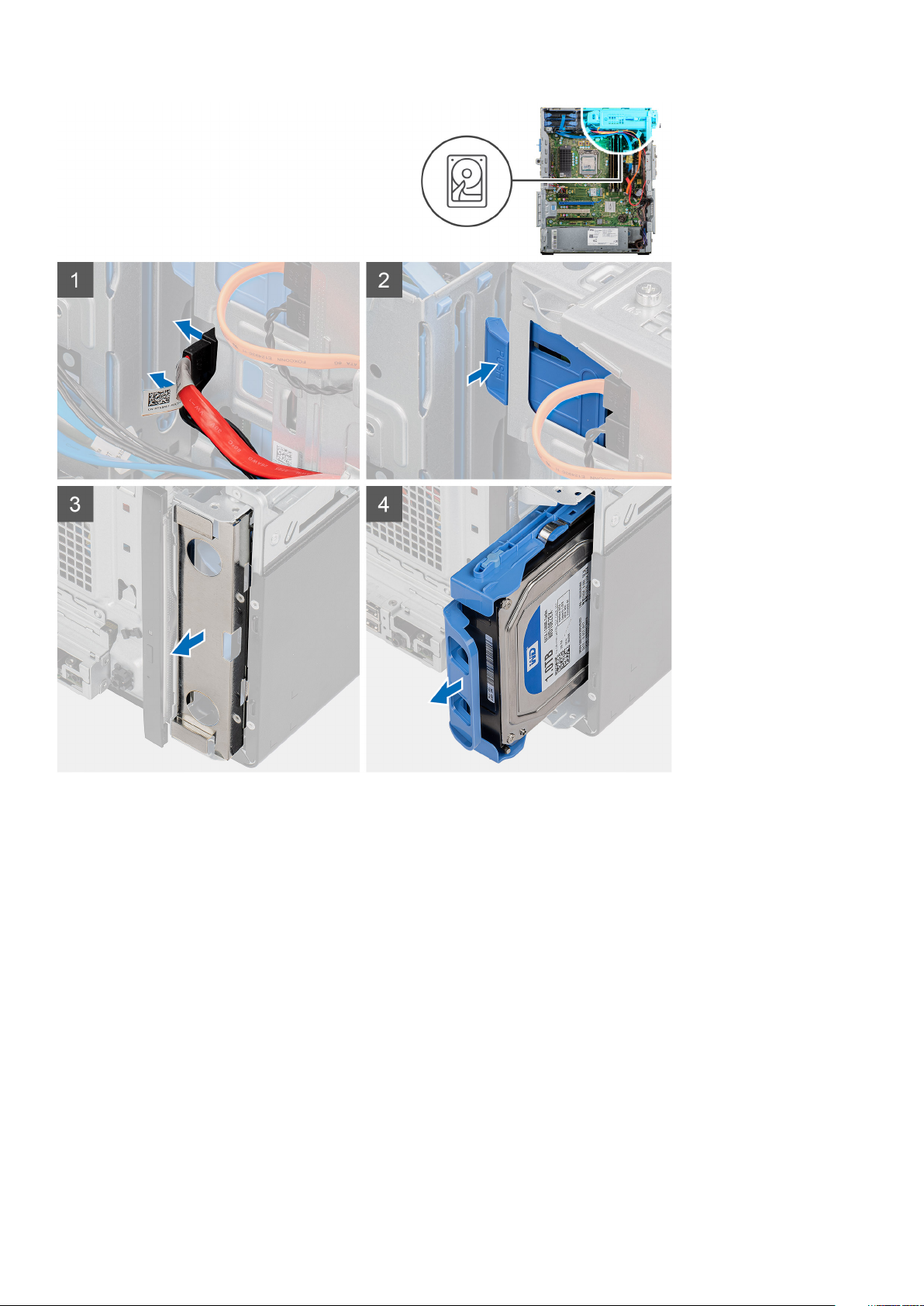
Koraki
1. Računalnik položite na desni bok.
2. Podatkovni in napajalni kabel odklopite od trdega diska.
3. Potisnite varnostni jeziček, da nosilec trdega diska sprostite iz ohišja računalnika.
4. Zaščito pred elektromagnetnimi motnjami odstranite s sprednje strani ohišja računalnika.
5. Sklop trdega diska potisnite in odstranite iz ohišja računalnika.
Nameščanje 3,5-palčnega trdega diska
Zahteve
Če opravljate zamenjavo komponente, odstranite obstoječo komponento, preden začnete postopek namestitve nove.
O tem opravilu
Spodnje slike prikazujejo mesto sklopa 3,5-palčnega trdega diska in vizualno predstavitev postopka namestitve.
22
Razstavljanje in sestavljanje
Page 23
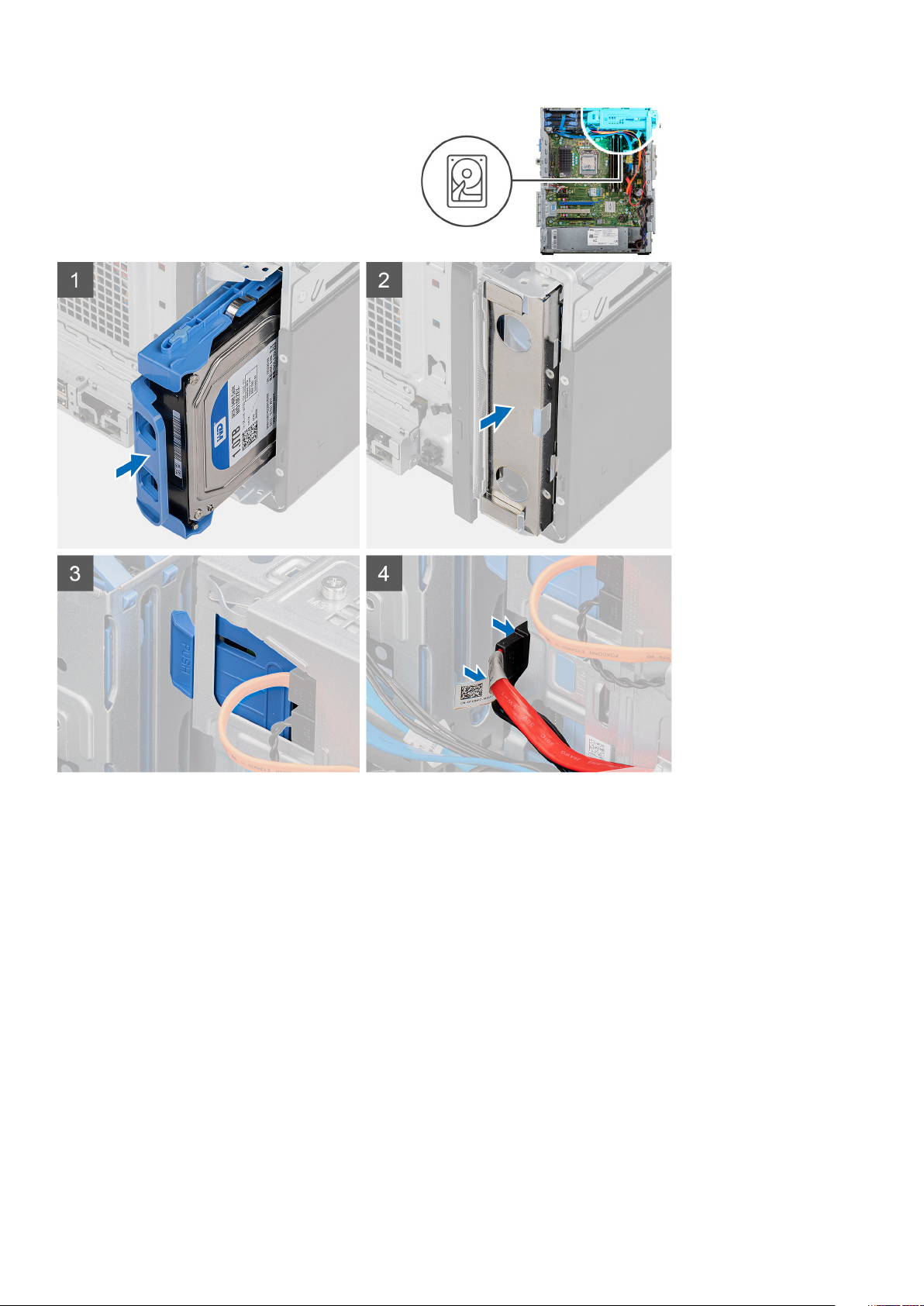
Koraki
1. Sklop trdega diska potisnite in vstavite v ohišje trdega diska.
2. Zaščito pred elektromagnetnimi motnjami znova namestite na ohišje računalnika.
3. Sklop trdega diska poravnajte z režami na ohišju.
4. Napajalni in podatkovni kabel napeljite skozi vodila na sklopu trdega diska in ju priklopite na trdi disk.
Naslednji koraki
1. Namestite levi pokrov.
2. Upoštevajte navodila v poglavju Ko končate delo v notranjosti računalnika.
Nosilec 3,5-palčnega trdega diska
Odstranjevanje nosilca 3,5-palčnega trdega diska
Zahteve
1. Upoštevajte navodila v poglavju Preden začnete delo v notranjosti računalnika.
Razstavljanje in sestavljanje
23
Page 24

2. Odstranite levi pokrov.
3. Odstranite sklop 3,5-palčnega trdega diska.
O tem opravilu
Spodnje slike prikazujejo mesto nosilca 3,5-palčnega trdega diska in vizualno predstavitev postopka odstranitve.
Koraki
1. Povlecite nosilec trdega diska, da jezičke na sklopu sprostite iz rež na trdem disku.
2. Trdi disk dvignite in odstranite iz nosilca trdega diska.
Nameščanje nosilca 3,5-palčnega trdega diska
Zahteve
Če opravljate zamenjavo komponente, odstranite obstoječo komponento, preden začnete postopek namestitve nove.
O tem opravilu
Spodnje slike prikazujejo mesto nosilca 3,5-palčnega trdega diska in vizualno predstavitev postopka namestitve.
24
Razstavljanje in sestavljanje
Page 25
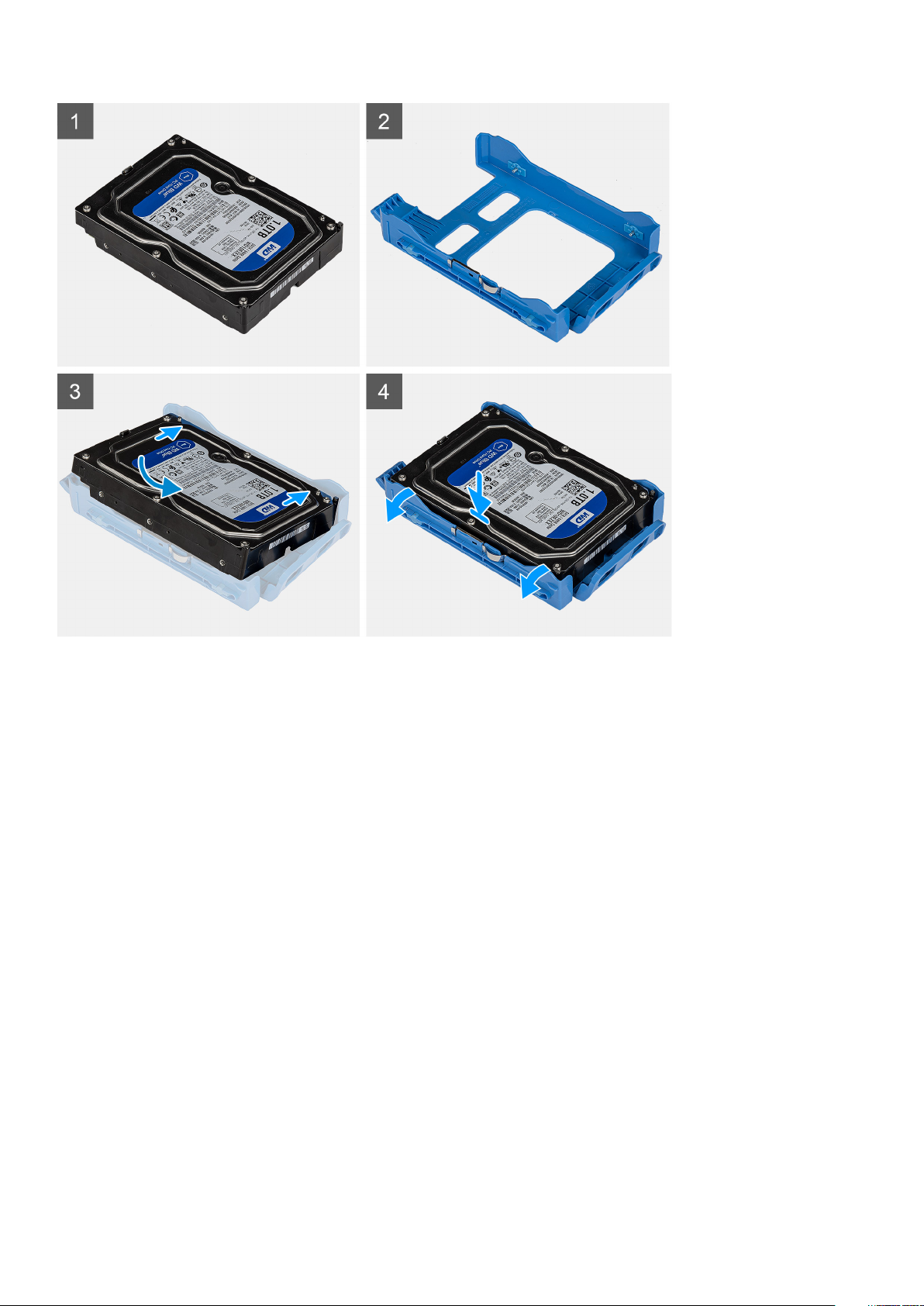
Koraki
1. Namestite trdi disk v nosilec trdega diska in jezičke na nosilcu trdega diska poravnajte z režami na trdem disku.
2. Trdi disk potisnite v nosilec trdega diska.
Naslednji koraki
1. Namestite sklop 3,5-palčnega trdega diska.
2. Namestite levi pokrov.
3. Upoštevajte navodila v poglavju Ko končate delo v notranjosti računalnika.
Tanek optični pogon
Odstranjevanje optičnega pogona
Zahteve
1. Upoštevajte navodila v poglavju Preden začnete delo v notranjosti računalnika.
2. Odstranite levi pokrov.
O tem opravilu
Spodnje slike prikazujejo mesto optičnega pogona in vizualno predstavitev postopka odstranitve.
Razstavljanje in sestavljanje
25
Page 26
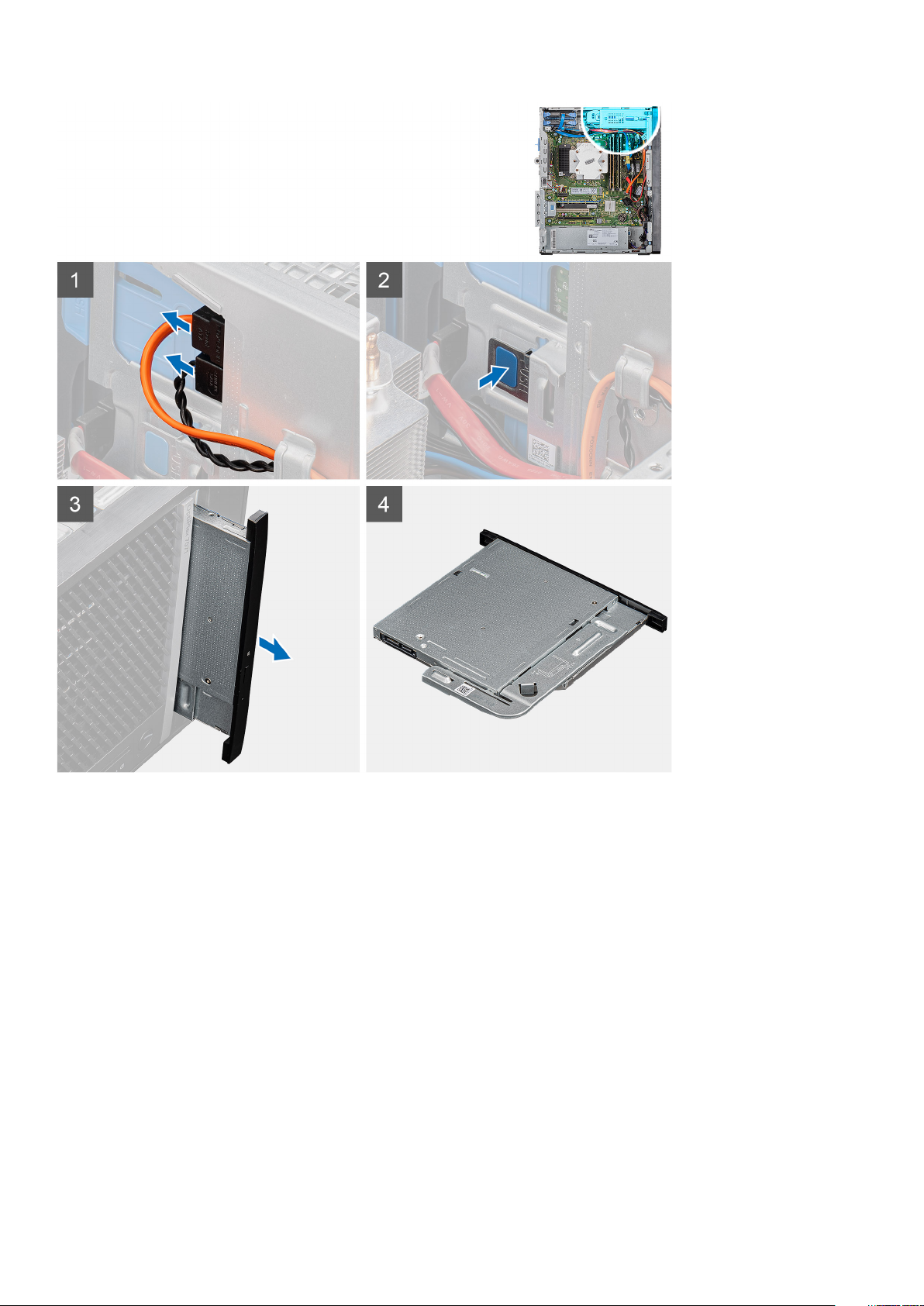
Koraki
1. Računalnik položite na desni bok.
2. Podatkovni in napajalni kabel odklopite iz optičnega pogona.
3. Potisnite varnostni jeziček, da sprostite optični pogon iz ohišja računalnika.
4. Optični pogon potisnite in odstranite iz reže za optični pogon.
Nameščanje optičnega pogona
Zahteve
Če opravljate zamenjavo komponente, odstranite obstoječo komponento, preden začnete postopek namestitve nove.
O tem opravilu
Spodnje slike prikazujejo mesto optičnega pogona in vizualno predstavitev postopka namestitve.
26
Razstavljanje in sestavljanje
Page 27
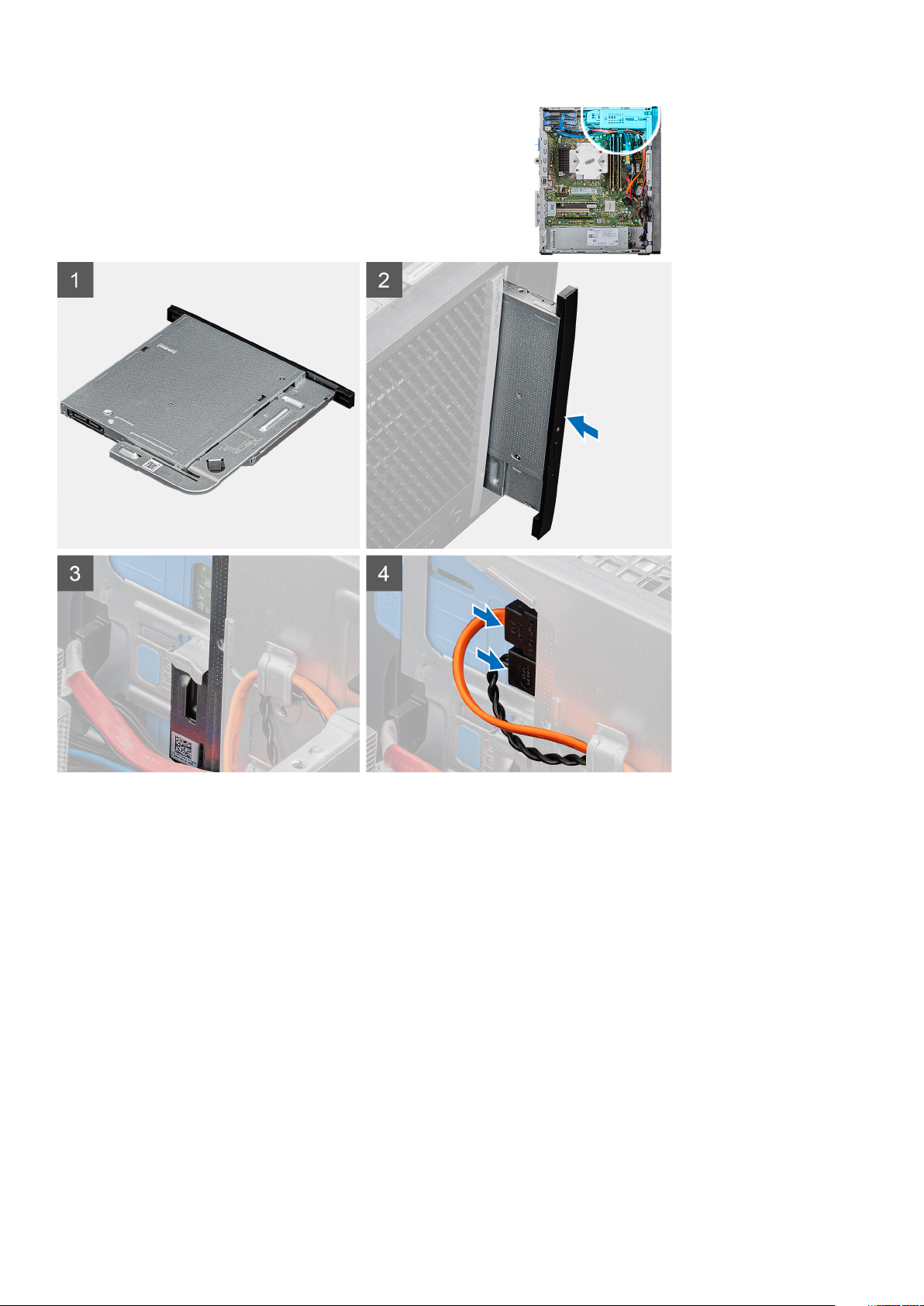
Koraki
1. Sklop optičnega pogona vstavite v režo za optični pogon.
2. Sklop optičnega pogona potiskajte, dokler se ne zaskoči.
3. Napajalni in podatkovni kabel napeljite skozi vodila in ju priklopite na optični pogon.
Naslednji koraki
1. Namestite levi pokrov.
2. Upoštevajte navodila v poglavju Ko končate delo v notranjosti računalnika.
Nosilec tankega optičnega pogona
Odstranjevanje nosilca tankega optičnega pogona
Zahteve
1. Upoštevajte navodila v poglavju Preden začnete delo v notranjosti računalnika.
2. Odstranite levi pokrov.
Razstavljanje in sestavljanje
27
Page 28
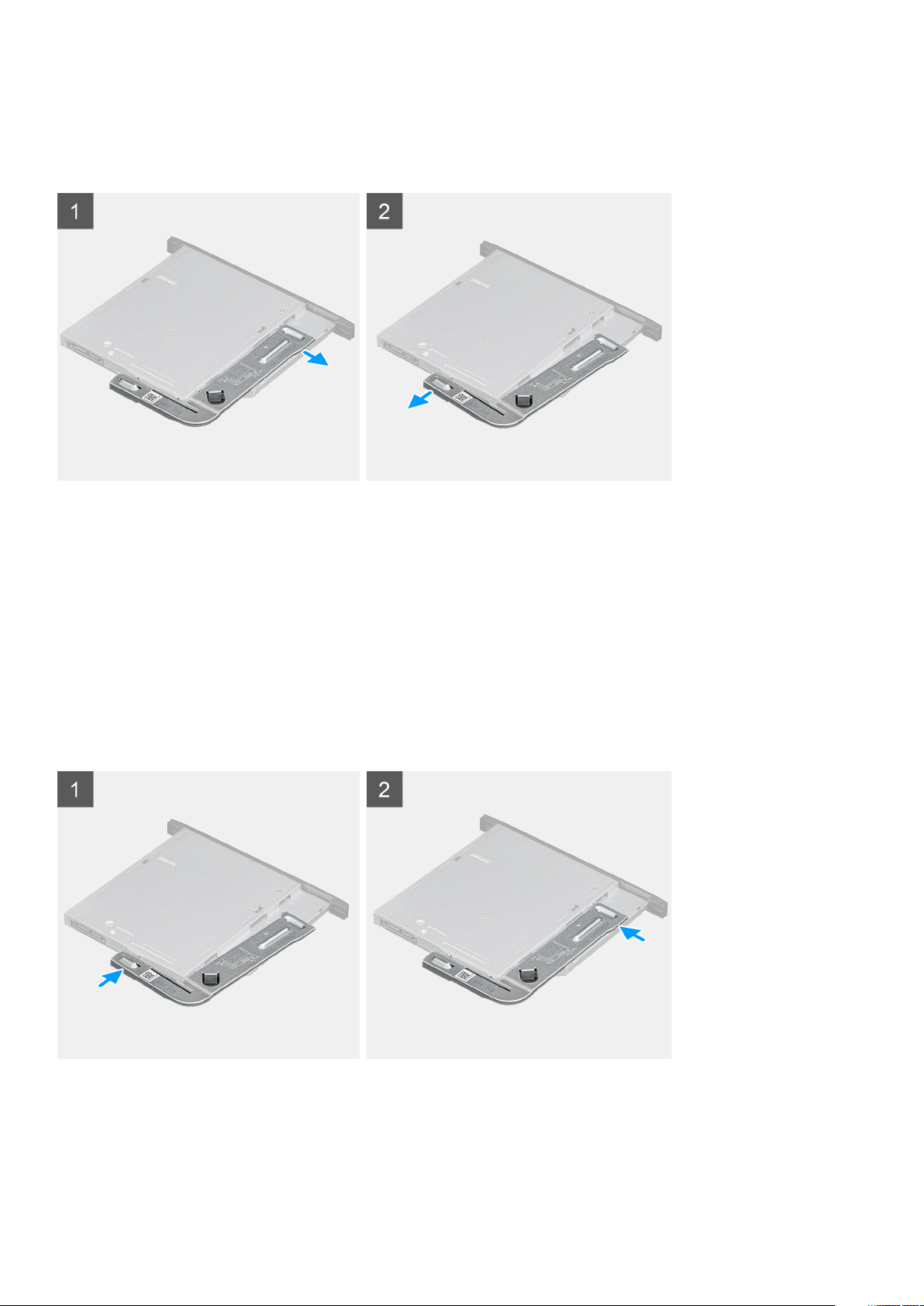
3. Odstranite sklop tankega optičnega pogona.
O tem opravilu
Spodnje slike prikazujejo mesto nosilca tankega optičnega pogona in vizualno predstavitev postopka odstranitve.
Koraki
1. Povlecite nosilec optičnega pogona, da ga sprostite z rež na optičnem pogonu.
2. Nosilec optičnega pogona odstranite z optičnega pogona.
Nameščanje nosilca tankega optičnega pogona
Zahteve
Če opravljate zamenjavo komponente, odstranite obstoječo komponento, preden začnete postopek namestitve nove.
O tem opravilu
Spodnje slike prikazujejo mesto nosilca tankega optičnega pogona in vizualno predstavitev postopka namestitve.
Koraki
1. Nosilec optičnega pogona poravnajte in namestite v reže za optični pogon.
2. Nosilec optičnega pogona potisnite v optični pogon.
28
Razstavljanje in sestavljanje
Page 29

Naslednji koraki
1. Namestite sklop tankega optičnega pogona.
2. Namestite levi pokrov.
3. Upoštevajte navodila v poglavju Ko končate delo v notranjosti računalnika.
Ventilator ohišja
Odstranjevanje ventilatorja na ohišju
Zahteve
1. Upoštevajte navodila v poglavju Preden začnete delo v notranjosti računalnika.
2. Odstranite levi pokrov.
O tem opravilu
Spodnje slike kažejo, kje je ventilator ohišja, in prikazujejo postopek odstranitve.
Koraki
1. Računalnik položite na desni bok.
Razstavljanje in sestavljanje
29
Page 30
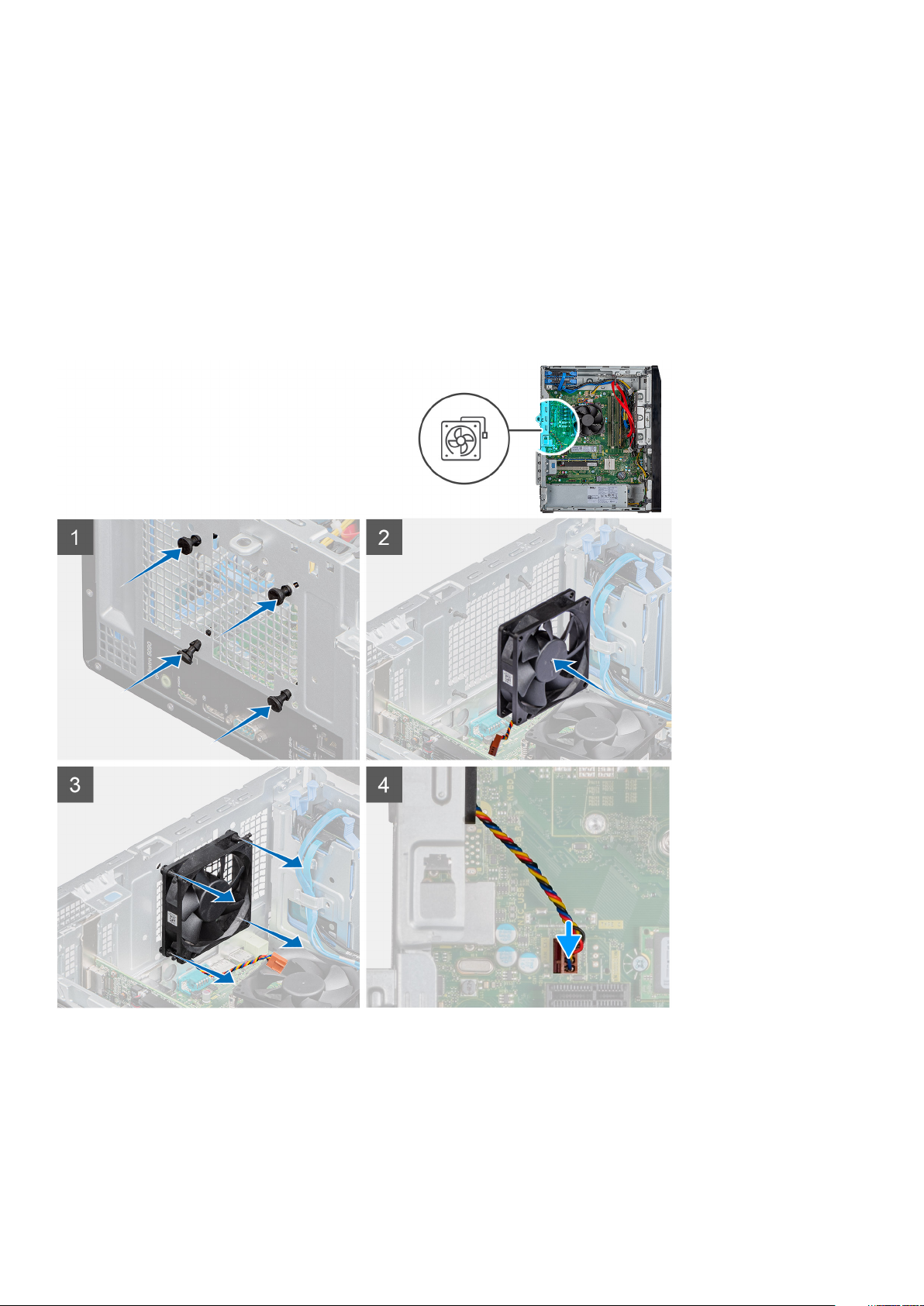
2. Kabel ventilatorja odklopite s sistemske plošče.
3. Previdno povlecite gumijaste uvodnice, da sprostite ventilator z ohišja računalnika.
4. Ventilator odstranite iz ohišja.
Nameščanje ventilatorja ohišja
Zahteve
Če opravljate zamenjavo komponente, odstranite obstoječo komponento, preden začnete postopek namestitve nove.
O tem opravilu
Spodnje slike kažejo, kje je ventilator ohišja, in prikazujejo postopek namestitve.
Koraki
1. Vstavite gumijaste uvodnice na ohišje računalnika.
2. Odprtine na ventilatorju poravnajte z gumijastimi skoznjiki na ohišju.
3. Gumijaste skoznjike napeljite skozi reže na ventilatorju in jih povlecite, da se ventilator zaskoči na ustrezno mesto.
4. Priključite kabel ventilatorja na sistemsko ploščo.
30
Razstavljanje in sestavljanje
Page 31

Naslednji koraki
1. Namestite levi pokrov.
2. Upoštevajte navodila v poglavju Ko končate delo v notranjosti računalnika.
pomnilniški moduli,
Odstranjevanje pomnilniških modulov
Zahteve
1. Upoštevajte navodila v poglavju Preden začnete delo v notranjosti računalnika.
2. Odstranite levi pokrov.
O tem opravilu
Spodnje slike prikazujejo, kje so pomnilniški moduli, in prikazujejo postopek odstranitve.
Koraki
1. Računalnik položite na desno stran.
2. S konicami prstov pazljivo razširite pritrdilni sponki na vsaki strani reže pomnilniškega modula.
3. Pomnilniški modul primite blizu pritrdilne sponke in ga previdno izvlecite iz reže za pomnilniške module.
OPOMBA
računalniku.
OPOMBA: Zapomnite si režo in usmerjenost pomnilniškega modula, da ga boste lahko znova namestili v ustrezno
režo.
OPOMBA: Če imate težave pri odstranjevanju pomnilniškega modula, nežno zazibajte pomnilniški modul, da ga
odstranite iz reže.
: Ponovite postopek od 2. do 4. koraka, da odstranite druge pomnilniške module, če so ti nameščeni v
Razstavljanje in sestavljanje 31
Page 32

POZOR: Da preprečite poškodbe pomnilniškega modula, ga držite za robove. Ne dotikajte se komponent
pomnilniškega modula.
Nameščanje pomnilniških modulov
Zahteve
Če opravljate zamenjavo komponente, odstranite obstoječo komponento, preden začnete postopek namestitve nove.
O tem opravilu
Spodnje slike prikazujejo, kje so pomnilniški moduli, in prikazujejo postopek namestitve.
Koraki
1. Poravnajte zarezo na pomnilniškem modulu z jezičkom na reži pomnilniškega modula.
2. Pomnilniški modul potisnite v priključek za pomnilniške module, da se zaskoči, prav tako se mora zaskočiti pritrdilna sponka.
OPOMBA
ponovno namestite.
OPOMBA: Če imate težave pri odstranjevanju pomnilniškega modula, nežno zazibajte pomnilniški modul, da ga
odstranite iz reže.
OPOMBA: Da preprečite poškodbe pomnilniškega modula, ga držite za robove. Ne dotikajte se komponent
pomnilniškega modula.
Naslednji koraki
1. Namestite levi pokrov.
2. Upoštevajte navodila v poglavju Ko končate delo v notranjosti računalnika.
32
Razstavljanje in sestavljanje
: Pritrdilni sponki se vrneta v zaklenjeni položaj. Če ne slišite klika, pomnilniški modul odstranite in ga
Page 33

Brezžična kartica
Odstranjevanje brezžične kartice
Zahteve
1. Upoštevajte navodila v poglavju Preden začnete delo v notranjosti računalnika.
2. Odstranite levi pokrov.
O tem opravilu
Spodnje slike prikazujejo, kje je brezžična kartica, in prikazujejo postopek odstranitve.
Koraki
1. Računalnik položite na desni bok.
2. Odstranite vijak (M2x3), s katerim je brezžična kartica pritrjena na sistemsko ploščo.
3. Nosilec brezžične kartice potisnite in dvignite z brezžične kartice.
4. Antenska kabla izključite iz brezžične kartice.
5. Brezžično kartico potisnite in pod kotom odstranite iz reže za brezžične kartice.
Razstavljanje in sestavljanje
33
Page 34

Nameščanje brezžične kartice
Zahteve
Če opravljate zamenjavo komponente, odstranite obstoječo komponento, preden začnete postopek namestitve nove.
OPOMBA: Ne postavljajte kablov pod brezžično kartico, da je ne poškodujete.
O tem opravilu
Spodnje slike prikazujejo, kje je brezžična kartica, in prikazujejo postopek namestitve.
Koraki
1. Zarezo na brezžični kartici poravnajte z jezičkom na reži za brezžično kartico.
2. Brezžično kartico pod kotom vstavite v režo za brezžično kartico.
3. Antenske kable priključite na brezžično kartico.
Spodnja tabela prikazuje barve antenskih kablov za brezžično kartico, ki jo podpira vaš računalnik.
Tabela 2. Barvna shema antenskega kabla
Priključki na brezžični kartici Barva antenskega kabla
Glavni (bel trikotnik) Bela
34 Razstavljanje in sestavljanje
Page 35

Priključki na brezžični kartici Barva antenskega kabla
Pomožni (črn trikotnik) Črna
4. Nosilec brezžične kartice potisnite in postavite na brezžično kartico.
5. Znova namestite vijak (M2x3), da brezžično kartico pritrdite na sistemsko ploščo.
Naslednji koraki
1. Namestite levi pokrov.
2. Upoštevajte navodila v poglavju Ko končate delo v notranjosti računalnika.
Pogon SSD/Intel Optane
Odstranjevanje pogona SSD 2230/pomnilniškega modula Intel Optane
Zahteve
OPOMBA: Pomnilniški modul Intel Optane morate onemogočiti, preden ga odstranite iz računalnika. Dodatne informacije
o onemogočanju pomnilniškega modula Intel Optane so v poglavju Onemogočanje pomnilnika Intel Optane.
1. Upoštevajte navodila v poglavju Preden začnete delo v notranjosti računalnika.
2. Odstranite levi pokrov.
O tem opravilu
Spodnje slike prikazujejo mesto pogona SSD 2230/pomnilniškega modula Intel Optane in vizualno predstavitev postopka odstranitve.
Koraki
1. Odstranite vijak (M2x3), s katerim je pogon SSD 2230/pomnilniški modul Intel Optane pritrjen na sistemsko ploščo.
2. Pogon SSD/pomnilnik Intel Optane potisnite in ga odstranite iz reže za kartice M.2 na sistemski plošči.
Razstavljanje in sestavljanje
35
Page 36

Nameščanje pogona SSD 2230/pomnilniškega modula Intel Optane
Zahteve
POZOR: Polprevodniški pogoni so občutljivi. Pri delu z njimi bodite zelo previdni.
Če opravljate zamenjavo komponente, odstranite obstoječo komponento, preden začnete postopek namestitve nove.
O tem opravilu
Spodnje slike prikazujejo mesto pogona SSD/pomnilnika Intel Optan in vizualno predstavitev postopka namestitve.
Koraki
1. Poiščite zarezo na pogonu SSD 2230/pomnilniku Intel Optane.
2. Zarezo na pogonu SSD 2230/pomnilniku Intel Optane poravnajte z jezičkom na reži za kartice M.2.
3. Pogon SSD 2230/pomnilnik Intel Optane potisnite v režo za kartice M.2 na sistemski plošči.
4. Znova privijte vijak (M2x3), s katerim je pogon SSD 2230/pomnilnik Intel Optane pritrjen na sistemsko ploščo.
Naslednji koraki
1. Namestite levi pokrov.
2. Upoštevajte navodila v poglavju Ko končate delo v notranjosti računalnika.
OPOMBA
pomnilnika Intel Optane so v poglavju Omogočanje pomnilnika Intel Optane.
36 Razstavljanje in sestavljanje
: Omogočite pomnilniški modul Intel Optane, ko ga znova namestite. Dodatne informacije o omogočanju
Page 37
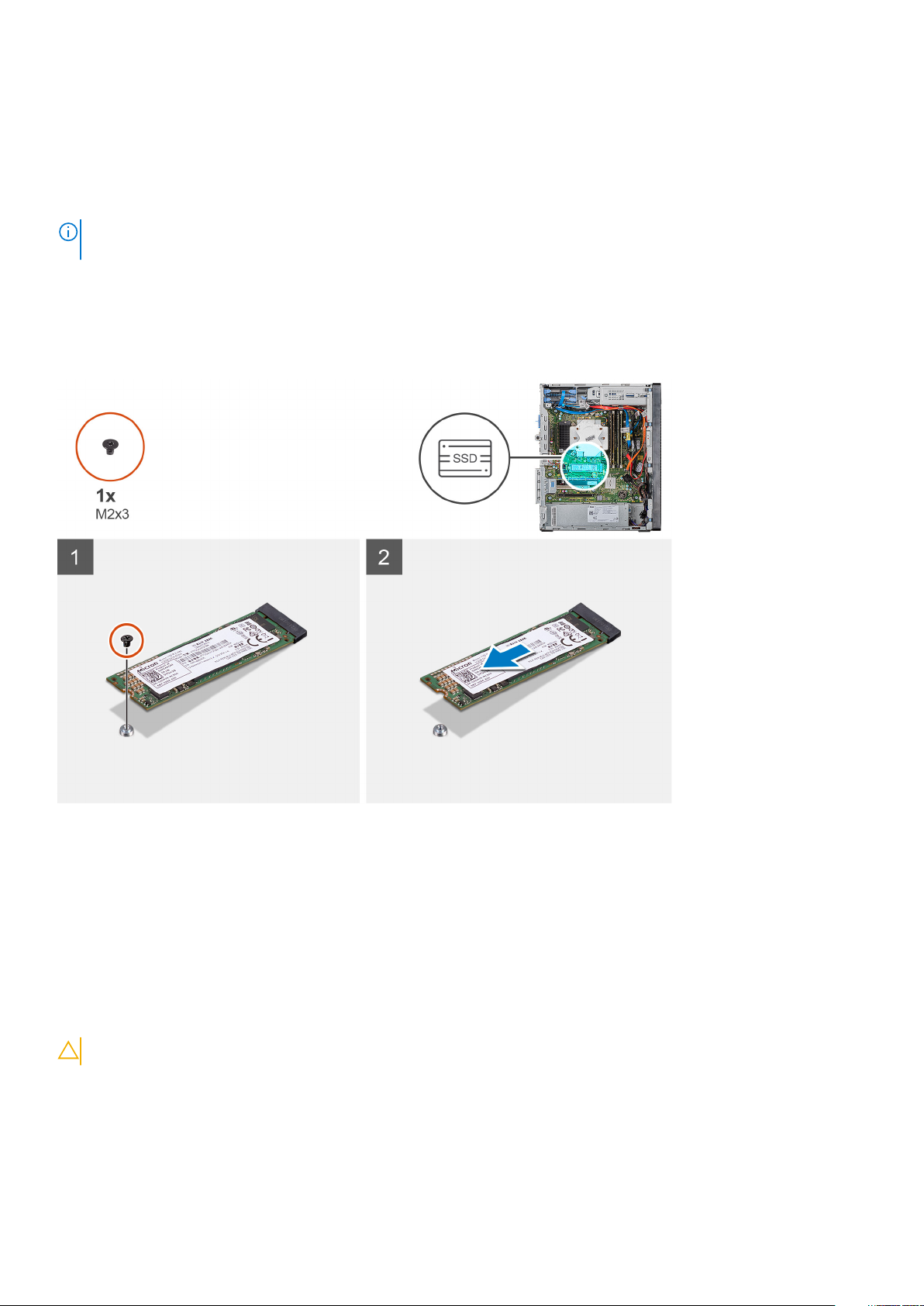
Odstranjevanje pogona SSD 2280/pomnilniškega modula Intel Optane
Zahteve
OPOMBA: Pomnilniški modul Intel Optane morate onemogočiti, preden ga odstranite iz računalnika. Dodatne informacije
o onemogočanju pomnilniškega modula Intel Optane so v poglavju Onemogočanje pomnilnika Intel Optane.
1. Upoštevajte navodila v poglavju Preden začnete delo v notranjosti računalnika.
2. Odstranite levi pokrov.
O tem opravilu
Spodnje slike prikazujejo mesto pogona SSD 2280/pomnilniškega modula Intel Optane in vizualno predstavitev postopka odstranitve.
Koraki
1. Odstranite vijak (M2x3), s katerim je pogon SSD 2230/pomnilniški modul Intel Optane pritrjen na sistemsko ploščo.
2. Pogon SSD/pomnilnik Intel Optane potisnite in ga odstranite iz reže za kartice M.2 na sistemski plošči.
Nameščanje pogona SSD 2280/pomnilniškega modula Intel Optane
Zahteve
POZOR: Polprevodniški pogoni so občutljivi. Pri delu z njimi bodite zelo previdni.
Če opravljate zamenjavo komponente, odstranite obstoječo komponento, preden začnete postopek namestitve nove.
O tem opravilu
Spodnje slike prikazujejo mesto pogona SSD 2280/pomnilniškega modula Intel Optane in vizualno predstavitev postopka namestitve.
Razstavljanje in sestavljanje
37
Page 38

Koraki
1. Poiščite zarezo na pogonu SSD 2230/pomnilniku Intel Optane.
2. Zarezo na pogonu SSD 2230/pomnilniku Intel Optane poravnajte z jezičkom na reži za kartice M.2.
3. Pogon SSD 2230/pomnilnik Intel Optane potisnite v režo za kartice M.2 na sistemski plošči.
4. Znova privijte vijak (M2x3), s katerim je pogon SSD 2230/pomnilnik Intel Optane pritrjen na sistemsko ploščo.
Naslednji koraki
1. Namestite levi pokrov.
2. Upoštevajte navodila v poglavju Ko končate delo v notranjosti računalnika.
OPOMBA
pomnilnika Intel Optane so v poglavju Omogočanje pomnilnika Intel Optane.
: Omogočite pomnilniški modul Intel Optane, ko ga znova namestite. Dodatne informacije o omogočanju
Grafična kartica
Odstranjevanje grafične kartice
Zahteve
1. Upoštevajte navodila v poglavju Preden začnete delo v notranjosti računalnika.
2. Odstranite levi pokrov.
O tem opravilu
Spodnje slike prikazujejo, kje je grafična kartica, in prikazujejo postopek odstranitve.
38
Razstavljanje in sestavljanje
Page 39

Koraki
1. Računalnik položite na desni bok.
2. Poiščite grafično kartico (PCI-Express).
3. Dvignite izvlečni jeziček, da odprete vrata PCIe.
4. Potisnite in držite varnostni jeziček na reži grafične kartice in grafično kartico dvignite iz njene reže.
OPOMBA: Če želite odstraniti grafično kartico NVIDIA GeForce RTX 2080, jo dvignite in zasukajte.
Nameščanje grafične kartice
Zahteve
Če opravljate zamenjavo komponente, odstranite obstoječo komponento, preden začnete postopek namestitve nove.
O tem opravilu
Spodnje slike prikazujejo, kje je grafična kartica, in prikazujejo postopek namestitve.
Razstavljanje in sestavljanje
39
Page 40

Koraki
1. Grafično kartico poravnajte s priključkom za kartice PCI-Express na sistemski plošči.
OPOMBA: Če želite namestiti grafično kartico NVIDIA GeForce RTX 2080, jo zasukajte in namestite.
2. Z oznako za poravnavo kartico priklopite na priključek in jo trdno potisnite navzdol. Poskrbite, da je kartica trdno nameščena.
3. Dvignite izvlečni jeziček, da zaprete vrata PCIe.
Naslednji koraki
1. Namestite levi pokrov.
2. Upoštevajte navodila v poglavju Ko končate delo v notranjosti računalnika.
Gumbasta baterija
Odstranjevanje gumbne baterije
Zahteve
1. Upoštevajte navodila v poglavju Preden začnete delo v notranjosti računalnika.
40
Razstavljanje in sestavljanje
Page 41

POZOR: Ko odstranite gumbasto baterijo, vse nastavitve programa za nastavitev BIOS ponastavite na privzete
nastavitve. Priporočamo, da pred odstranitvijo gumbaste baterije zabeležite nastavitve programa za nastavitev BIOS.
2. Odstranite levi pokrov.
3. Odstranite več grafičnih kartic.
O tem opravilu
Spodnje slike prikazujejo, kje je gumbasta baterija, in prikazujejo postopek odstranitve.
Koraki
1. Računalnik položite na desni bok.
2. S plastičnim peresom pritisnite sprostitveno ročico na ležišču gumbaste baterije, da baterijo sprostite iz ležišča.
3. Odstranite gumbasto baterijo.
Nameščanje gumbaste baterije
Zahteve
Če opravljate zamenjavo komponente, odstranite obstoječo komponento, preden začnete postopek namestitve nove.
O tem opravilu
Spodnje slike prikazujejo, kje je gumbasta baterija, in prikazujejo postopek namestitve.
Razstavljanje in sestavljanje
41
Page 42

Gumbasto baterijo vstavite v režo tako, da je stran s pozitivnim znakom (+) obrnjena navzgor, nato baterijo potisnite, da se zaskoči.
Naslednji koraki
1. Namestite več grafičnih kartic.
2. Namestite levi pokrov.
3. Upoštevajte navodila v poglavju Ko končate delo v notranjosti računalnika.
Enota za napajanje
Odstranjevanje napajalnika
Zahteve
1. Upoštevajte navodila v poglavju Preden začnete delo v notranjosti računalnika.
2. Odstranite levi pokrov.
3. Odstranite sklop ventilatorja in hladilnika procesorja.
4. Odstranite več grafičnih kartic.
OPOMBA
lahko znova pravilno napeljali.
O tem opravilu
Spodnje slike prikazujejo, kje je napajalnik, in prikazujejo postopek odstranitve.
42
: Pri odstranjevanju kablov si zapomnite, kako so bili napeljani, da jih boste pri nameščanju novega napajalnika
Razstavljanje in sestavljanje
Page 43

Razstavljanje in sestavljanje 43
Page 44
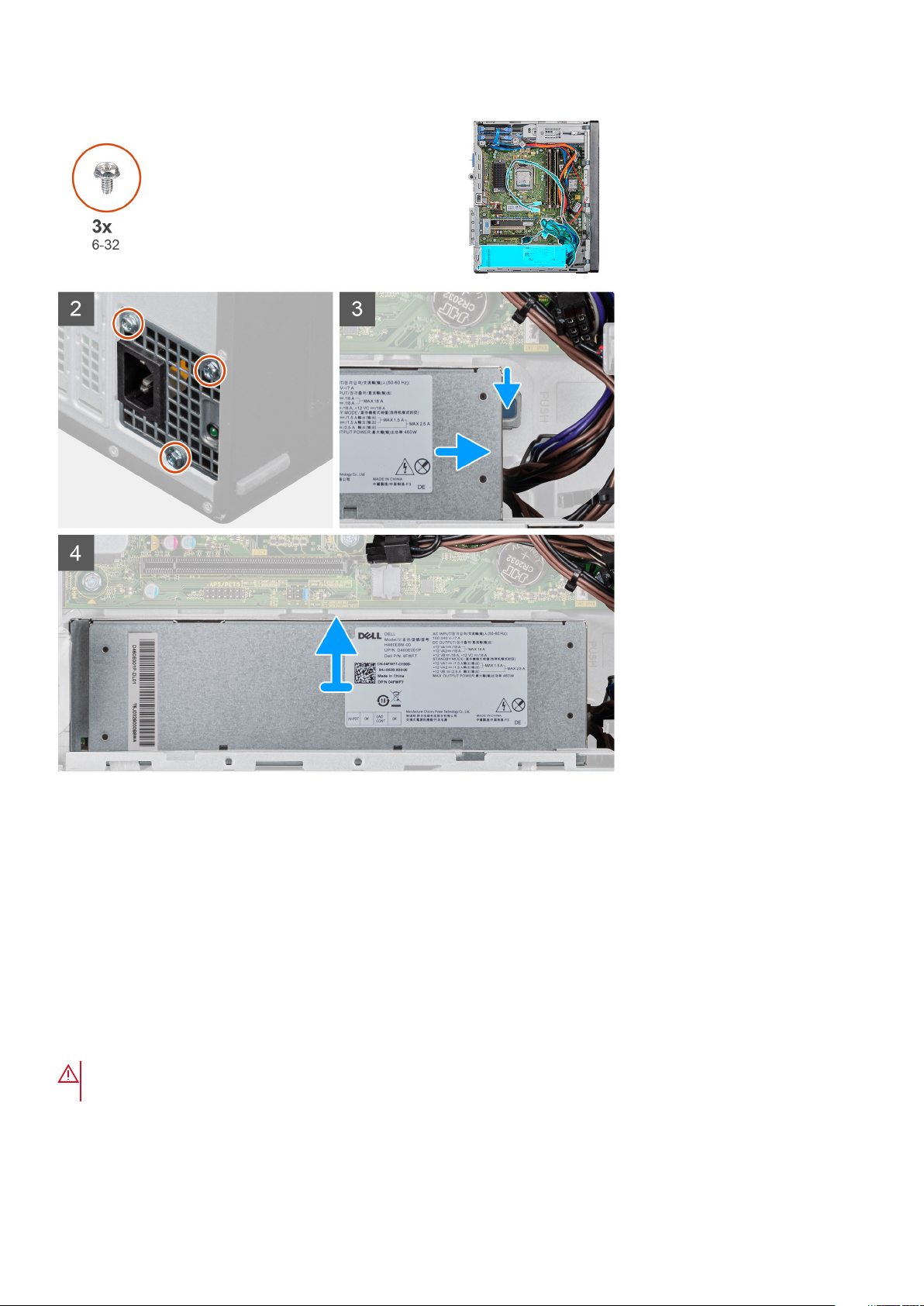
Koraki
1. Računalnik položite na desni bok.
2. Napajalne kable odklopite od sistemske plošče in jih odstranite iz vodil na ohišju.
3. Odstranite tri vijake (#6-32), s katerimi je napajalnik pritrjen na ohišje računalnika.
4. Pritisnite varovalno sponko in napajalnik potisnite od zadnje strani ohišja.
5. Napajalnik dvignite iz ohišja računalnika.
Nameščanje napajalnika
Zahteve
Če opravljate zamenjavo komponente, odstranite obstoječo komponento, preden začnete postopek namestitve nove.
OPOZORILO
morate priključiti na ustrezna vrata. Če tega ne storite, lahko poškodujete napajalnik in/ali sistemske komponente.
O tem opravilu
Spodnje slike prikazujejo, kje je napajalnik, in prikazujejo postopek namestitve.
44
Razstavljanje in sestavljanje
: Kabli in vrata na hrbtni strani napajalnika so barvno označeni in označujejo različne nazivne moči. Kabel
Page 45

Razstavljanje in sestavljanje 45
Page 46

Koraki
1. Napajalnik potisnite v ohišje, da se varnostni jeziček zaskoči na ustrezno mesto.
2. Znova privijte tri vijake (#6-32), s katerimi je napajalnik pritrjen na ohišje.
3. Napajalne kable napeljite skozi vodila na ohišju in jih priklopite na ustrezne priključke na sistemski plošči.
Naslednji koraki
1. Namestite sklop ventilatorja in hladilnika procesorja.
2. Namestite več grafičnih kartic.
3. Namestite levi pokrov.
4. Upoštevajte navodila v poglavju Ko končate delo v notranjosti računalnika.
46
Razstavljanje in sestavljanje
Page 47

Sklop ventilatorja in hladilnika procesorja
Odstranjevanje sklopa ventilatorja in 95-vatnega hladilnika procesorja
Zahteve
1. Upoštevajte navodila v poglavju Preden začnete delo v notranjosti računalnika.
OPOZORILO: Hladilnik se lahko med običajnim delovanjem segreje. Preden se ga dotaknete, nekoliko počakajte, da se
ohladi.
POZOR: Če želite, da bo hlajenje procesorja čim bolj učinkovito, se ne dotikajte območja za odvajanje toplote na
hladilnem telesu procesorja. Olja na vaši koži lahko zmanjšajo sposobnost termalne paste za odvajanje toplote.
2. Odstranite levi pokrov.
O tem opravilu
Spodnje slike prikazujejo mesto sklopa ventilatorja in 95-vatnega hladilnika procesorja ter prikazujejo vizualno predstavitev postopka
odstranitve.
Koraki
1. Iz sistemske plošče izključite kabel ventilatorja procesorja.
2. V obratnem vrstnem redu (4 -> 3 -> 2 -> 1) odvijte zaskočne vijake, s katerimi je sklop ventilatorja in hladilnika procesorja pritrjen na
sistemsko ploščo.
3. Sklop ventilatorja in hladilnika procesorja dvignite s sistemske plošče.
Razstavljanje in sestavljanje
47
Page 48

Nameščanje sklopa ventilatorja in 95-vatnega hladilnika procesorja
Zahteve
Če opravljate zamenjavo komponente, odstranite obstoječo komponento, preden začnete postopek namestitve nove.
POZOR: Če zamenjate procesor ali hladilno telo, s priloženo termalno pasto zagotovite toplotno prevodnost.
O tem opravilu
Spodnje slike prikazujejo, kje je sklop ventilatorja in 95-vatnega hladilnika procesorja, ter prikazujejo postopek namestitve.
Koraki
1. Zaskočne vijake na sklopu ventilatorja in hladilnika procesorja poravnajte z odprtinami za vijake na sistemski plošči.
2. V vrstnem redu (1-> 2 -> 3 -> 4) privijte zaskočne vijake, s katerimi je sklop ventilatorja in hladilnika procesorja pritrjen na sistemsko
ploščo.
3. Kabel ventilatorja procesorja priključite na sistemsko ploščo.
Naslednji koraki
1. Namestite levi pokrov.
2. Upoštevajte navodila v poglavju Ko končate delo v notranjosti računalnika.
48
Razstavljanje in sestavljanje
Page 49

Odstranjevanje sklopa ventilatorja in 65-vatnega hladilnika procesorja
Zahteve
1. Upoštevajte navodila v poglavju Preden začnete delo v notranjosti računalnika.
OPOZORILO: Hladilnik se lahko med običajnim delovanjem segreje. Preden se ga dotaknete, nekoliko počakajte, da se
ohladi.
POZOR: Če želite, da bo hlajenje procesorja čim bolj učinkovito, se ne dotikajte območja za odvajanje toplote na
hladilnem telesu procesorja. Olja na vaši koži lahko zmanjšajo sposobnost termalne paste za odvajanje toplote.
2. Odstranite levi pokrov.
O tem opravilu
Spodnje slike prikazujejo sklop ventilatorja in 65-vatnega hladilnika procesorja ter vizualno predstavitev postopka odstranitve.
Koraki
1. Iz sistemske plošče izključite kabel ventilatorja procesorja.
2. Odvijte štiri zaskočne vijake, s katerimi je sklop ventilatorja in hladilnika procesorja pritrjen na sistemsko ploščo.
3. Sklop ventilatorja in hladilnika procesorja dvignite s sistemske plošče.
Razstavljanje in sestavljanje
49
Page 50

Nameščanje sklopa ventilatorja in 65-vatnega hladilnika procesorja
Zahteve
Če opravljate zamenjavo komponente, odstranite obstoječo komponento, preden začnete postopek namestitve nove.
POZOR: Če zamenjate procesor ali hladilno telo, s priloženo termalno pasto zagotovite toplotno prevodnost.
O tem opravilu
Spodnje slike prikazujejo mesto sklopa ventilatorja in 65-vatnega hladilnika procesorja ter vizualno predstavitev postopka namestitve.
Koraki
1. Zaskočne vijake na sklopu ventilatorja in hladilnika procesorja poravnajte z odprtinami za vijake na sistemski plošči.
2. Privijte štiri zaskočne vijake, s katerimi je sklop ventilatorja in hladilnika procesorja pritrjen na sistemsko ploščo.
3. Kabel ventilatorja procesorja priklopite na sistemsko ploščo.
Naslednji koraki
1. Namestite levi pokrov.
2. Upoštevajte navodila v poglavju Ko končate delo v notranjosti računalnika.
50
Razstavljanje in sestavljanje
Page 51

Procesor
Odstranjevanje procesorja
Zahteve
1. Upoštevajte navodila v poglavju Preden začnete delo v notranjosti računalnika.
2. Odstranite levi pokrov.
3. Odstranite sklop ventilatorja in hladilnika procesorja.
OPOMBA: Po izklopu računalnika je procesor morda še vedno vroč. Počakajte, da se ohladi, preden ga odstranite.
O tem opravilu
Spodnje slike prikazujejo, kje je procesor, in prikazujejo postopek odstranitve.
Koraki
1. Sprostitveno ročico pritisnite navzdol in nato stran od procesorja, da jo sprostite z varnostnega jezička.
2. Sprostitveno ročico popolnoma iztegnite in odprite pokrov procesorja.
Razstavljanje in sestavljanje
51
Page 52

POZOR: Ko odstranjujete procesor, se ne dotikajte nožic v ležišču in ne dovolite, da bi na nožice v ležišču padli
predmeti.
3. Procesor previdno dvignite iz ležišča.
Namestitev procesorja
Zahteve
Če opravljate zamenjavo komponente, odstranite obstoječo komponento, preden začnete postopek namestitve nove.
O tem opravilu
Spodnje slike prikazujejo, kje je procesor, in prikazujejo postopek namestitve.
Koraki
1. Sprostitvena ročica na podnožju procesorja mora biti povsem razširjena v odprtem položaju.
OPOMBA
procesorja. Ko je procesor pravilno nameščen, so vsi štirje vogali poravnani na enaki višini. Če je vsaj en vogal
procesorja višji od drugih, procesor ni pravilno nameščen.
2. Poravnajte zareze na procesorju z jezički na podnožju procesorja, nato procesor položite v podnožje procesorja.
52
Razstavljanje in sestavljanje
: Vogal nožice 1 procesorja ima trikotnik, ki se poravna s trikotnikom na vogalu nožice 1 na podnožju
Page 53

POZOR: Zagotovite, da je zareza pokrova procesorja pod izravnalno linijo.
3. Ko se procesor popolnoma uleže v podnožje, sprostitveno ročico zasukajte navzdol in jo položite pod jeziček na pokrovu procesorja.
Naslednji koraki
1. Namestite sklop ventilatorja in hladilnika procesorja.
2. Namestite levi pokrov.
3. Upoštevajte navodila v poglavju Ko končate delo v notranjosti računalnika.
Hladilnik VR
Odstranjevanje hladilnika VR
Zahteve
1. Upoštevajte navodila v poglavju Preden začnete delo v notranjosti računalnika.
OPOZORILO: Hladilnik se lahko med običajnim delovanjem segreje. Preden se ga dotaknete, nekoliko počakajte, da se
ohladi.
POZOR: Če želite, da bo hlajenje procesorja čim bolj učinkovito, se ne dotikajte območja za odvajanje toplote na
hladilnem telesu procesorja. Olja na vaši koži lahko zmanjšajo sposobnost termalne paste za odvajanje toplote.
2. Odstranite levi pokrov.
O tem opravilu
Spodnje slike kažejo, kje je hladilnik VR, in prikazujejo postopek odstranitve.
Koraki
1. Odvijte zaskočna vijaka, s katerima je hladilnik VR pritrjen na sistemsko ploščo.
2. Hladilnik VR dvignite s sistemske plošče.
Razstavljanje in sestavljanje
53
Page 54

Nameščanje hladilnika VR
Zahteve
Če opravljate zamenjavo komponente, odstranite obstoječo komponento, preden začnete postopek namestitve nove.
O tem opravilu
Spodnje slike kažejo, kje je hladilnik VR, in prikazujejo postopek namestitve.
Koraki
1. Hladilnik VR poravnajte in postavite na sistemsko ploščo.
2. Privijte zaskočna vijaka, s katerima je hladilnik VR pritrjen na sistemsko ploščo.
Naslednji koraki
1. Namestite levi pokrov.
2. Upoštevajte navodila v poglavju Ko končate delo v notranjosti računalnika.
Zvočnik
Odstranjevanje zvočnika
Zahteve
1. Upoštevajte navodila v poglavju Preden začnete delo v notranjosti računalnika.
2. Odstranite levi pokrov.
O tem opravilu
Spodnje slike prikazujejo mesto zvočnika in vizualno predstavitev postopka odstranitve.
54
Razstavljanje in sestavljanje
Page 55

Koraki
1. Računalnik položite na desni bok.
2. Kabel zvočnika odklopite s sistemske plošče.
3. Zvočnik pritisnite in potisnite, da ga odstranite iz rež na ohišju računalnika.
Nameščanje zvočnika
Zahteve
Če opravljate zamenjavo komponente, odstranite obstoječo komponento, preden začnete postopek namestitve nove.
O tem opravilu
Spodnje slike prikazujejo mesto zvočnika in vizualno predstavitev postopka namestitve.
Razstavljanje in sestavljanje
55
Page 56

Koraki
1. Zvočnik pritisnite in potisnite v režo na ohišju računalnika tako, da se zaskoči.
2. Kabel zvočnikov priklopite na sistemsko ploščo.
Naslednji koraki
1. Namestite levi pokrov.
2. Upoštevajte navodila v poglavju Ko končate delo v notranjosti računalnika.
Gumb za vklop
Odstranjevanje gumba za vklop
Zahteve
1. Upoštevajte navodila v poglavju Preden začnete delo v notranjosti računalnika.
2. Odstranite levi pokrov.
O tem opravilu
Spodnje slike prikazujejo mesto stikala gumba za vklop in vizualno predstavitev postopka odstranitve.
56
Razstavljanje in sestavljanje
Page 57

Koraki
1. Računalnik položite na desni bok.
2. S sistemske plošče odklopite kabel gumba za vklop.
3. Pritisnite sprostitvena jezička in gumb za vklop povlecite iz sistema skozi sprednjo stran računalnika.
4. Gumb za vklop izvlecite iz računalnika.
Nameščanje gumba za vklop
Zahteve
Če opravljate zamenjavo komponente, odstranite obstoječo komponento, preden začnete postopek namestitve nove.
O tem opravilu
Spodnje slike prikazujejo mestomesto stikala gumba za vklop in vizualno predstavitev postopka namestitve.
Razstavljanje in sestavljanje
57
Page 58

Koraki
1. Stikalo gumba za vklop namestite v režo na sprednji strani računalnika in ga pritisnite, da se zaskoči.
2. Kabel gumba za vklop poravnajte in priklopite v priključek na sistemski plošči.
Naslednji koraki
1. Namestite levi pokrov.
2. Upoštevajte navodila v poglavju Ko končate delo v notranjosti računalnika.
Stikalo za zaznavanje vdora
Odstranjevanje stikala za zaznavanje vdora
Zahteve
1. Upoštevajte navodila v poglavju Preden začnete delo v notranjosti računalnika.
2. Odstranite levi pokrov.
O tem opravilu
Spodnje slike prikazujejo mesto stikala za zaznavanje vdora in vizualno predstavitev postopka odstranitve.
58
Razstavljanje in sestavljanje
Page 59

Koraki
1. Računalnik položite na desni bok.
2. Iz sistemske plošče izklopite kabel stikala za zaznavanje vdora.
3. Stikalo za zaznavanje vdora potisnite in odstranite z ohišja računalnika.
Nameščanje stikala za zaznavanje vdora
Zahteve
Če opravljate zamenjavo komponente, odstranite obstoječo komponento, preden začnete postopek namestitve nove.
O tem opravilu
Spodnje slike prikazujejo mesto stikala za zaznavanje vdora in vizualno predstavitev postopka namestitve.
Razstavljanje in sestavljanje
59
Page 60

Koraki
1. Stikalo za zaznavanje vdora potisnite in postavite v režo na ohišju računalnika.
2. Kabel stikala za zaznavanje vdora priključite na sistemsko ploščo.
Naslednji koraki
1. Namestite levi pokrov.
2. Upoštevajte navodila v poglavju Ko končate delo v notranjosti računalnika.
Sistemska plošča
Odstranjevanje sistemske plošče
Zahteve
1. Upoštevajte navodila v poglavju Preden začnete delo v notranjosti računalnika.
OPOMBA
morate servisno oznako morate v program za nastavitev BIOS.
OPOMBA: Z zamenjavo sistemske plošče odstranite vse spremembe, ki ste jih naredili v BIOS-u s programom za
nastavitev BIOS-a. Po zamenjavi matične plošče morate znova spremeniti ustrezne nastavitve.
OPOMBA: Preden odklopite kable s sistemske plošče, si zapomnite mesto priključkov, da jih boste lahko pozneje, ko
boste ponovno namestili sistemsko ploščo, spet pravilno priključili.
2. Odstranite levi pokrov.
3. Odstranite sprednji pokrov.
4. Odstranite pomnilniške module.
5. Odstranite brezžično kartico.
6. Odstranite pogon SSD/pomnilniški modul Intel Optane.
7. Odstranite grafično kartico.
8. Odstranite gumbasto baterijo.
9. Odstranite sklop ventilatorja in hladilnika procesorja.
: Servisna številka vašega računalnika je shranjena v matični plošči. Po ponovni namestitvi matične plošče
60
Razstavljanje in sestavljanje
Page 61

10. Odstranite hladilnik VR.
11. Odstranite procesor.
O tem opravilu
Spodnje slike prikazujejo, kje je sistemska plošča, in prikazujejo postopek odstranitve.
Razstavljanje in sestavljanje 61
Page 62

62 Razstavljanje in sestavljanje
Page 63

Razstavljanje in sestavljanje 63
Page 64

Koraki
1. Računalnik položite na desni bok.
2. Odvijte vijak (#6-32), s katerim je sprednji V/I-nosilec pritrjen na ohišje.
3. Nosilec V/I potisnite in odstranite iz ohišja računalnika.
4. Odklopite vse kable, priklopljene na sistemsko ploščo.
5. Odstranite osem vijakov (#6-32), s katerimi je sistemska plošča pritrjena na ohišje računalnika.
6. Odstranite vijak (M2x4), s katerim je sistemska plošča pritrjena na ohišje računalnika.
7. Sistemsko ploščo dvignite pod kotom in jo odstranite iz ohišja računalnika.
Nameščanje sistemske plošče
Zahteve
Če opravljate zamenjavo komponente, odstranite obstoječo komponento, preden začnete postopek namestitve nove.
O tem opravilu
Spodnje slike prikazujejo, kje je sistemska plošča, in prikazujejo postopek namestitve.
64
Razstavljanje in sestavljanje
Page 65

Razstavljanje in sestavljanje 65
Page 66

66 Razstavljanje in sestavljanje
Page 67

Razstavljanje in sestavljanje 67
Page 68

Koraki
1. Sprednja vrata V/I na sistemski plošči potisnite v sprednje reže V/I na ohišju računalnika in odprtine za vijake na sistemski plošči
poravnajte z odprtinami za vijake na ohišju računalnika.
2. Znova privijte vijak (M2x4), s katerim je matična plošča pritrjena na ohišje.
3. Znova privijte osem vijakov (#6-32), s katerimi je sistemska plošča pritrjena na ohišje.
4. Napeljite in priklopite vse kable, ki ste jih odklopili iz sistemske plošče.
5. Sprednji V/I-nosilec poravnajte z režami na ohišju.
6. Znova privijte vijak (#6-32), s katerim je sprednji V/I-nosilec pritrjen na ohišje.
Naslednji koraki
1. Namestite procesor.
2. Namestite hladilnik VR.
3. Namestite sklop ventilatorja in hladilnika procesorja.
4. Namestite gumbasto baterijo.
5. Namestite grafično kartico.
6. Namestite pogon SSD/pomnilniški modul Intel Optane.
7. Namestite brezžično kartico.
8. Namestite pomnilniške module.
9. Namestite sprednji pokrov.
10. Namestite levi pokrov.
11. Upoštevajte navodila v poglavju Ko končate delo v notranjosti računalnika.
OPOMBA
morate servisno oznako morate v program za nastavitev BIOS.
: Servisna številka vašega računalnika je shranjena v matični plošči. Po ponovni namestitvi matične plošče
OPOMBA: Z zamenjavo sistemske plošče odstranite vse spremembe, ki ste jih naredili v BIOS-u s programom za
nastavitev BIOS-a. Po zamenjavi matične plošče morate znova spremeniti ustrezne nastavitve.
68 Razstavljanje in sestavljanje
Page 69

4
Nastavitev sistema
POZOR: Nastavitve programa BIOS Setup (Nastavitev BIOS-a) spreminjajte le, če imate strokovno znanje s področja
računalništva. Nekatere spremembe lahko povzročijo nepravilno delovanje računalnika.
OPOMBA: Pred spreminjanjem programa za nastavitev BIOS-a priporočamo, da si zapišete podatke o tem programu za
poznejšo uporabo.
Program za nastavitev BIOS-a uporabite v naslednjih primerih:
• Pridobivanje informacije o strojni opremi, ki je nameščena v računalniku, npr. količini RAM-a in velikosti trdega diska.
• Spreminjanje podatkov o konfiguraciji sistema.
• Nastavitev ali spreminjanje možnosti, ki jih izbira uporabnik, kot so uporabniška gesla, vrsta nameščenega trdega diska in omogočanje ali
onemogočanje osnovnih naprav.
Teme:
• Odpiranje programa za nastavitev BIOS-a
• Zagonski meni
• Smerne tipke
• Zagonsko zaporedje
• Možnosti nastavitve sistema
• Sistemsko geslo in geslo za nastavitev
• Posodabljanje BIOS-a v sistemu Windows
Odpiranje programa za nastavitev BIOS-a
O tem opravilu
Vklopite (ali znova zaženite) računalnik in takoj pritisnite F2.
Zagonski meni
Ko se prikaže logotip Dell, pritisnite tipko <F12>, da odprete enkratni zagonski meni s seznamom veljavnih zagonskih naprav za sistem.
Meni prav tako vsebuje diagnostične podatke in možnosti nastavitev BIOS-a. Naprave, navedene v zagonskem meniju, so odvisne od
naprav v sistemu, v katerih je omogočen zagon. Meni je uporaben, kadar poskušate izvesti zagon iz določene naprave ali izvesti
diagnostični postopek sistema. Z uporabo zagonskega menija ne spremenite vrstnega reda zagona, shranjenega v BIOS-u.
Možnosti so:
• UEFI Boot (Zagon UEFI):
• Windows Boot Manager (Upravljavec zagona Windows)
• Druge možnosti:
• BIOS Setup (Nastavitev BIOS-a)
• Device Configuration (Konfiguracija naprave)
• BIOS Flash Update (Bliskovna posodobitev BIOS-a)
• Diagnostika
• SupportAssist OS Recovery
• Exit Boot Menu and Continue (Izhod iz zagonskega menija in nadaljevanje)
Nastavitev sistema 69
Page 70

Smerne tipke
OPOMBA: Za večino možnosti nastavitve sistema so spremembe, ki jih izvedete, shranjene, vendar ne začnejo veljati,
dokler znova ne zaženete sistema.
Tipke Tipke za pomikanje
Puščica gor Premakne na prejšnje polje.
Puščica dol Premakne na naslednje polje.
Enter Izbere vrednost v izbranem polju (če je primerno) ali odpre povezavo v polju.
Preslednica Po potrebi razširi ali strni spustni seznam.
Kartica Premakne na naslednje območje fokusa.
Esc Premakne na prejšnjo stran, dokler ni prikazan začetni zaslon. Če na začetnem zaslonu pritisnete tipko Esc, se
prikaže sporočilo, ki vas pozove, da shranite morebitne neshranjene spremembe, sistem pa se znova zažene.
Zagonsko zaporedje
Boot Sequence (Zaporedje zagona) omogoča obhod vrstnega reda zagonskih naprav, določenega v nastavitvi sistema, in neposreden
zagon v določeno napravo (na primer optični pogon ali trdi disk). Ko se ob samopreskusu ob zagonu (POST) prikaže Dellov logotip, lahko:
• dostopate do nastavitve sistema s pritiskom na tipko F2;
• odprete meni za enkratni zagon s pritiskom na tipko F12.
V meniju za enkratni zagon so prikazane naprave, ki jih lahko zaženete, vključno z možnostjo diagnostike. Možnosti menija za zagon so:
• Izmenljivi pogon (če je na voljo)
• Pogon STXXXX
OPOMBA: XXXX označuje številko pogona SATA.
• Optični pogon, če je na voljo
• Trdi disk SATA (če je na voljo)
• Diagnostika
OPOMBA
ocenjevanje sistema ePSA).
: Če izberete Diagnostics (Diagnostika), bo prikazan zaslon ePSA diagnostics (Izboljšano predzagonsko
Na zaslonu za zagonsko zaporedje je prikazana tudi možnost za dostop do menija za nastavitev sistema.
Možnosti nastavitve sistema
OPOMBA
navedeni v tem poglavju, prikazani ali ne.
Splošne možnosti
Tabela 3. Splošno
Možnost Opis
Informacije o sistemu Prikaže te informacije:
: Od tabličnega računalnikaračunalnikaprenosnega računalnika in nameščenih naprav je odvisno, ali so elementi,
• System Information (Informacije o sistemu) – v tem razdelku so prikazane te možnosti: BIOS
Version (Različica BIOS-a), Service Tag (Servisna oznaka), Asset Tag (Oznaka sredstva), Ownership
Tag (Oznaka lastništva), Manufacture Date (Datum izdelave), Ownership Date (Datum lastništva) in
Express Service Code (Koda za hitro servisiranje).
• Memory Information (Informacije o pomnilniku) – v tem razdelku so prikazane te možnosti:
Memory Installed (Nameščen pomnilnik), Memory Available (Razpoložljiv pomnilnik), Memory Speed
(Hitrost pomnilnika), Memory Channel Mode (Način pomnilniških kanalov), Memory Technology
70 Nastavitev sistema
Page 71

Možnost Opis
(Tehnologija pomnilnika), DIMM 1 Size (Velikost DIMM 1), DIMM 2 Size (Velikost DIMM 2), DIMM 3
Size (Velikost DIMM 3) in DIMM 4 Size (Velikost DIMM 4).
• PCI Information (Informacije o PCI-ju) – v tem razdelku so prikazane te možnosti: Slot1, Slot2,
Slot3, Slot4, Slot5_M.2, Slot6_M.2 in Slot7_M.2.
• Processor Information (Informacije o procesorju) – v tem razdelku so prikazane te možnosti
Processor Type (Vrsta procesorja), Core Count (Število jeder), Processor ID (ID procesorja), Current
Clock Speed (Trenutni takt), Minimum Clock Speed (Najnižji takt), Maximum Clock Speed (Najvišji
takt), Processor L2 Cache (Predpomnilnik procesorja L2), Processor L3 Cache (Predpomnilnik
procesorja L3), HT Capable (Zmogljivost HT), in 64-Bit Technology (64-bitna tehnologija).
• Device Information (Informacije o napravi) – v tem razdelku so prikazane te možnosti: SATA-0,
SATA 4, M.2 PCIe SSD-0, LOM MAC Address (Naslov LOM MAC), Video Controller (Grafični
krmilnik), Audio Controller (Zvočni krmilnik), Wi-Fi Device (Naprava Wi-Fi) in Bluetooth Device
(Naprava Bluetooth).
Zagonsko zaporedje S to nastavitvijo lahko določite vrstni red, po katerem računalnik poskuša najti operacijski sistem naprav,
navedenih na tem seznamu.
Boot Sequence (Zagonsko zaporedje) – privzeto je omogočena možnost UEFI: TOSHIBA
MQ01ACF050.
Boot List Option (Možnost zagonskega seznama):
• Legacy External Devices (Podedovane zunanje naprave)
• UEFI – možnost UEFI je privzeto omogočena.
Napredne možnosti zagona Omogoča, da izberete možnost »Enable Legacy Option ROMs« (Omogoči ROM z možnostjo
podedovanega načina), če je način zagona nastavljen na UEFI.
• Enable Legacy Option ROMs (Omogoči ROM-e z možnostjo podedovanega načina) – možnost
Enable Legacy Option ROMs je privzeto omogočena.
• Enable Attempt Legacy Boot
UEFI Boot Path Security Ta možnost nadzira, ali sistem v meniju zagona, odprtem s tipko F12, pri zagonu s poti zagona UEFI
pozove uporabnika k vnosu skrbniškega gesla.
• Always, Except Internal HDD (Vedno, z izjemo notranjega diska) – možnost Always, Except
Internal HDD je privzeto omogočena.
• Always, Except Internal HDD&PXE (Vedno, z izjemo notranjega trdega diska in PXE)
• Always (Vedno)
• Never (Nikoli)
Date/Time Omogoča, da prilagodite nastavitve datuma in ure. Spremembe datum in časa v sistemu se spremenijo
takoj.
.
Informacije o sistemu
Tabela 4. Konfiguracija sistema
Možnost Opis
Integrated NIC Omogoča upravljanje vgrajenega krmilnika omrežja LAN. Možnost Enable UEFI Network Stack
(Omogoči omrežni sklad za UEFI) privzeto ni izbrana. Možnosti so:
• Disabled (Onemogočeno)
• Enabled (Omogočeno)
• Enabled w/PXE: možnost Enabled w/PXE (Omogočeno s PXE) je privzeto omogočena.
OPOMBA: Kateri elementi so prikazani v tem razdelku, je odvisno od računalnika in
nameščenih naprav.
Zaporedna vrata Ta možnost določa način delovanja vgrajenih zaporednih vrat.
Nastavitev sistema 71
Page 72

Možnost Opis
Možnosti so:
• Disabled (Onemogočeno)
• COM1: možnost COM1 je privzeto omogočena.
• COM2
• COM3
• COM4
SATA Operation S to možnostjo lahko konfigurirate način delovanja vgrajenega krmilnika trdih diskov SATA.
Možnosti so:
• Disabled (Onemogočeno) – krmilniki SATA so skriti
• AHCI – konfiguracija SATA za način AHCI
• RAID ON (Vklop RAID) – konfiguracija SATA za podporo načinu RAID Ta možnost je privzeto
omogočena.
Drives S to možnostjo lahko omogočite ali onemogočite različne vgrajene pogone:
• SATA-0
• SATA-1
• SATA-2
• SATA-3
• SATA-4
• SSD-0 PCIe M.2
• SSD-1 PCIe M.2
Smart Reporting To polje nadzoruje, ali sistem med zagonom poroča o napakah pogona trdega diska za vgrajene
pogone. Možnost Enable Smart Reporting option (Omogočanje poročanja SMART) je privzeto
onemogočena.
USB Configuration S to možnostjo lahko omogočite ali onemogočite vgrajeni krmilnik vrat USB.
Možnosti so:
• Enable USB Boot Support (Omogoči podporo za zagon z USB-ja) – privzeto omogočeno
• Enable Front USB Ports (Omogoči sprednja vrata USB) – privzeto omogočeno
• Enable Rear USB Ports (Omogoči zadnja vrata USB) – privzeto omogočeno
Front USB Configuration S to možnostjo lahko omogočite ali onemogočite sprednja vrata USB.
Možnosti so:
• Front Port 1 (Sprednja vrata 1 – spodaj desno)* – privzeto omogočeno
• Front Port 1 w/PowerShare (Sprednja vrata 1 s funkcijo PowerShare – zgoraj desno) – privzeto
omogočeno
• Front Port 2 (Sprednja vrata 2 – spodaj levo)* – privzeto omogočeno
• Front Port 2 (Sprednja vrata 2 – zgoraj levo) – privzeto omogočeno
Rear USB Configuration S to možnostjo lahko omogočite ali onemogočite zadnja vrata USB. Vsa vrata so privzeto
omogočena.
USB PowerShare Ta možnost omogoča polnjenje zunanjih naprav, kot so mobilni telefoni in predvajalniki glasbe.
Možnost Enable USB PowerShare (Omogoči skupno napajanje prek vrat USB) je privzeto
onemogočena.
Zvok S to možnostjo lahko omogočite ali onemogočite vgrajeni zvočni krmilnik. Možnost Enable Audio
(Omogoči zvok) je privzeto omogočena.
• Enable Microphone (Omogoči mikrofon) – privzeto omogočeno
• Enable Internal Speaker (Omogoči notranji zvočnik) – privzeto omogočeno
Dust Filter Maintenance
(Vzdrževanje protiprašnega filtra)
72 Nastavitev sistema
S to možnostjo lahko omogočite ali onemogočite sporočila BIOS-a za vzdrževanje dodatnega
protiprašnega filtra, nameščenega v računalniku. BIOS ustvari predzagonsko opozorilo za čiščenje ali
zamenjavo protiprašnega filtra glede na nastavljeni interval.
Page 73

Možnost Opis
• Disabled (Onemogočeno) – privzeto omogočeno
• 15 days (15 dni)
• 30 days (30 dni)
• 60 days (60 dni)
• 90 days (90 dni)
• 120 days (120 dni)
• 150 days (150 dni)
• 180 days (180 dni)
Miscellaneous Devices S to možnostjo lahko omogočite ali onemogočite različne vgrajene naprave. Možnosti so:
• Enable PCI Slot (Omogoči režo PCI) – privzeto omogočeno
• Enable Secure Digital (SD) Card (enabled by default) (Omogoči kartico SD) – privzeto
omogočeno
• Secure Digital (SD) Card (Kartica SD)
• Secure Digital (SD) Card Read-Only Mode (Način samo za branje kartice SD)
Možnosti grafike zaslona
Tabela 5. Grafična kartica
Možnost Opis
Primary Display S to možnostjo lahko izberete primarni zaslon, če je v računalniku na voljo več krmilnikov.
• Auto (Samodejno) (privzeto)
• Grafična kartica Intel HD
OPOMBA: Če ne izberete Auto (Samodejno), bo prisotna in omogočena vgrajena
grafična kartica.
Varnost
Tabela 6. Varnost
Možnost Opis
Admin Password S to možnostjo lahko nastavite, spremenite ali izbrišete skrbniško geslo.
System Password S to možnostjo lahko nastavite, spremenite ali izbrišete sistemsko geslo.
Internal HDD-0 Password S to možnostjo lahko nastavite, spremenite ali izbrišete geslo notranjega trdega diska računalnika.
Strong Password S to možnostjo lahko omogočite ali onemogočite zapletena gesla za sistem. Ta možnost je privzeto
onemogočena.
Password Configuration S to možnostjo lahko nadzirate najmanjše in največje število znakov, omogočeno za skrbniško in
sistemsko geslo. Razpon znakov je od 4 do 32.
Password Bypass Ta možnost omogoča, da se izognete pozivom za sistemsko geslo (zagon) in geslo notranjega
trdega diska pri vnovičnem zagonu sistema.
• Disabled (Onemogočeno) – vedno zahteva sistemsko geslo in geslo notranjega trdega diska, če
sta nastavljeni. Ta možnost je privzeto omogočena.
• Reboot Bypass (Izogibanje pri ponovnem zagonu) – Izognite se pozivom za vnos gesla pri
ponovnih zagonih (mehkih zagonih).
OPOMBA: Sistem vedno zahteva sistemsko geslo in geslo notranjih trdih diskov pri
vklopu iz izklopljenega stanja (hladni zagon). Sistem prav tako zahteva gesla
morebitnih prisotnih trdih diskov v ležišču za module.
Nastavitev sistema 73
Page 74

Možnost Opis
Password Change S to možnostjo lahko določite, ali so dovoljene spremembe sistemskega gesla in gesla za trdi disk, če
je nastavljeno skrbniško geslo.
Allow Non-Admin Password Changes (Omogoči neskrbniško spremembo gesla) – Ta
možnost je privzeto omogočena.
UEFI Capsule Firmware Updates Ta možnost nadzira, ali ta sistem omogoča posodobitve BIOS-a s paketi za posodobitev v kapsulah
UEFI. Ta možnost je privzeto omogočena. Onemogočanje te možnosti blokira posodobitve BIOS-a iz
storitev, kot sta Microsoft Windows Update in Linux Vendor Firmware Service (LVFS).
TPM 2.0 Security S to možnostjo lahko preverite, ali je modul zaupanja TPM viden operacijskemu sistemu.
• TPM On (TPM vključen) – privzeto omogočeno
• Clear (Počisti)
• PPI Bypass for Enable Commands (Obvod PPI za omogočene ukaze)
• PPI Bypass for Disable Commands (Obvod PPI za onemogočene ukaze)
• PPI Bypass for Clear Commands (Obvod PPI za počiščene ukaze)
• Attestation Enable (Omogoči potrditev) – privzeto omogočeno
• Key Storage Enable (Omogoči shrambo ključev) – privzeto omogočeno
• SHA-256 – privzeto omogočeno
Možnosti so:
• Disabled (Onemogočeno)
• Enabled (Omogočeno) – privzeto omogočeno
Absolute V tem polju lahko omogočite, onemogočite ali trajno onemogočite vmesnik modula BIOS-a izbirne
storitve Absolute Persistence Module ponudnika Absolute Software.
• Enabled (Omogočeno) – privzeto omogočeno
• Disabled (Onemogočeno)
• Permanently Disabled (Trajno onemogočeno)
Chassis Intrusion Polje za upravljanje funkcije zaznavanja vdora v ohišje.
Možnosti so:
• Disabled (Onemogočeno) – privzeto omogočeno
• Enabled (Omogočeno)
• On-Silent (Tihi vklop)
OROM Keyboard Access S to možnostjo lahko določite, ali lahko uporabniki med zagonom odprejo zaslone »Option ROM
Configuration« (Konfiguracija izbirnega ROM-a) z bližnjičnimi tipkami.
• Disabled (Onemogočeno)
• Enabled (Omogočeno) – privzeto omogočeno
• One Time Enable (Omogoči enkrat)
Admin Setup Lockout S to možnostjo lahko uporabnikom preprečite odpiranje nastavitev, če je nastavljeno skrbniško geslo.
Ta možnost je privzeto onemogočena.
Master password lockout Če je ta možnost omogočena, je podpora za glavno geslo onemogočena. Ta možnost je privzeto
onemogočena.
SMM Security Mitigation S to možnostjo omogočite ali onemogočite dodatno zaščito za UEFI SMM Security Mitigation. Ta
možnost je privzeto onemogočena.
Možnosti za varni zagon
Tabela 7. Secure Boot (Varen zagon)
Možnost Opis
Secure Boot Enable S to možnostjo lahko omogočite ali onemogočite funkcijo varnega zagona
74 Nastavitev sistema
Page 75

Možnost Opis
• Secure Boot Enable
Ta možnost ni privzeto izbrana.
Secure Boot Mode Omogoča spreminjanje vedenja funkcije varnega zagona, da dovoli oceno ali zagon podpisov
gonilnika UEFI.
• Deployed Mode (Uvedeni način) (privzeto)
• Audit Mode (Način nadzora)
Expert key Management Omogoča spreminjanje zbirke podatkov varnostnih ključev, samo če je sistem v načinu po meri.
Možnost Enable Custom Mode (Omogočanje načina po meri) je privzeto onemogočena.
Možnosti so:
• PK (privzeto)
• KEK
• db
• dbx
Če omogočite Custom Mode (Način po meri), se prikažejo ustrezne možnosti PK, KEK, db in
dbx. Možnosti so:
• Save to File (Shrani v datoteko) – Shrani ključ v datoteko, ki jo izbere uporabnik.
• Replace from File (Zamenjaj iz datoteke) – Zamenja trenutni ključ s ključem iz datoteke, ki
jo izbere uporabnik.
• Append from File (Dodaj iz datoteke) – Doda ključ v trenutno zbirko podatkov iz datoteke,
ki jo izbere uporabnik.
• Delete (Izbriši) – Izbriše izbrani ključ.
• Reset All Keys (Ponastavi vse ključe) – Ponastavi na privzeto nastavitev.
• Delete All Keys (Izbriši vse ključe) – Izbriše vse ključe.
OPOMBA: Če onemogočite »Custom Mode« (Način po meri), izbrišete vse
spremembe, ključi pa bodo obnovljeni na privzete nastavitve.
Možnosti podaljšanja zaščite programske opreme Intel
Tabela 8. Intel Software Guard Extensions (Podaljšanje zaščite programske opreme Intel)
Možnost Opis
Intel SGX Enable
Enclave Memory Size
V tem polju so navedene možnosti, s katerimi lahko zagotovite
varno okolje za uporabo kode/shranjevanje občutljivih informacij
znotraj glavnega OS-a.
Možnosti so:
• Disabled (Onemogočeno)
• Enabled (Omogočeno)
• Software Control (Nadzira programska oprema) – privzeto
omogočeno
S to možnostjo nastavite velikost za SGX Enclave Reserve
Memory Size (Enklava rezervnega pomnilnika SGX).
Možnosti so:
• 32 MB
• 64 MB
• 128 MB – privzeto omogočeno
Nastavitev sistema 75
Page 76

Delovanje
Tabela 9. Delovanje
Možnost Opis
Multi Core Support
To polje določa, ali bo za postopek omogočeno eno jedro oziroma
bodo omogočena vsa jedra. Z dodatnimi jedri se izboljša delovanje
nekaterih programov.
• All (Vse) – privzeto
• 1
• 2
• 3
Intel SpeedStep
C-States Control
Intel TurboBoost
Hyper-Thread Control
Upravljanje porabe energije
S to možnostjo lahko omogočite ali onemogočite način procesorja
Intel SpeedStep.
• Enable Intel SpeedStep (Omogoči Intel SpeedStep)
Ta možnost je privzeto nastavljena.
S to možnostjo lahko omogočite ali onemogočite dodatna stanja
spanja procesorja.
• C states (Stanja C)
Ta možnost je privzeto nastavljena.
S to možnostjo lahko omogočite ali onemogočite način Intel
TurboBoost procesorja.
• Enable Intel TurboBoost (Omogoči Intel TurboBoost)
Ta možnost je privzeto nastavljena.
S to možnostjo lahko omogočite ali onemogočite funkcijo
večnitenja v procesorju.
• Disabled (Onemogočeno)
• Enabled (Omogočeno) – privzeto
Tabela 10. Upravljanje porabe
Možnost Opis
AC Recovery Določi, kako se sistem odzove, ko je napajanje z izmeničnim tokom povrnjeno po izklopu napajanja.
Vgrajen AC lahko namestite na:
• Power Off (Izklop) – privzeto omogočeno
• Power on (Vklopljeno)
• Last Power State (Zadnje stanje napajanja)
Enable Intel Speed Shift
Technology
Auto On Time Ta možnost omogoča nastavitev časa za samodejni vklop računalnika. Možnosti so:
Deep Sleep Control Ta možnost določa, kako agresivno sistem varčuje z energijo, ko je izklopljen (S5) oziroma ko je v
76 Nastavitev sistema
S to možnostjo lahko omogočite ali onemogočite možnost tehnologije Intel Speed Shift
Technology. Ta možnost je privzeto omogočena.
• Disabled (Onemogočeno) – privzeto omogočeno
• Every Day (Vsak dan)
• Weekdays (Ob delavnikih)
• Select Days (Izbrani dnevi)
stanju mirovanja (S4). Možnosti so:
Page 77

Možnost Opis
• Disabled (Onemogočeno)
• Enabled in S5 only (Omogočeno samo v S5)
• Enabled in S4 and S5 (Omogočeno v S4 in S5) – privzeto omogočeno
Fan Control Override (Preglasitev
nadzora ventilatorja)
USB Wake Support S to možnostjo lahko določite, da naprave USB zbudijo računalnik iz stanja pripravljenosti. Možnost
Wake on LAN/WLAN Ta možnost računalniku omogoča vklop iz izklopljenega stanja, ki ga sproži poseben signal LAN. Ta
Block Sleep Omogoča blokiranje preklopa v stanje pripravljenosti (stanje S3) v okolju operacijskega sistema. Ta
Možnost ni privzeto nastavljena.
»Enable USB Wake Support« (Omogoči podporo za preklop računalnika iz stanja pripravljenosti
prek naprav USB) je privzeto izbrana.
funkcija deluje samo, če je računalnik priključen na napajanje z izmeničnim tokom.
• Disabled (Onemogočeno) – Ne omogoča sistemu, da vklopi računalnik s posebnimi signali LAN,
ko prejme signal za preklop iz omrežja LAN ali brezžičnega omrežja LAN.
• LAN ali WLAN – Omogoča vklop sistema s posebnimi signali omrežja LAN ali brezžičnega
omrežja LAN.
• LAN Only (Samo LAN) – Dovoljuje vklop sistema s posebnimi signali LAN.
• LAN with PXE Boot (LAN z zagonom PXE) – Paket za preklop stanja sistema je poslan sistemu
v stanju S4 ali S5, ki povzroči, da sistem takoj preklopi in se zažene v PXE.
• WLAN Only (Samo WLAN) – Dovoljuje vklop sistema s posebnimi signali WLAN.
Možnost Disabled (Onemogočeno) je privzeto omogočena.
možnost je privzeto onemogočena.
Način delovanja preskusa POST
Tabela 11. Način delovanja preskusa POST
Možnost Opis
Numlock LED Omogoča vklop ali izklop funkcije zaklepanja številskih tipk pri zagonu računalnika. Ta možnost je
privzeto omogočena.
Keyboard Errors Omogoča, da omogočite ali onemogočite poročanje o napakah tipkovnice ob zagonu računalnika.
Možnost Enable Keyboard Error Detection (Omogoči zaznavanje napak tipkovnice) je
privzeto omogočena.
Fast Boot Ta možnost lahko pospeši postopek zagona tako, da obide nekatere korake združljivosti:
• Minimal (Minimalno) – Hiter zagon sistema, razen če je bil posodobljen BIOS, spremenjen
pomnilnik ali če ni bil dokončan prejšnji POST.
• Thorough (Temeljito) – Sistem ne izpusti nobenega koraka v postopku zagona.
• Auto (Samodejno) – Operacijskemu sistemu omogoča nadzor te nastavitve (to deluje samo, če
operacijski sistem podpira Simple Boot Flag).
Ta možnost je privzeto nastavljena na Thorough (Temeljito).
Extend BIOS POST Time Ta možnost ustvari dodatno zakasnitev pred zagonom.
• 0 seconds (0 sekund) (privzeto)
• 5 seconds (5 sekund)
• 10 seconds (10 sekund)
Full Screen Logo Ta možnost prikaže logotip v celozaslonskem načinu, če se slika ujema z ločljivostjo zaslona.
Možnost »Enable Full Screen Logo« (Omogoči logotip v celozaslonskem načinu) ni privzeto
nastavljena.
Warnings and Errors Ta možnost povzroči zaustavitev zagona samo pri zaznanih opozorilih ali napakah. Izberite eno od
teh možnosti:
• Prompt on Warnings and Errors (Prikaži poziv ob opozorilih in napakah) (privzeto)
Nastavitev sistema 77
Page 78

Možnost Opis
• Continue on Warnings (Nadaljuj kljub opozorilom)
• Continue on Warnings and Errors (Nadaljuj kljub opozorilom in napakam)
Upravljanje
Tabela 12. Upravljanje
Možnost Opis
Intel AMT Capability (Podpora za
Intel AMT)
USB provision Ta možnost je privzeto onemogočena.
MEBx Hotkey Ta možnost je privzeto omogočena.
S to možnostjo lahko omogočite ali onemogočite podporo za Intel AMT. Možnosti so:
• Disabled (Onemogočeno)
• Enabled (Omogočeno) – privzeto omogočeno
• Restrict MEBx Access (Omejitev dostopa MEBx)
Podpora za virtualizacijo
Tabela 13. Podpora za virtualizacijo
Možnost Opis
Virtualizacija
VT for Direct I/O
Trusted Execution
Ta možnost določa, ali lahko nadzornik navideznih računalnikov (VMM) uporablja dodatne zmogljivosti
strojne opreme, ki jih zagotavlja tehnologija Intel Virtualization.
Možnost Enable Intel Speed Shift Technology (Omogoči tehnologijo Intel Speed Shift) je privzeto
omogočena.
Ta možnost nadzorniku navideznih računalnikov (VMM) omogoči ali onemogoči, da uporablja dodatne
možnosti strojne opreme, ki jih omogoča tehnologija Intel Virtulization za neposreden V/I.
Možnost Enable VT for Direct I/O (Omogoči VT za neposredni V/I) je privzeto omogočena.
Ta možnost določa, ali lahko nadzornik izmerjenih navideznih računalnikov (MVMM) uporablja dodatne
zmogljivosti strojne opreme, ki jih zagotavlja tehnologija Intel Trusted Execution Technology.
Možnost Trusted Execution (Zaupanja vredno izvajanje) je privzeto onemogočena.
Možnosti brezžičnega omrežja
Tabela 14. Brezžično omrežje
Možnost Opis
Wireless Device Enable
S to možnostjo lahko omogočite ali onemogočite notranje brezžične
naprave.
Možnosti so:
• WLAN/WiGig
• Bluetooth
Vse možnosti so privzeto omogočene.
78 Nastavitev sistema
Page 79

Vzdrževanje
Tabela 15. Vzdrževanje
Možnost Opis
Servisna oznaka
Prikazuje servisno oznako vašega računalnika.
Asset Tag
SERR Messages Nadzira mehanizem sporočila SERR. Ta možnost je privzeto nastavljena. Nekatere grafične kartice
BIOS Downgrade
Data Wipe Ta možnost uporabnikom omogoča varno brisanje podatkov iz vseh notranjih naprav za shranjevanje. Ta
Bios Recovery
First Power On Date (Datum
prvega vklopa)
Če oznaka sredstva ni nastavljena, vam ta možnost omogoča ustvarjanje sistemske oznake sredstva.
Ta možnost je privzeto onemogočena.
zahtevajo, da je mehanizem sporočil SERR izklopljen.
Omogoča namestitev starejše različice vdelane programske opreme sistema.
Možnost Allow BIOS downgrade (Dovoli zamenjavo BIOS-a s starejšo različico) je privzeto omogočena.
postopek je v skladu s tehničnimi podatki za SerialATA Security Erase in eMMC JEDEC Sanitize. Možnost
Wipe on Next Boot (Brisanje podatkov ob naslednjem zagonu) je privzeto onemogočena.
BIOS Recovery from Hard Drive (Obnovitev BIOS-a s trdega diska) – ta možnost je privzeto
nastavljena. S to možnostjo lahko popravite okvarjen BIOS iz obnovitvene datoteke na trdem disku ali
zunanjem ključku USB.
BIOS Auto-Recovery (Samodejna obnovitev BIOS-a) – s to možnostjo lahko samodejno obnovite
BIOS.
Omogoča nastavitev datuma lastništva. Možnost Set Ownership Date (Nastavi datum lastništva) ni
privzeto nastavljena.
Sistemski dnevniki
Tabela 16. Sistemski dnevniki
Možnost Opis
BIOS events
Omogoča ogled in odstranjevanje dogodkov preskusa POST sistemskih nastavitev (BIOS).
Napredna konfiguracija
Tabela 17. Napredna konfiguracija
Možnost Opis
ASPM S to možnostjo lahko nastavite stopnjo ASPM.
• Auto (Samodejno) (privzeta možnost) – naprava in zvezdišče PCI Express se usklajujeta, da je
določen najboljši način ASPM, ki ga podpira naprava
• Disabled (Onemogočeno) – upravljanje napajanja ASPM je ves čas izklopljeno
• L1 Only (Samo L1) – upravljanje napajanja ASPM je nastavljeno za uporabo L1
Sistemsko geslo in geslo za nastavitev
Tabela 18. Sistemsko geslo in geslo za nastavitev
Vrsta gesla Opis
Sistemsko geslo Geslo, ki ga morate vnesti, če se želite prijaviti v sistem.
Nastavitev sistema 79
Page 80
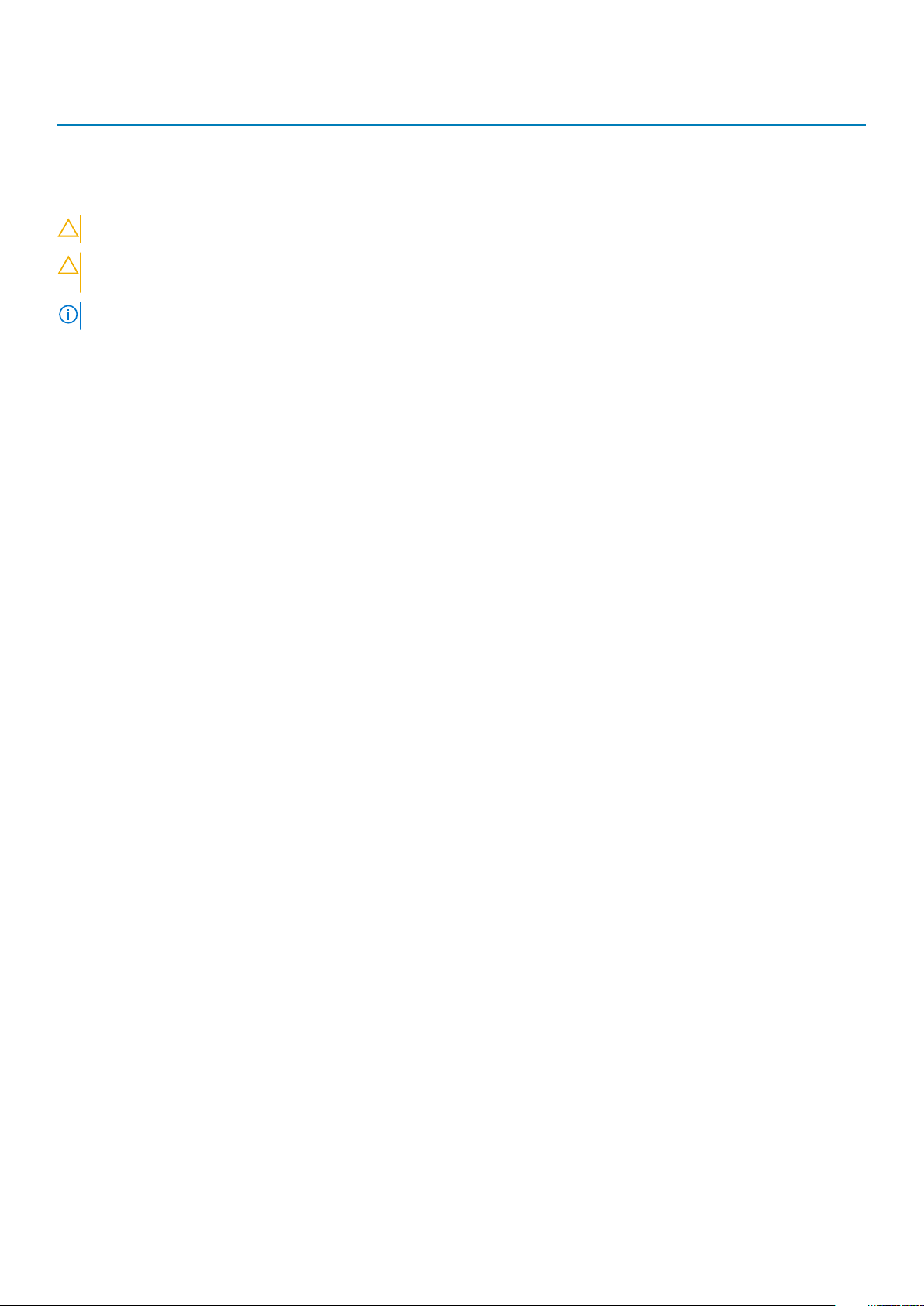
Vrsta gesla Opis
Geslo za nastavitev Geslo, ki ga morate vnesti, če želite dostopati do nastavitev BIOS-a
v računalniku in jih spreminjati.
S sistemskim geslom in geslom za nastavitev lahko zaščitite računalnik.
POZOR: Funkcije gesel omogočajo osnovno raven zaščite podatkov v računalniku.
POZOR: Če podatki, ki so shranjeni v računalniku, niso zaklenjeni in jih pustite nenadzorovane, lahko do njih dostopa
prav vsak.
OPOMBA: Funkcija za določitev sistemskega gesla in gesla za nastavitev je onemogočena.
Dodeljevanje gesla za nastavitev sistema
Zahteve
Novo sistemsko ali skrbniško geslo System or Admin Password lahko dodelite samo, ko je status Not Set (Ni nastavljeno).
O tem opravilu
Če želite odpreti nastavitev sistema, takoj po vklopu ali vnovičnem zagonu pritisnite F2.
Koraki
1. Na zaslonu System BIOS (Sistemski BIOS) ali System Setup (Nastavitev sistema) izberite Security (Varnost) in pritisnite
Enter.
Prikaže se zaslon Security (Varnost).
2. Izberite System/Admin Password (Sistemsko/skrbniško geslo) in ustvarite geslo v polju Enter the new password (Vnesite
novo geslo).
Če želite določiti sistemsko geslo, upoštevajte te smernice:
• Geslo je lahko največ 32-mestno.
• Geslo lahko vsebuje števke 0–9.
• Veljavne so samo male črke. Velike črke niso dovoljene.
• Dovoljeni so samo ti posebni znaki: presledek, (”), (+), (,), (-), (.), (/), (;), ([), (\), (]), (`).
3. Vnesite sistemsko geslo, ki ste ga že vnesli v polje Confirm the new password (Potrdite novo geslo) in kliknite OK (V redu).
4. Pritisnite Esc in prikazan bo poziv, da shranite spremembe.
5. Pritisnite Y, da shranite spremembe.
Računalnik se znova zažene.
Brisanje ali spreminjanje obstoječega gesla za nastavitev sistema
Zahteve
Preden poskušate izbrisati ali spremeniti obstoječe geslo za sistem in nastavitev, se prepričajte, da je možnost Password Status (Stanje
gesla) nastavljena na Unlocked (Odklenjeno) (v nastavitvi sistema). Če je možnost Password Status (Stanje gesla) nastavljena na
Locked (Zaklenjeno), obstoječega gesla za sistem ali nastavitev ni mogoče izbrisati ali spremeniti.
O tem opravilu
Če želite odpreti nastavitev sistema, takoj po vklopu ali vnovičnem zagonu pritisnite F2.
Koraki
1. Na zaslonu System BIOS (Sistemski BIOS) ali System Setup (Nastavitev sistema) izberite System Security (Sistemska
varnost) in pritisnite Enter.
80
Nastavitev sistema
Page 81

Prikaže se zaslon System Security (Sistemska varnost).
2. Na zaslonu System Security (Sistemska varnost) preverite, ali je možnost Password Status (Stanje gesla) nastavljena na
Unlocked (Odklenjeno).
3. Izberite možnost System Password (Sistemsko geslo), spremenite ali izbrišite obstoječe sistemsko geslo in pritisnite Enter ali
tabulatorko.
4. Izberite možnost Setup Password (Geslo za nastavitev), spremenite ali izbrišite obstoječe geslo za nastavitev in pritisnite Enter ali
tabulatorko.
OPOMBA: Če spremenite sistemsko geslo in/ali geslo za nastavitev, ob pozivu znova vnesite novo geslo. Če geslo za
sistem in nastavitev izbrišete, ob pozivu potrdite izbris.
5. Pritisnite Esc in prikazan bo poziv, da shranite spremembe.
6. Pritisnite Y, da shranite spremembe in zaprete nastavitev sistema.
Računalnik se ponovno zažene.
Izbris nastavitev CMOS-a
O tem opravilu
POZOR: Brisanje nastavitev CMOS ponastavi nastavitve BIOS-a v računalniku.
Koraki
1. Odstranite levi pokrov.
2. Odstranite grafično kartico.
3. Odstranite mostni vtič z zatičev mostička za geslo (PSWD) in ga priklopite na zatiče mostička CMOS.
4. Počakajte 5 sekund in potem ponovno namestite priključek mostička v prvotni položaj.
5. Namestite grafično kartico.
6. Namestite levi pokrov.
Ponastavitev gesel za BIOS (System Setup (Nastavitev sistema)) in sistemskih gesel
O tem opravilu
POZOR: Brisanje nastavitev CMOS ponastavi nastavitve BIOS-a v računalniku.
Koraki
1. Odstranite levi pokrov.
2. Odstranite grafično kartico.
3. Priključek mostička odstranite z nožic mostička za gesla (PSWD).
4. Počakajte 5 sekund in potem ponovno namestite priključek mostička v prvotni položaj.
5. Namestite grafično kartico.
6. Namestite levi pokrov.
Posodabljanje BIOS-a v sistemu Windows
Zahteve
Priporočamo, da BIOS (System Setup (Nastavitev sistema)) posodobite, če zamenjate sistemsko ploščo ali če je na voljo posodobitev. Če
uporabljate prenosni računalnik, mora biti pred posodobitvijo BIOS-a baterija popolnoma napolnjena in priključena v električno vtičnico.
Nastavitev sistema
81
Page 82

O tem opravilu
OPOMBA: Če je funkcija BitLocker omogočena, jo morate pred posodabljanjem sistemskega BIOS-a onemogočiti, po
dokončani posodobitvi BIOS-a pa znova omogočiti.
Koraki
1. Ponovno zaženite računalnik.
2. Obiščite spletno mesto Dell.com/support.
• Izpolnite polje Service Tag (Servisna oznaka) ali Express Service Code (Koda za hitri servis) in kliknite Submit (Pošlji).
• Kliknite Detect Product (Zaznaj izdelek) in upoštevajte navodila na zaslonu.
3. Če servisne oznake ni mogoče zaznati ali najti, kliknite Choose from all products (Izbira med vsemi izdelki).
4. Na seznamu izberite Products (Izdelki).
OPOMBA: Izberite ustrezno kategorijo, da odprete stran izdelka.
5. Izberite model svojega računalnika in pojavila se bo stran Product Support (Podpora za izdelek).
6. Kliknite Get drivers (Prenos gonilnikov) in nato Drivers and Downloads (Gonilniki in prenosi).
Odpre se razdelek Drivers and Downloads (Gonilniki in prenosi).
7. Kliknite Find it myself (Poiskal(-a) bom sam(-a)).
8. Kliknite BIOS, če si želite ogledati različice BIOS-a.
9. Poiščite najnovejšo datoteko za BIOS in kliknite Download (Prenesi).
10. V oknu Please select your download method below window (Pod oknom izberite način prenosa) izberite želeni način prenosa
in nato kliknite Download File (Prenesi datoteko).
Odpre se okno File Download (Prenos datoteke).
11. Kliknite Save (Shrani), da shranite datoteko v računalnik.
12. Kliknite Run (Zaženi) in tako namestite posodobljene nastavitve BIOS-a v računalnik.
Upoštevajte navodila na zaslonu.
Posodabljanje BIOS-a v sistemih z omogočeno funkcijo BitLocker
POZOR
prepoznal ključa BitLocker. Nato boste pozvani, da za nadaljevanje vnesete ključ za obnovitev, in sistem bo to zahteval
ob vsakem vnovičnem zagonu. Če ključ za obnovitev ni znan, lahko pride do izgube podatkov ali nepotrebne vnovične
namestitve operacijskega sistema. Dodatne informacije o tej temi najdete v članku zbirke znanja: Updating the BIOS on
Dell Systems With BitLocker Enabled (Posodabljanje BIOS-a v sistemih Dell z omogočeno funkcijo BitLocker)
: Če pred posodabljanjem BIOS-a funkcija BitLocker ni ustavljena, sistem ob naslednjem vnovičnem zagonu ne bo
Posodabljanje sistemskega BIOS-a s pogona USB
O tem opravilu
Če sistem ne more naložiti sistema Windows, vendar je posodobitev BIOS-a še vedno potrebna, prenesite datoteko BIOS z drugim
sistemom in jo shranite na pogon USB, v katerem je omogočen zagon.
OPOMBA
to Create a Bootable USB Flash Drive using Dell Diagnostic Deployment Package (DDDP) (Navodila za pripravo pogona
USB, v katerem je omogočen zagon, z Dellovim diagnostičnim namestitvenim paketom (DDDP))
Koraki
1. Prenesite datoteko .EXE za posodobitev BIOS-a v drug sistem.
2. Kopirajte datoteko, npr. O9010A12.EXE, na pogon USB, v katerem je omogočen zagon.
3. Vstavite pogon USB v sistem, ki zahteva posodobitev BIOS-a.
4. Znova zaženite sistem, in ko se prikaže logotip DELL, pritisnite tipko F12, da odprete enkratni zagonski meni.
5. S smernimi tipkami izberite USB Storage Device (Pomnilniška naprava USB) in kliknite Enter.
: Uporabiti boste morali pogon USB, v katerem je omogočen zagon. Dodatne podrobnosti so v tem članku: How
82
Nastavitev sistema
Page 83

6. Računalnik se bo zagnal v ukazno vrstico Diag C:\>.
7. Zaženite datoteko, tako da vnesete polno ime datoteke, npr. O9010A12.exe, nato pa pritisnite tipko Enter.
8. Naložil se bo pripomoček za posodobitev BIOS-a. Upoštevajte navodila na zaslonu.
Skica 1. Zaslon za posodobitev BIOS-a v okolju DOS
Posodabljanje Dell BIOS-a v sistemih Linux in Ubuntu
Če želite posodobiti BIOS v sistemu Linux (npr. Ubuntu), glejte https://www.dell.com/support/article/sln171755/.
Zapisovanje BIOS-a iz BIOS-a v enkratnem zagonskem meniju (F12)
Posodobite BIOS s posodobitveno datoteko .exe tako, da datoteko kopirate na ključ USB z datotečnim sistemom FAT32, zaženete
računalnik in pritisnete tipko F12, da odprete enkratni zagonski meni.
O tem opravilu
Posodobitev BIOS-a
Datoteko za posodobitev BIOS-a lahko v sistemu Windows zaženete s ključa USB, na katerem je omogočen zagon, oziroma lahko BIOS
posodobite tako, da ob zagonu računalnika pritisnete tipko F12, da odprete enkratni zagonski meni.
Večina računalnikov Dell od 2012 dalje ima možnost tovrstnega zagona, kar lahko preverite tako, da zaženete računalnik in pritisnete tipko
F12, da odprete enkratni zagonski meni, v katerem mora biti ena od možnosti »BIOS FLASH UPDATE (Posodabljanje BIOS-a)«. Če je
možnost navedena, lahko BIOS posodobite na ta način.
OPOMBA
možnost »BIOS Flash Update (Posodabljanje BIOS-a)«.
Posodobitev BIOS-a v enkratnem zagonskem meniju
Za posodobitev BIOS-a v enkratnem zagonskem meniju (F12) potrebujete:
• Ključ USB z datotečnim sistemom FAT32 (lahko brez omogočenega zagona).
• Izvedljivo datoteko za posodobitev BIOS-a, ki jo prenesete s spletnega mesta za podporo izdelkom Dell in shranite v korensko mapo
ključa USB.
• Računalnik mora biti priključen na napajanje.
• Sistemska baterija mora za posodobitev BIOS-a delovati brezhibno.
Za uspešno posodobitev BIOS-a v enkratnem zagonskem meniju (F12) upoštevajte:
: BIOS lahko na ta način posodobite samo v računalnikih, ki imajo v enkratnem zagonskem meniju (F12)
POZOR
BIOS-a, se računalnik morda ne bo več zagnal.
: Med postopkom posodobitve BIOS-a ne izklopite računalnika. Če računalnik izklopite med posodabljanjem
Nastavitev sistema 83
Page 84

Koraki
1. Ko je računalnik izklopljen, vstavite ključ USB v tista vrata, v katerih je bil ključ USB vstavljen med kopiranjem datoteke za posodobitev
BIOS-a.
2. Vklopite računalnik in pritisnite tipko F12 za dostop do enkratnega zagonskega menija, s smernimi tipkami izberite možnost BIOS Flash
Update (Posodabljanje BIOS-a) in pritisnite tipko Enter.
3. Odpre se meni pogovornega okna BIOS Flash Update (Posodabljanje BIOS-a). Kliknite gumb za brskanje datotek za posodobitev BIOSa (BIOS Update file) in izberite datoteko za BIOS.
84
Nastavitev sistema
Page 85

4. Izberite izvršljivo datoteko za BIOS in pritisnite OK (V redu). Če ne najdete izvršljive datoteke za BIOS, v datotečnem sistemu
izberite ustrezno mapo v zunanji napravi USB.
Nastavitev sistema
85
Page 86

5. Kliknite Begin Flash Update (Začni posodobitev) in prikazalo se bo opozorilo.
86
Nastavitev sistema
Page 87

6. Kliknite Yes (Da). Sistem se bo samodejno znova zagnal in začela se bo posodobitev BIOS-a.
Nastavitev sistema
87
Page 88

7. Po koncu posodobitve se bo računalnik znova zagnal.
88
Nastavitev sistema
Page 89
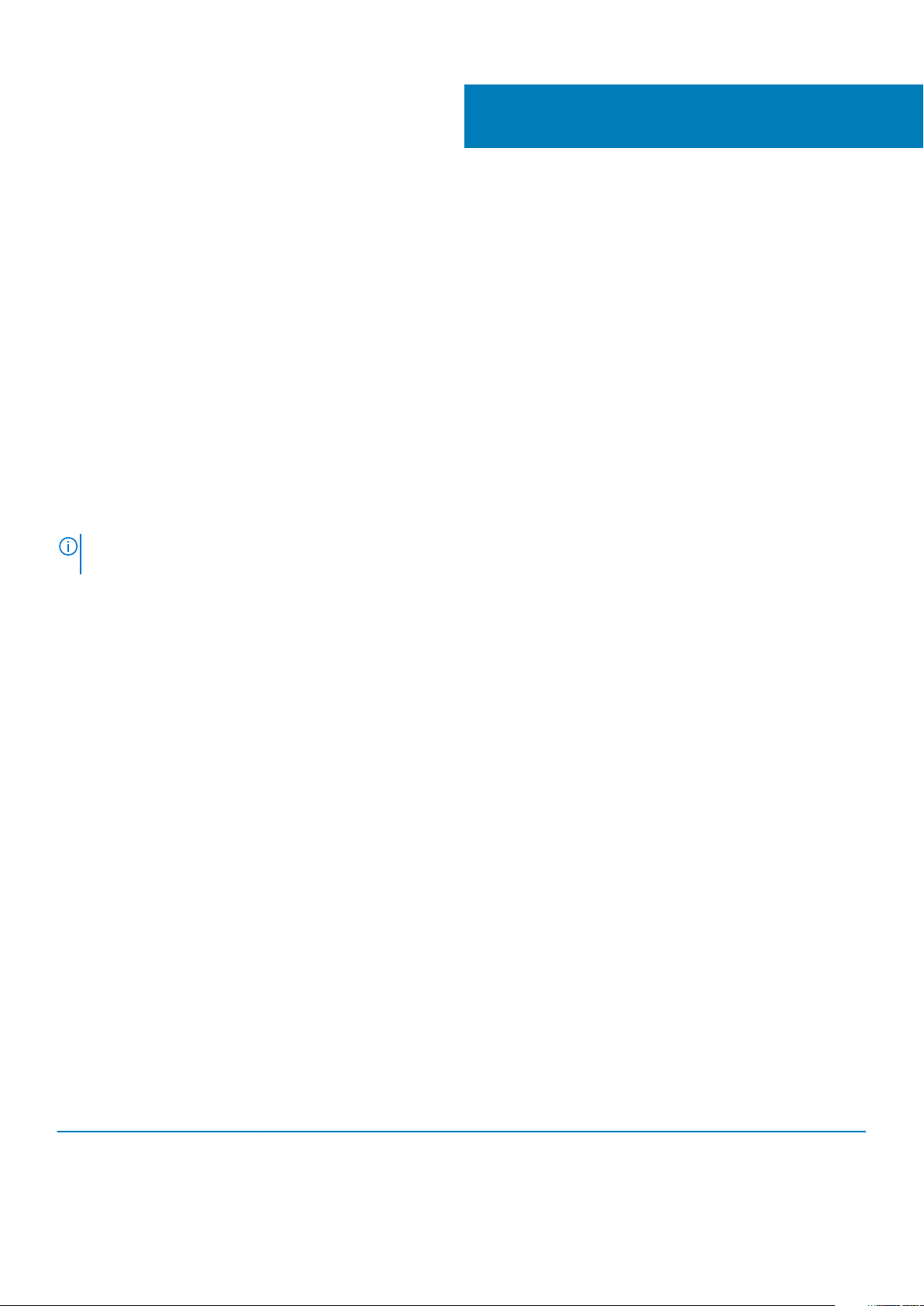
5
Odpravljanje težav
Diagnostika z izboljšanim predzagonskim ocenjevanjem sistema (ePSA)
O tem opravilu
Diagnostični postopek ePSA (oziroma diagnostika sistema) izvede celovit pregled strojne opreme. Postopek ePSA je vdelan v BIOS in se
zažene znotraj BIOS-a. Vdelana diagnostika sistema vam ponuja nabor možnosti za določene naprave ali skupine naprav, ki omogočajo, da:
• zaženete preskuse samodejno ali v interaktivnem načinu,
• ponovite preskuse,
• prikažete ali shranite rezultate preskusov,
• zaženete temeljite preskuse, s katerimi lahko uvedete dodatne možnosti preskusov za dodatne informacije o okvarjenih napravah,
• si ogledate sporočila o stanju, ki vas obvestijo, ali so preskusi uspešno zaključeni,
• si ogledate sporočila o napakah, ki vas obvestijo o težavah, na katere je računalnik naletel med preskušanjem.
OPOMBA
preskusov bodite vedno prisotni ob računalniškem terminalu.
Če želite več informacij, glejte Dell EPSA Diagnostic 3.0.
: Nekateri preskusi za določene naprave terjajo sodelovanje uporabnika. Med izvajanjem diagnostičnih
Potek zagona diagnostičnega orodja ePSA
Koraki
1. Vklopite računalnik.
2. Ko se računalnik zažene in se prikaže logotip Dell, pritisnite tipko F12.
3. Na zaslonu z menijem za zagon izberite možnost Diagnostics (Diagnostika).
4. Kliknite puščico v spodnjem levem kotu.
Prikaže se prva stran diagnostike.
5. Kliknite puščico v spodnjem desnem kotu, če želite odpreti seznam strani.
Navedeni so zaznani elementi.
6. Če želite zagnati diagnostični preskus v določeni napravi, pritisnite tipko Esc in kliknite Yes (Da), da ustavite diagnostični preskus.
7. V levem podoknu izberite napravo in kliknite Run Tests (Zaženi teste).
8. Če so kakršne koli težave, se prikažejo kode napak.
Zapišite si kodo napake in številko za preverjanje ter se obrnite na družbo Dell.
Diagnostika
Preskus računalnika POST (Power On Self Test) pred zagonom računalnika zagotavlja, da izpolnjuje osnovne računalniške zahteve ter da
strojna oprema ustrezno deluje. Če računalnik uspešno opravi preskus POST, računalnik nadaljuje z zagonov v normalnem načinu. Če
računalnik preskusa POST ne opravi, med zagonom računalnik oddaja niz LED kod. Sistemski LED je vgrajen na gumbu za vklop/izklop.
V sledeči tabeli so prikazani različni svetlobni vzorci in kaj nakazujejo.
Tabela 19. Povzetek stanj lučke LED za napajanje
Stanje oranžne lučke LED Stanje bele lučke LED Stanje sistema Opombe
Izklopljeno Izklopljeno S4, S5
• Stanje mirovanja (S4)
• Računalnik ni vklopljen (S5)
Odpravljanje težav 89
Page 90

Stanje oranžne lučke LED Stanje bele lučke LED Stanje sistema Opombe
Izklopljeno Utripa S1, S3
Prejšnje stanje Prejšnje stanje S3, brez stanja PWRGD_PS V tem vnosu je predvidena
Utripa Izklopljeno S0, brez stanja PWRGD_PS
Sistem je v stanju nizke porabe,
S1 ali S3. To ne pomeni napake v
delovanju.
možnost zakasnitve z aktivnega
stanja SLP_S3# v neaktivno
stanje PWRGD_PS.
Zagonska napaka – računalnik je
priklopljen na elektriko in
napajanje prek napajalnika deluje
normalno. Naprava je morda
okvarjena ali nepravilno
nameščena. V spodnji
razpredelnici so razlage za
utripajočo oranžno lučko in
možne napake.
Stalno Izklopljeno S0, brez stanja PWRGD_PS,
priklic kode = 0
Izklopljeno Stalno S0, brez stanja PWRGD_PS,
priklic kode = 1
Tabela 20. Napake, prikazane z utripanjem oranžne lučke LED
Stanje oranžne lučke LED Stanje bele lučke LED Stanje sistema Opombe
2 1 Napaka matične plošče Napaka matične plošče – vrstice
2 2 Napaka matične plošče,
napajalnika ali napeljave kablov
2 3 Napaka matične plošče, modulov
DIMM ali procesorja
2 4 Napaka gumbaste baterije Napaka gumbaste baterije –
Zagonska napaka – sistemska
napaka, vključno z napajanjem.
Samo vodilo +5VSB na
napajalniku deluje pravilno.
Kaže, da se je gostiteljski BIOS
začel izvajati, register za lučke
LED pa zdaj omogoča
zapisovanje.
A, G, H in J v razpredelnici 12.4 s
tehničnimi podatki o SIO –
kazalniki pred in po [40]
Napaka matične plošče,
napajalnika ali napeljave kablov –
vrstice B, C in D v razpredelnici
12.4 s tehničnimi podatki o SIO
[40]
Napaka matične plošče, modulov
DIMM ali procesorja – vrstici F in
K v razpredelnici 12.4 s
tehničnimi podatki o SIO [40]
vrstica M v razpredelnici 12.4 s
tehničnimi podatki o SIO [40]
Tabela 21. Stanja v okviru upravljanja gostiteljskega BIOS-a
Stanje oranžne lučke LED Stanje bele lučke LED Stanje sistema Opombe
2 5 Stanje 1 BIOS-a Koda za BIOS Post (stari vzorec
lučke LED 0001) – okvarjen
BIOS.
2 6 Stanje 2 BIOS-a Koda za BIOS Post (stari vzorec
lučke LED 0010) – napaka
procesorja ali konfiguracije
procesorja.
90 Odpravljanje težav
Page 91

Stanje oranžne lučke LED Stanje bele lučke LED Stanje sistema Opombe
2 7 Stanje 3 BIOS-a Koda za BIOS Post (stari vzorec
lučke LED 0011) – postopek
konfiguracije pomnilnika. Zaznani
so ustrezni pomnilniški moduli,
vendar je prišlo do napake.
3 1 Stanje 4 BIOS-a Koda za BIOS Post (stari vzorec
lučke LED 0100) – kombinacija
konfiguracije ali napake naprave
PCI s konfiguracijo ali napako
podsistema. BIOS bo odpravil
kodo 0101 grafične kartice.
3 2 Stanje 5 BIOS-a Koda za BIOS Post (stari vzorec
lučke LED 0110) – kombinacija
konfiguracije ali napake
pomnilnika in USB-ja. BIOS bo
odpravil kodo 0111 USB-ja.
3 3 Stanje 6 BIOS-a Koda za BIOS Post (stari vzorec
lučke LED 1000) – konfiguracija
pomnilnika, pomnilnika ni mogoče
zaznati.
3 4 Stanje 7 BIOS-a Koda za BIOS Post (stari vzorec
lučke LED 1001) – usodna
napaka matične plošče.
3 5 Stanje 8 BIOS-a Koda za BIOS Post (stari vzorec
lučke LED 1010) – konfiguracija
pomnilnika, nezdružljivi moduli ali
neveljavna konfiguracija.
3 6 Stanje 9 BIOS-a Koda za BIOS Post (stari vzorec
lučke LED 1011) – kombinacija
druge predhodne dejavnosti
grafične kartice in kod za
konfiguracijo vira. BIOS bo
odpravil kodo 1100.
3 7 Stanje 10 BIOS-a Koda za BIOS Post (stari vzorec
lučke LED 1110) – druga
predhodna dejavnost POST,
rutina po inicializaciji grafične
kartice.
Diagnostična sporočila o napakah
Tabela 22. Diagnostična sporočila o napakah
Sporočila napak Opis
AUXILIARY DEVICE FAILURE
BAD COMMAND OR FILE NAME
CACHE DISABLED DUE TO FAILURE
CD DRIVE CONTROLLER FAILURE
DATA ERROR
Možna okvara drsne ploščice ali zunanje miške. Pri zunanji miški
preverite kabelsko povezavo. Omogočite možnost Pointing Device
(Kazalna naprava) v programu za nastavitev sistema.
Pravilno črkujte ukaz, postavite presledke na pravilna mesta in
pravilno vpišite pot do datoteke.
Okvara glavnega predpomnilnika za procesor. Stik z družbo Dell
Optični pogon se ne odziva na ukaze iz računalnika.
Trdi disk ne more brati podatkov.
Odpravljanje težav 91
Page 92

Sporočila napak Opis
DECREASING AVAILABLE MEMORY
DISK C: FAILED INITIALIZATION
DRIVE NOT READY
ERROR READING PCMCIA CARD
EXTENDED MEMORY SIZE HAS CHANGED
THE FILE BEING COPIED IS TOO LARGE FOR THE
DESTINATION DRIVE
A FILENAME CANNOT CONTAIN ANY OF THE FOLLOWING
CHARACTERS: \ / : * ? " < > | -
GATE A20 FAILURE
GENERAL FAILURE
HARD-DISK DRIVE CONFIGURATION ERROR
HARD-DISK DRIVE CONTROLLER FAILURE 0
HARD-DISK DRIVE FAILURE
HARD-DISK DRIVE READ FAILURE
INSERT BOOTABLE MEDIA
INVALID CONFIGURATION INFORMATION-PLEASE RUN
SYSTEM SETUP PROGRAM
KEYBOARD CLOCK LINE FAILURE
Okvara ali nepravilna namestitev enega ali več pomnilniških
modulov. Ponovno namestite pomnilniške module ali jih po potrebi
zamenjajte.
Napaka pri inicializaciji trdega diska. Zaženite pregled trdega diska v
Diagnostiki Dell (oglejte si) .
Operacija zahteva, da je v ležišču nameščen trdi disk. Namestite
trdi disk v ležišče za trdi disk.
Računalnik ne prepozna kartice ExpressCard. Ponovno vstavite
kartico ali poskusite z drugo kartico.
Količina pomnilnika, zapisana v obstojnem pomnilniku (NVRAM), se
ne ujema s količino pomnilnika nameščenega v vašem računalniku.
Ponovno zaženite računalnik. Če se napaka znova pojavi, se
obrnite na podjetje Dell
Datoteka, ki jo želite kopirati, je prevelika za disk ali pa ni dovolj
prostora na disku. Poizkusite kopirati datoteko na drug disk ali
uporabite disk z več prostora.
Za imena datotek ne uporabljajte teh znakov.
Pomnilniški modul ni pravilno vstavljen. Ponovno namestite
pomnilniške module ali jih po potrebi zamenjajte.
Operacijski sistem ne more izvršiti ukaza. The message is usually
followed by specific information. For example, Printer out of
paper. Take the appropriate action.
Računalnik ne prepozna vrste pogona. Izklopite računalnik,
odstranite trdi disk (glejte ) in zaženite računalnik s CD plošče. Nato
zaustavite računalnik, ponovno namestite trdi disk in ponovno
zaženite računalnik. Zaženite pregled trdega diska v Diagnostiki Dell
(oglejte si) .
Trdi disk se ne odziva na ukaze iz računalnika. Izklopite računalnik,
odstranite trdi disk (glejte ) in zaženite računalnik s CD plošče. Nato
zaustavite računalnik, ponovno namestite trdi disk in ponovno
zaženite računalnik. Če se težava ponovi, preizkusite drug pogon.
Zaženite pregled trdega diska v Diagnostiki Dell (oglejte si) .
Trdi disk se ne odziva na ukaze iz računalnika. Izklopite računalnik,
odstranite trdi disk (glejte ) in zaženite računalnik s CD plošče. Nato
zaustavite računalnik, ponovno namestite trdi disk in ponovno
zaženite računalnik. Če se težava ponovi, preizkusite drug pogon.
Zaženite pregled trdega diska v Diagnostiki Dell (oglejte si) .
Možna okvara trdega diska. Izklopite računalnik, odstranite trdi disk
(glejte ) in zaženite računalnik s CD plošče. Nato zaustavite
računalnik, ponovno namestite trdi disk in ponovno zaženite
računalnik. Če se težava ponovi, preizkusite drug pogon. Zaženite
pregled trdega diska v Diagnostiki Dell (oglejte si) .
Operacijski sistem skuša izvršiti zagon z uporabo nezagonskega
medija, kot je optični pogon. Vstavite zagonski medij. Vstavite
zagonski medij.
Podatki o sistemski konfiguraciji se ne ujemajo s konfiguracijo
strojne opreme. Sporočilo se ponavadi prikaže po namestitvi
pomnilniškega modula. Popravite ustrezne možnosti v programu za
nastavitev sistema.
Pri zunanjih tipkovnicah preverite kabelsko povezavo. Zaženite
preizkus Keyboard Controller (Krmilnik tipkovnice) v Diagnostiki Dell
(oglejte si ).
92 Odpravljanje težav
Page 93

Sporočila napak Opis
KEYBOARD CONTROLLER FAILURE
KEYBOARD DATA LINE FAILURE
KEYBOARD STUCK KEY FAILURE
LICENSED CONTENT IS NOT ACCESSIBLE IN
MEDIADIRECT
MEMORY ADDRESS LINE FAILURE AT ADDRESS, READ
VALUE EXPECTING VALUE
MEMORY ALLOCATION ERROR
MEMORY DOUBLE WORD LOGIC FAILURE AT ADDRESS,
READ VALUE EXPECTING VALUE
MEMORY ODD/EVEN LOGIC FAILURE AT ADDRESS, READ
VALUE EXPECTING VALUE
MEMORY WRITE/READ FAILURE AT ADDRESS, READ
VALUE EXPECTING VALUE
NO BOOT DEVICE AVAILABLE
NO BOOT SECTOR ON HARD DRIVE
NO TIMER TICK INTERRUPT
NOT ENOUGH MEMORY OR RESOURCES. EXIT SOME
PROGRAMS AND TRY AGAIN
OPERATING SYSTEM NOT FOUND
OPTIONAL ROM BAD CHECKSUM
SECTOR NOT FOUND
SEEK ERROR
SHUTDOWN FAILURE
Pri zunanjih tipkovnicah preverite kabelsko povezavo. Ponovno
zaženite računalnik in med procesom zagona ne pritiskajte tipk na
tipkovnici ali ne premikajte miške. Zaženite preizkus Keyboard
Controller (Krmilnik tipkovnice) v Diagnostiki Dell (oglejte si ).
Pri zunanjih tipkovnicah preverite kabelsko povezavo. Zaženite
preizkus Keyboard Controller (Krmilnik tipkovnice) v Diagnostiki Dell
(oglejte si ).
Pri zunanjih tipkovnicah preverite kabelsko povezavo. Ponovno
zaženite računalnik in med procesom zagona ne pritiskajte tipk na
tipkovnici ali ne premikajte miške. Zaženite preizkus Stuck Key
(Zataknjena tipka) v Diagnostiki Dell (oglejte si ).
Dell MediaDirect ne more potrditi zahteve Digital Rights
Management (upravitelj digitalnih pravic) (DRM) na datoteki, zaradi
tega datoteke ni možno predvajati.
Okvarjen ali nepravilno vstavljen pomnilniški modul. Ponovno
namestite pomnilniške module ali jih po potrebi zamenjajte.
Program, ki ga želite zagnati, je v sporu z operacijskim sistemom,
drugim programom ali pripomočkom. Izklopite računalnik, počakajte
30 sekund in ga nato ponovno zaženite. Run the program again. Če
se sporočilo o napaki znova prikaže, si oglejte dokumentacijo
programske opreme.
Okvarjen ali nepravilno vstavljen pomnilniški modul. Ponovno
namestite pomnilniške module ali jih po potrebi zamenjajte.
Okvarjen ali nepravilno vstavljen pomnilniški modul. Ponovno
namestite pomnilniške module ali jih po potrebi zamenjajte.
Okvarjen ali nepravilno vstavljen pomnilniški modul. Ponovno
namestite pomnilniške module ali jih po potrebi zamenjajte.
Računalnik ne najde trdega diska. Če ste za zagonsko napravo
izbrali trdi disk, poskrbite, da je ustrezno nameščen in vstavljen ter
določen kot zagonska naprava.
Operacijski sistem je morda okvarjen. Obrnite se na Dell.
Možna okvara integriranega vezja na sistemski plošči. Zaženite
preizkuse System Set (Nastavitev sistema) v diagnostiki Dell
(oglejte si ).
Odprtih je preveč programov. Zaprite vsa okna in odprite program,
ki ga želite uporabljati.
Operacijski sistem ponovno namestite tako: Če težave ne
odpravite, se obrnite na podjetje Dell.
Okvara dodatnega ROM-a. Obrnite se na podjetje Dell.
Operacijski sistem ne najde sektorja na trdem disku. Prisoten je
lahko okvarjen sektor ali neveljavna tabela FAT na trdem disku.
Zaženite pripomoček za pregled diska v sistemu Windows in
preglejte strukturo datotek na trdem disku. Za navodila si oglejte
pomoč in podporo v sistemu Windows (kliknite StartÆ Help and
Support (Pomoč in podpora)). Če je prisotna velika količina
okvarjenih sektorjev, ustvarite varnostno kopijo podatkov (če je
možno) in formatirajte trdi disk.
Operacijski sistem ne najde določene sledi na trdem disku.
Možna okvara integriranega vezja na sistemski plošči. Zaženite
preizkuse System Set (Nastavitev sistema) v diagnostiki Dell
(oglejte si ). Če se obvestilo znova prikaže, se obrnite na podjetje
Dell.
Odpravljanje težav 93
Page 94

Sporočila napak Opis
TIME-OF-DAY CLOCK LOST POWER
TIME-OF-DAY CLOCK STOPPED
TIME-OF-DAY NOT SET-PLEASE RUN THE SYSTEM SETUP
PROGRAM
TIMER CHIP COUNTER 2 FAILED
UNEXPECTED INTERRUPT IN PROTECTED MODE
X:\ IS NOT ACCESSIBLE. THE DEVICE IS NOT READY
Nastavitve sistemske konfiguracije so poškodovane. Računalnik
priključite v električno vtičnico in napolnite akumulator. Če se
težava ponovi, poizkusite obnoviti podatke z zagonom programa za
namestitev sistema in takojšnjim izhodom iz programa (glejte ). Če
se obvestilo znova prikaže, se obrnite na podjetje Dell.
Rezervni akumulator, ki podpira nastavitve sistemske konfiguracije,
je morda treba napolniti. Računalnik priključite v električno vtičnico
in napolnite akumulator. Če težave ne odpravite, se obrnite na
podjetje Dell.
Čas ali datum, shranjen v programu za nastavitev sistema, se ne
ujema s sistemsko uro. Popravite nastavitve za možnosti Date
(Datum) in Time (Čas).
Možna okvara integriranega vezja na sistemski plošči. Zaženite
preizkuse System Set (Nastavitev sistema) v diagnostiki Dell
(oglejte si ).
Možna okvara krmilnika tipkovnice ali nepravilno vstavljen
pomnilniški modul. Zaženite preizkuse System Memory (sistemski
pomnilnik) in preizkus Keyboard Controller (krmilnik tipkovnice) v
diagnostičnem orodju Dell Diagnostics ali se obrnite na podjetje
Dell.
Vstavite ploščo v pogon in poizkusite znova.
Sporočila o sistemskih napakah
Tabela 23. Sporočila o sistemskih napakah
Sistemsko sporočilo Opis
Alert! Previous attempts at booting this system
have failed at checkpoint [nnnn]. For help in
resolving this problem, please note this
checkpoint and contact Dell Technical Support
(Pozor! Prejšnji poskusi zagona sistema so
spodleteli na točki preverjanja [nnnn]. Za
pomoč pri odpravljanju te težave si zapišite
točko preverjanja in kontaktirajte Dellovo
tehnično podporo)
CMOS checksum error (Napaka nadzorne vsote
CMOS-a)
CPU fan failure (Napaka ventilatorja
procesorja)
System fan failure (Okvara ventilatorja za
sistem)
Hard-disk drive failure (Okvara pogona trdega
diska)
Keyboard failure (Okvara tipkovnice)
No boot device available (Nobena naprava za
zagon ni na voljo)
Računalnik se trikrat zapored ni zagnal zaradi iste napake.
Ura RTC je ponastavljena, naložene pa so bile privzete nastavitve
BIOS-a.
Prišlo je do okvare ventilatorja procesorja.
Prišlo je do okvare ventilatorja za sistem.
Možna okvara trdega diska med stanjem POST.
Napaka tipkovnice ali zrahljan kabel. Če ponoven priklop kabla ne
pomaga, zamenjajte tipkovnico.
Na trdem disku ni zagonske particije, kabel trdega diska ni priključen
ali ni zagonske naprave.
• Če za zagonsko napravo izberete trdi disk, zagotovite, da so
kabli priključeni, da je pogon pravilno nameščen in ima particije
kot zagonska naprava.
• Vnesite sistemske nastavitve in se prepričajte, da je informacija
o zaporedju zagona pravilna.
94 Odpravljanje težav
Page 95

Sistemsko sporočilo Opis
No timer tick interrupt (Ni prekinitve v
delovanju časovnika)
NOTICE - Hard Drive SELF MONITORING SYSTEM has
reported that a parameter has exceeded its
normal operating range. Dell recommends that
you back up your data regularly. A parameter
out of range may or may not indicate a
potential hard drive problem (OPOZORILO –
SISTEM ZA SAMONADZOROVANJE trdega diska je
sporočil, da je parameter presegel normalno
delovno območje. Dell priporoča, da redno
ustvarjate varnostne kopije svojih podatkov.
Parameter, ki je zunaj območja, lahko označuje
morebitno okvaro trdega diska.)
Integrirano vezje na sistemski plošči je morda okvarjeno ali pa je
prišlo do okvare matične plošče.
Napaka S.M.A.R.T, možna okvara trdega diska.
Obnovitev operacijskega sistema
Če računalnik ne more naložiti operacijskega sistema niti v več poskusih, samodejno zažene obnovitev operacijskega sistema Dell
SupportAssist OS Recovery.
Dell SupportAssist OS Recovery je samostojno orodje, ki je vnaprej nameščeno v vseh računalnikih Dell z operacijskim sistemom Windows
10. Sestavljajo ga orodja za diagnosticiranje in odpravljanje težav, ki se lahko pojavijo, preden računalnik zažene operacijski sistem.
Omogoča diagnosticiranje težav s strojno opremo, popravljanje računalnika, varnostno kopiranje datotek ali ponastavitev računalnika na
tovarniško stanje.
Orodje lahko prenesete tudi s spletnega mesta Dell Support, da odpravite težave in popravite računalnik, če zaradi napak programske ali
strojne opreme ne more zagnati primarnega operacijskega sistema.
Za več informacij o orodju Dell SupportAssist OS Recovery glejte Dell SupportAssist OS Recovery User's Guide na naslovu www.dell.com/
support.
Omogočanje pomnilnika Intel Optane
Koraki
1. V opravilni vrstici kliknite iskalno polje in vtipkajte »Intel Rapid Storage Technology«.
2. Kliknite Intel Rapid Storage Technology.
3. Na zavihku Status kliknite Enable, da onemogočite pomnilnik Intel Optane.
4. Na zaslonu z opozorilom izberite združljivi hitri pogon in kliknite Yes, če želite, da je še naprej omogočen pomnilnik Intel Optane.
5. Kliknite Intel Optane memory > Reboot, če želite omogočiti pomnilnik Intel Optane.
OPOMBA
delovanja.
: Aplikacije bo po omogočanju morda treba zagnati trikrat zapored, da bodo dosegle polno učinkovitost
Onemogočanje pomnilnika Intel Optane
O tem opravilu
POZOR
bi to povzročilo napako modrega zaslona.Uporabniški vmesnik tehnologije Intel Rapid Storage Technology je mogoče
odstraniti, ne da bi morali odstraniti pogon.
OPOMBA: Preden odstranite napravo za shranjevanje SATA, ki jo pospešuje pomnilniški modul Intel Optane iz
računalnika, morate onemogočiti pomnilnik Intel Optane.
: Ko omogočite pomnilnik Intel Optane, ne odstranite gonilnika za tehnologijo Intel Rapid Storage Technology, saj
Koraki
1. V opravilni vrstici kliknite iskalno polje in vtipkajte »Intel Rapid Storage Technology«.
Odpravljanje težav
95
Page 96

2. Kliknite Intel Rapid Storage Technology.Odpre se okno Intel Rapid Storage Technology.
3. Na zavihku Intel Optane memory kliknite Disable, da onemogočite pomnilnik Intel Optane..
4. Če sprejmete opozorilo, kliknite Yes.
Pojavi se postopek onemogočanja.
5. Kliknite Reboot, da dokončate onemogočanje pomnilnika Intel Optane in znova zaženete računalnik.
Odprava nakopičene statične elektrike
O tem opravilu
Nakopičena statična elektrika ostane v računalniku tudi po izklopu in odstranitvi baterije. Postopek za odpravo nakopičene statične
elektrike v računalniku:
Koraki
1. Izklopite računalnik.
2. Iz računalnika odklopite napajalnik.
3. Gumb za vklop pridržite za 15 sekund, da ozemljite sistemsko ploščo.
4. Napajalnik priklopite v računalnik.
5. Vklopite računalnik.
Zagonski cikel Wi-Fi
O tem opravilu
Če z računalnikom ne morete dostopati do interneta zaradi težav z brezžično povezavo, morate opraviti zagonski cikel Wi-Fi.Spodaj je
opisan postopek za zagonski cikel Wi-Fi:
OPOMBA: Nekateri internetni ponudniki omogočajo kombinirano napravo modema/usmerjevalnika.
Koraki
1. Izklopite računalnik.
2. Izklopite modem.
3. Izklopite brezžični usmerjevalnik.
4. Počakajte 30 sekund.
5. Vklopite brezžični usmerjevalnik.
6. Vklopite modem.
7. Vklopite računalnik.
96
Odpravljanje težav
Page 97

Iskanje pomoči
Teme:
• Vzpostavljanje stika z družbo Dell
Vzpostavljanje stika z družbo Dell
Zahteve
OPOMBA: Če nimate na voljo povezave z internetom, lahko podatke za stik najdete na računu o nakupu, embalaži,
blagajniškem izpisku ali katalogu izdelkov Dell.
O tem opravilu
Dell ponuja več možnosti spletne in telefonske podpore ter servisa. Razpoložljivost je odvisna od države in izdelka, nekatere storitve pa
morda niso na voljo na vašem območju. Če želite vzpostaviti stik z Dellovo prodajo, tehnično podporo ali podporo kupcem:
Koraki
1. Obiščite spletno mesto Dell.com/support.
2. Izberite kategorijo podpore.
3. Potrdite državo ali regijo na spustnem seznamu Choose A Country/Region (Izberite državo/regijo) na dnu strani.
4. Izberite ustrezno storitev ali povezavo do želene podpore.
6
Iskanje pomoči 97
